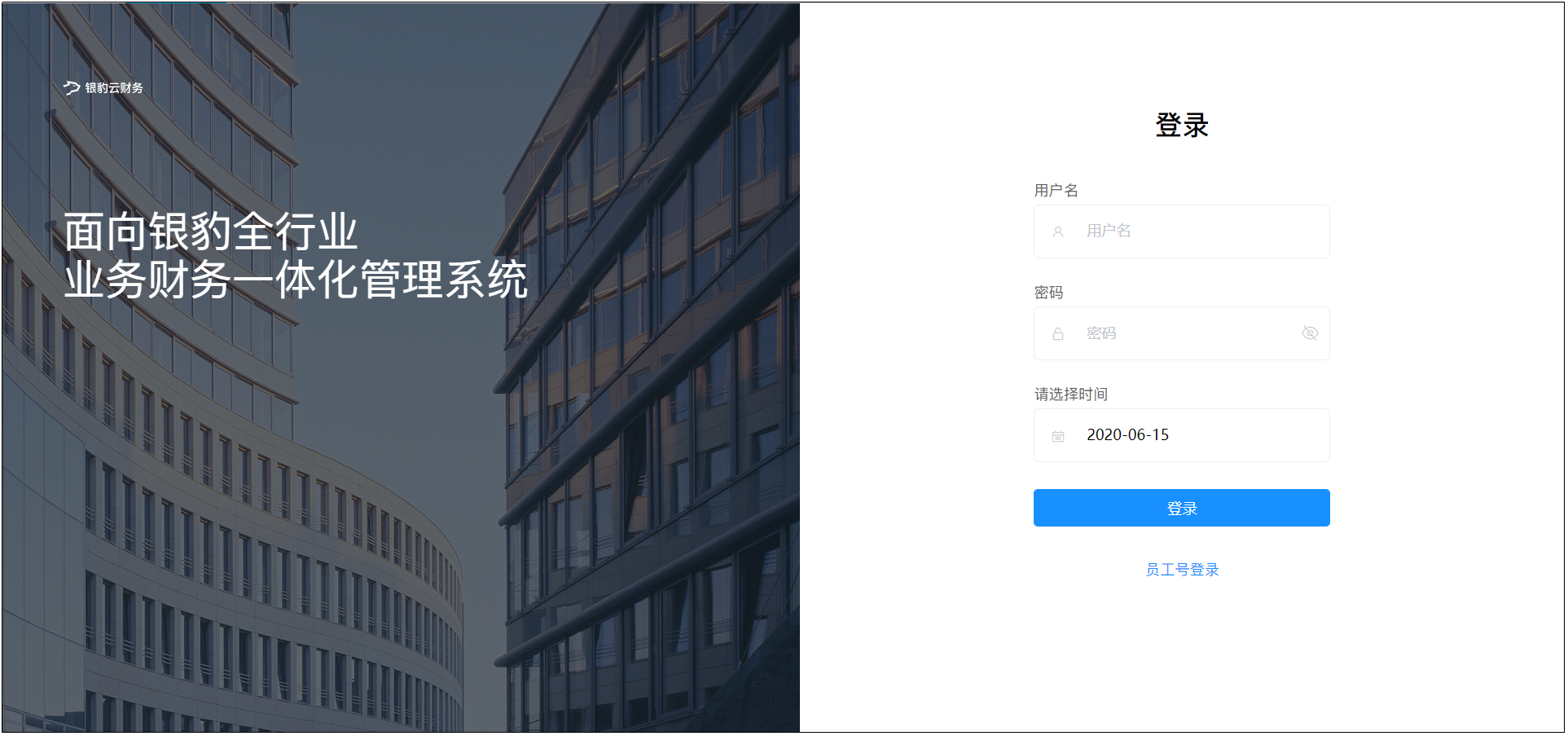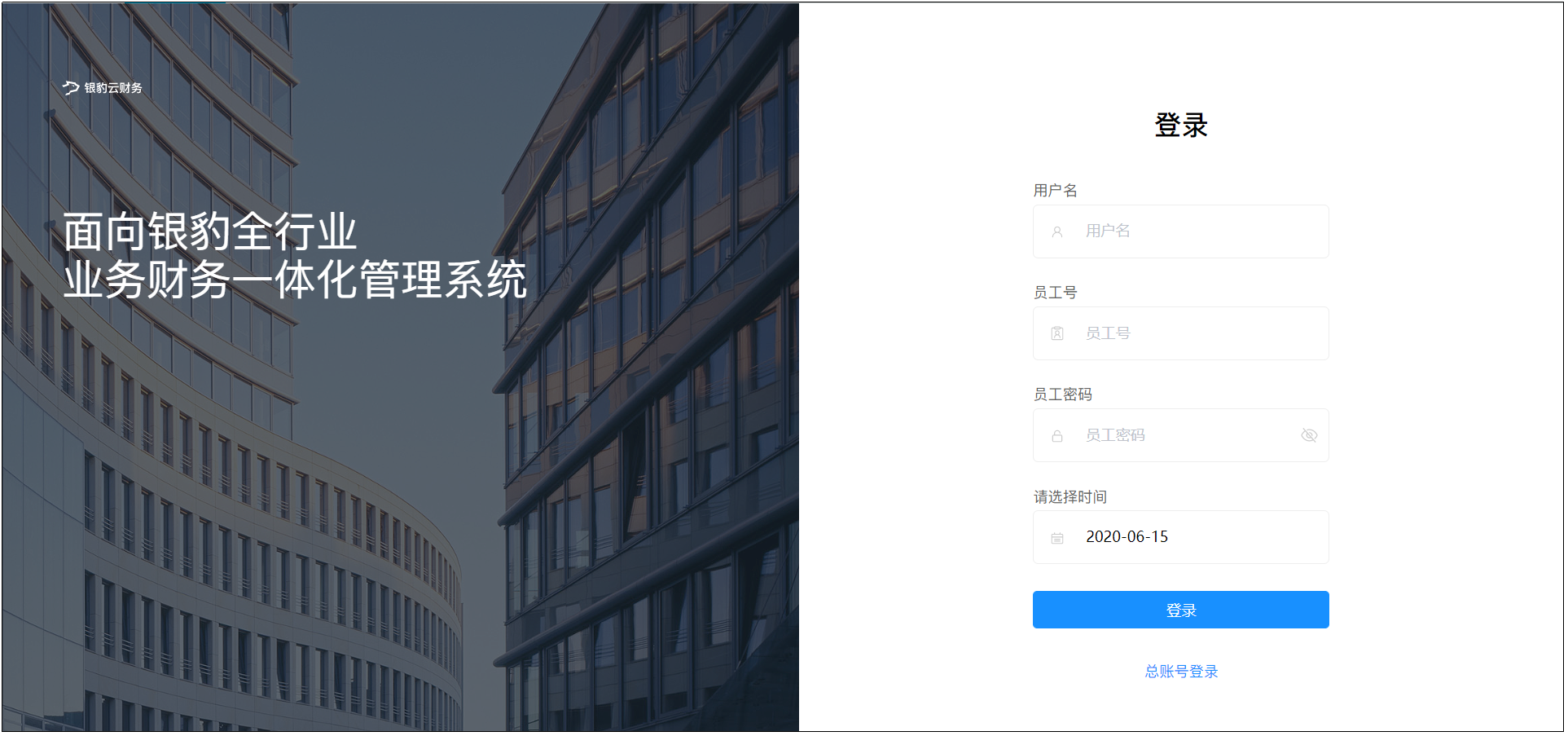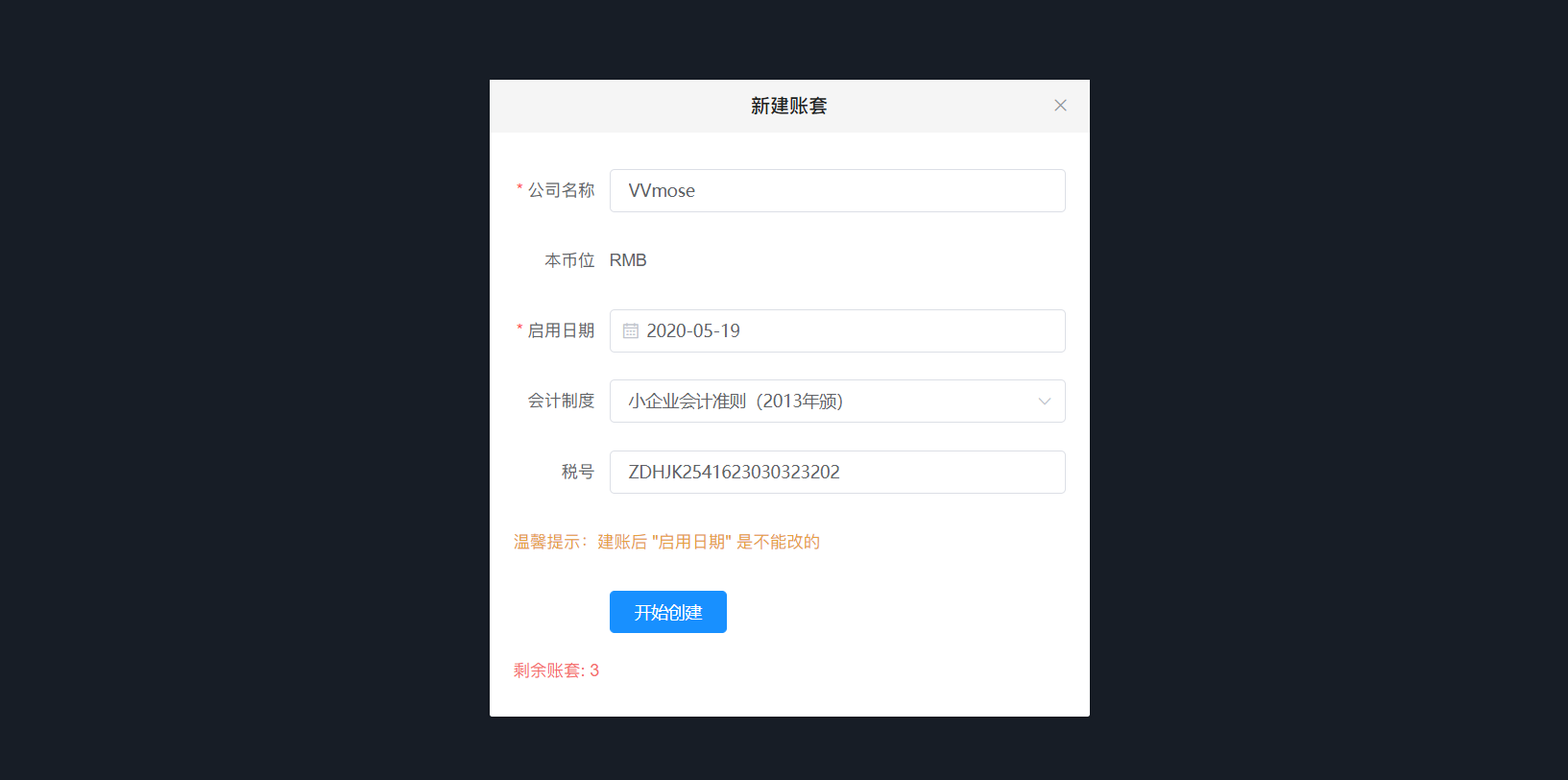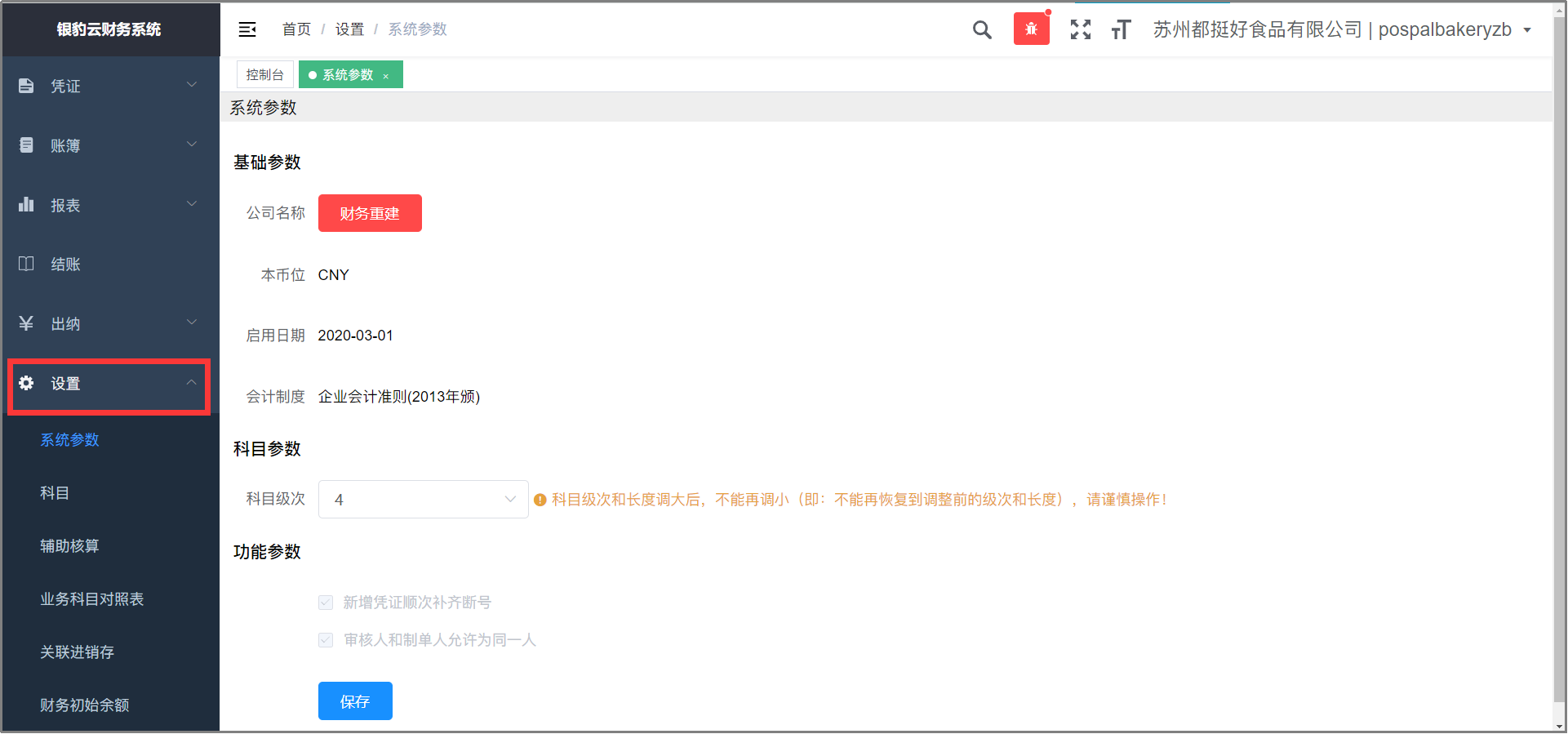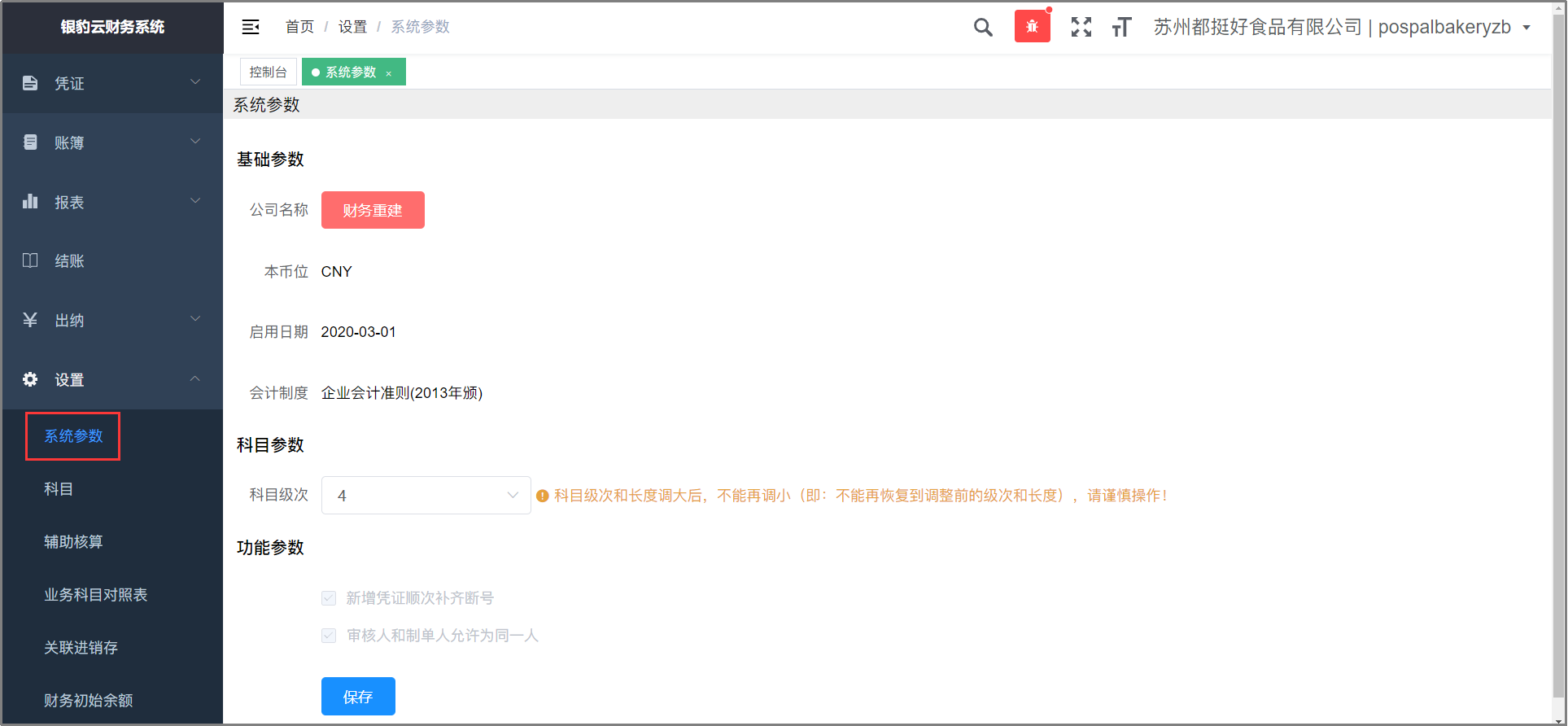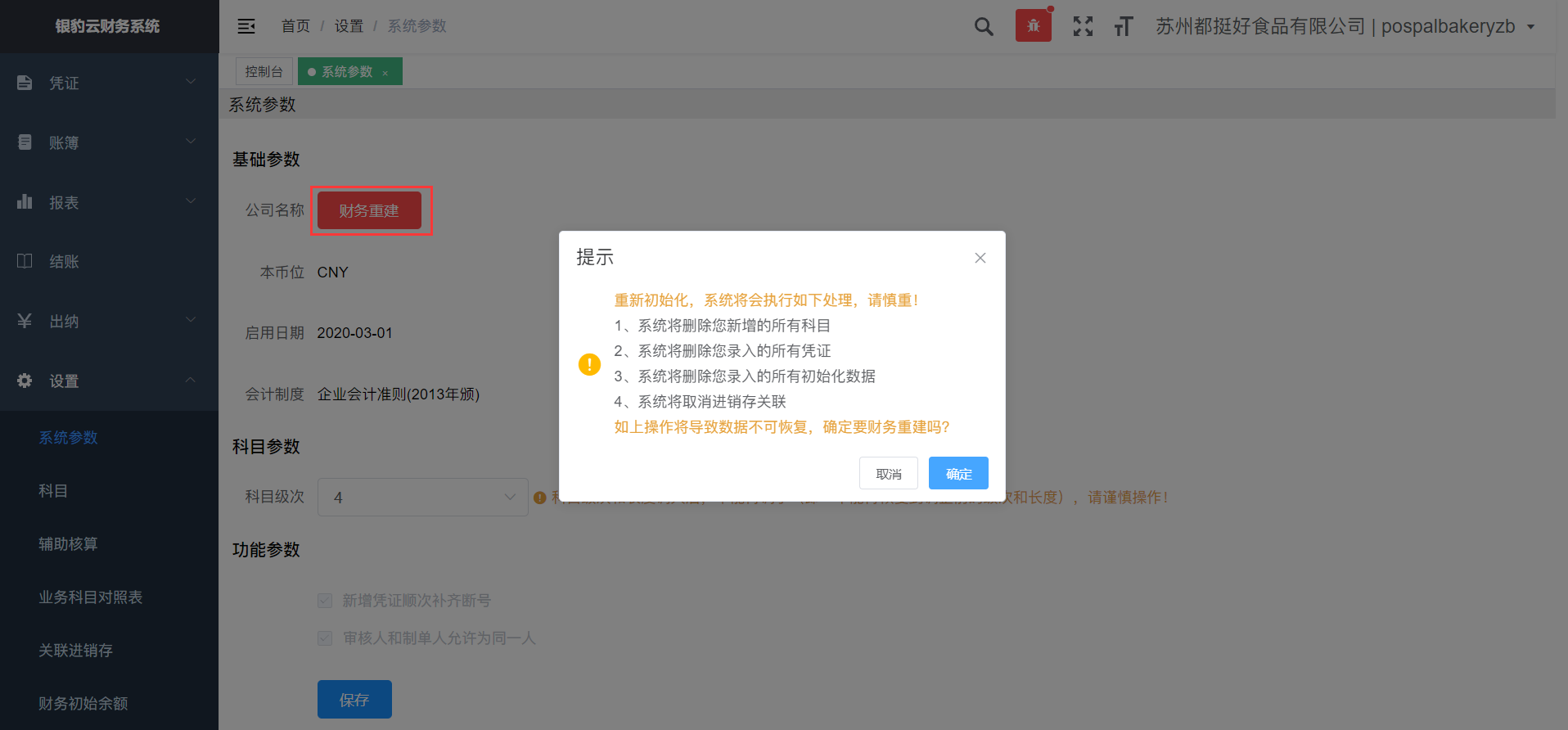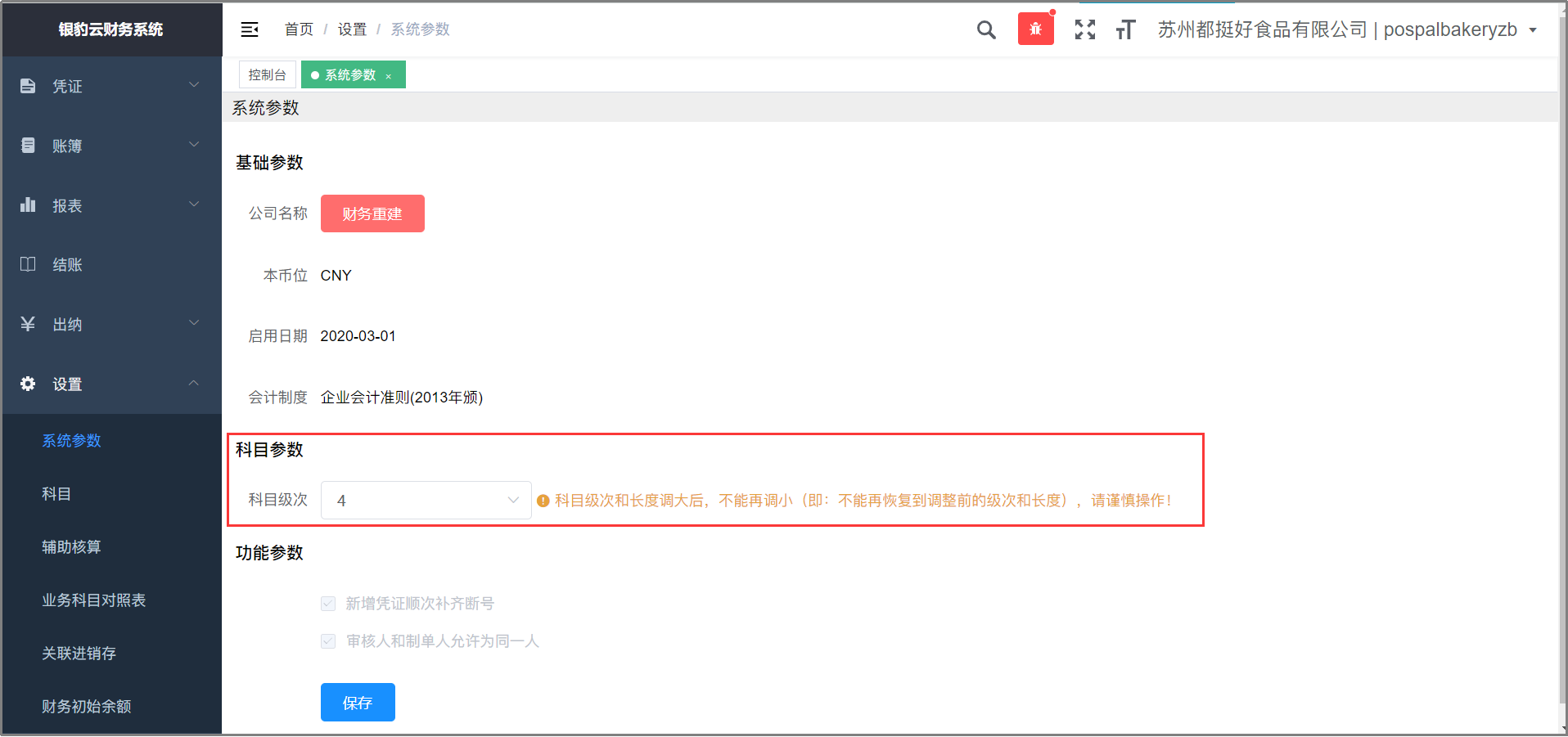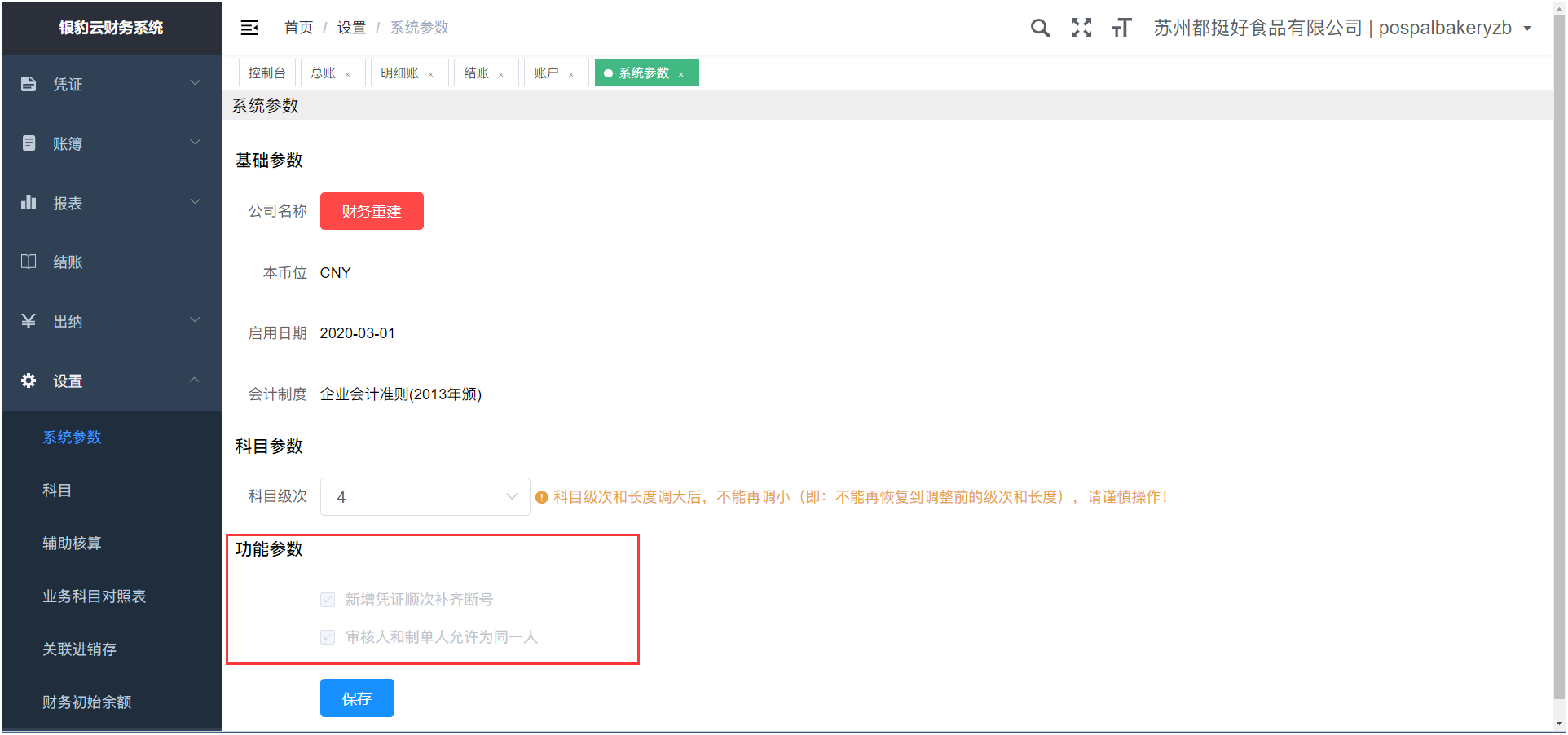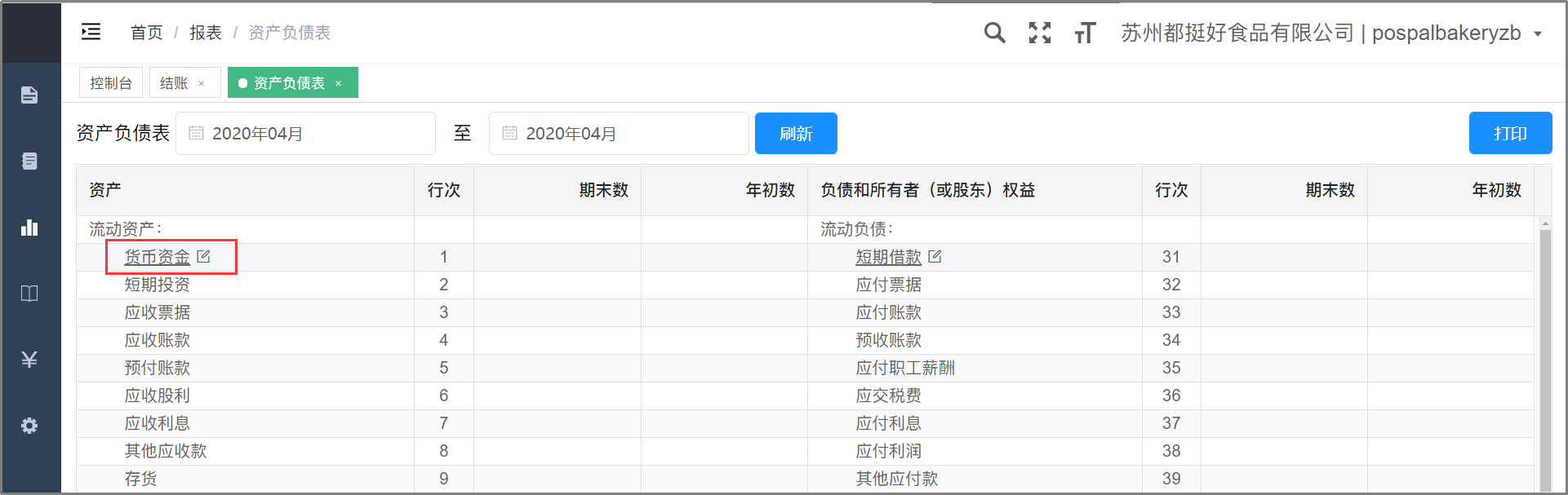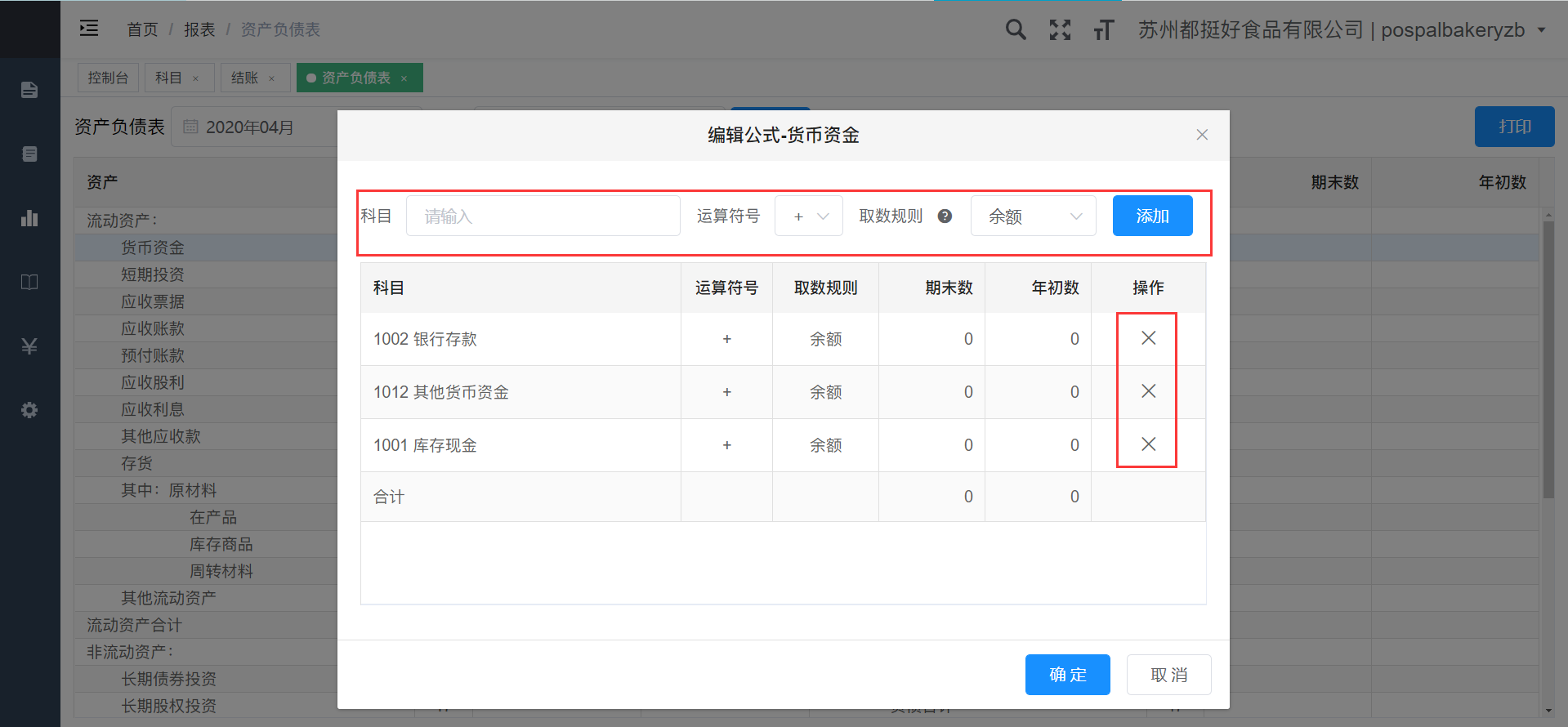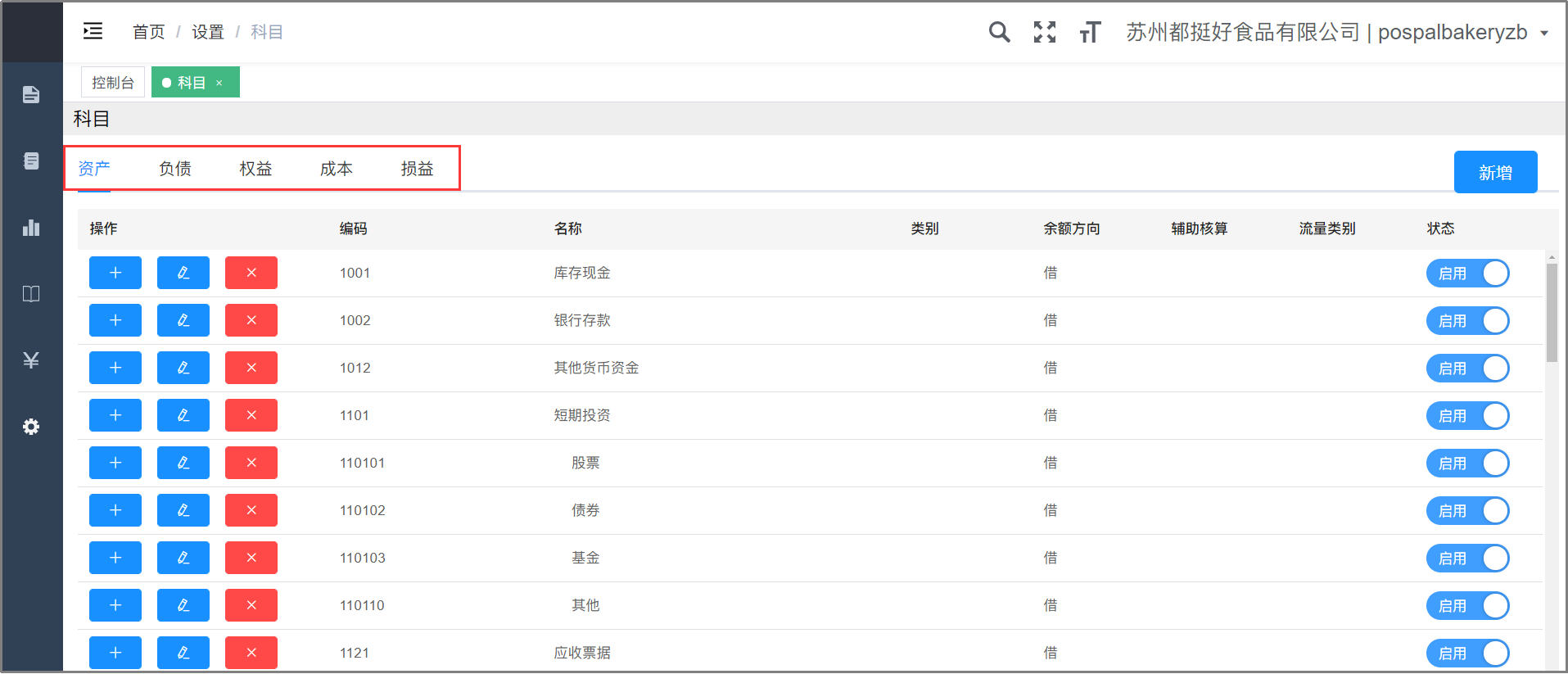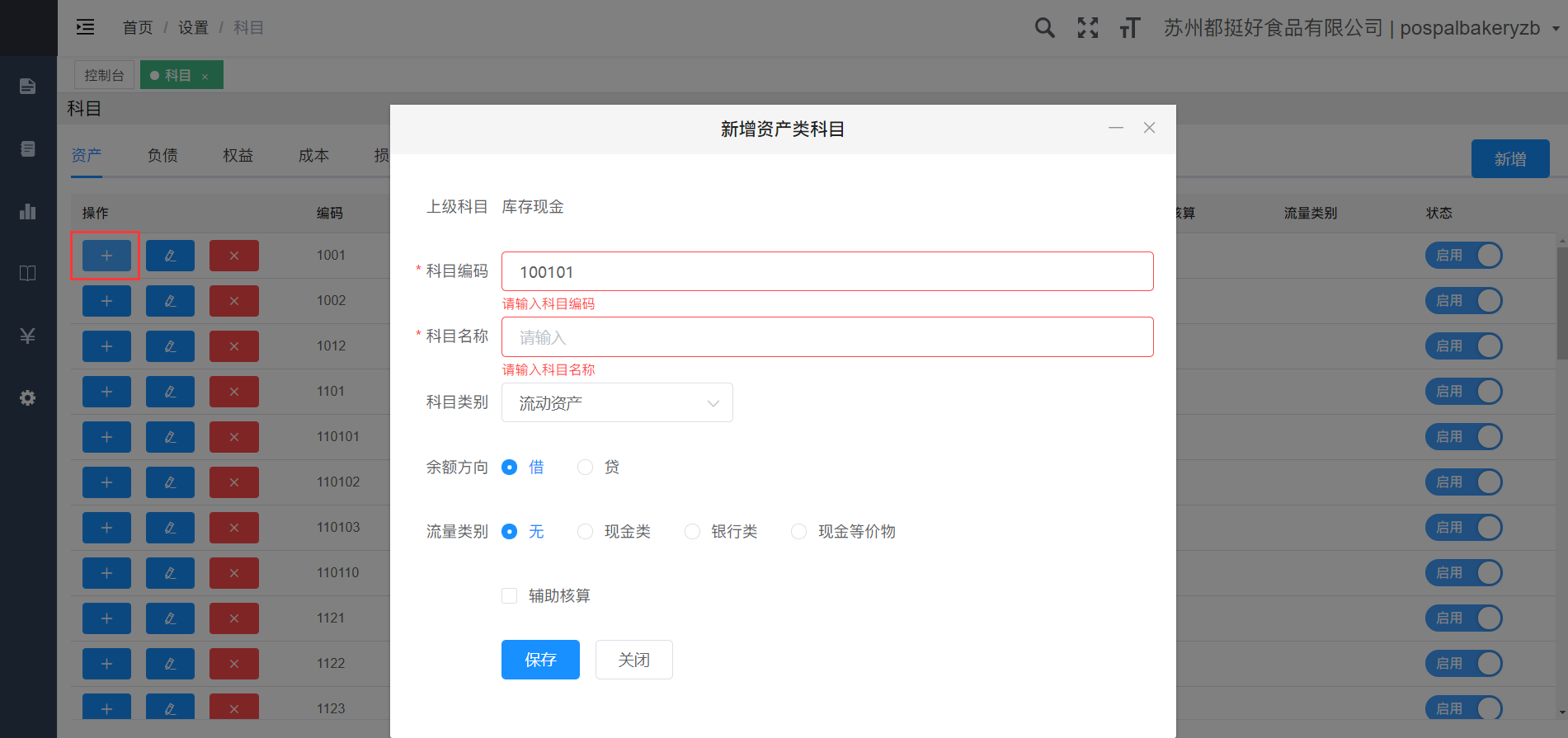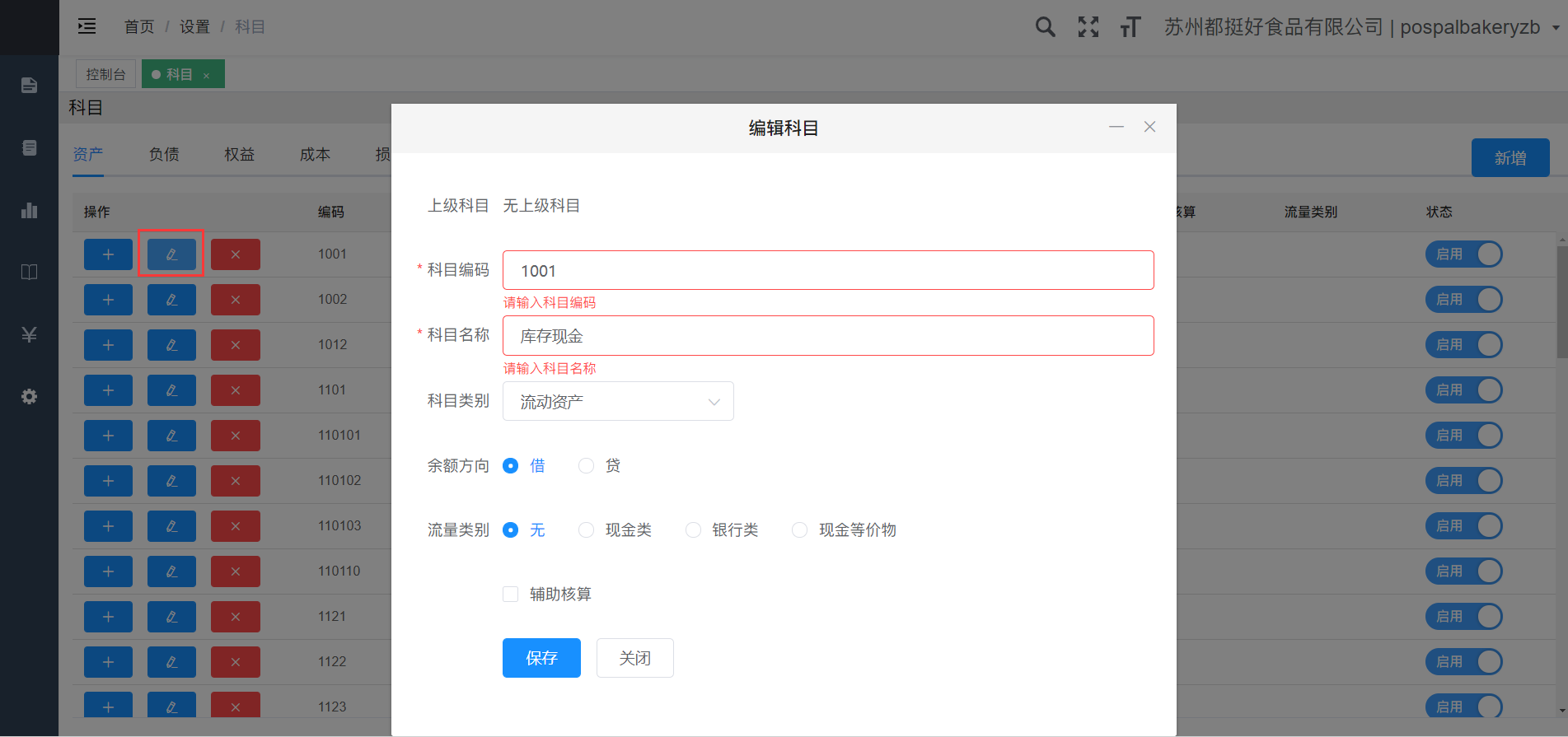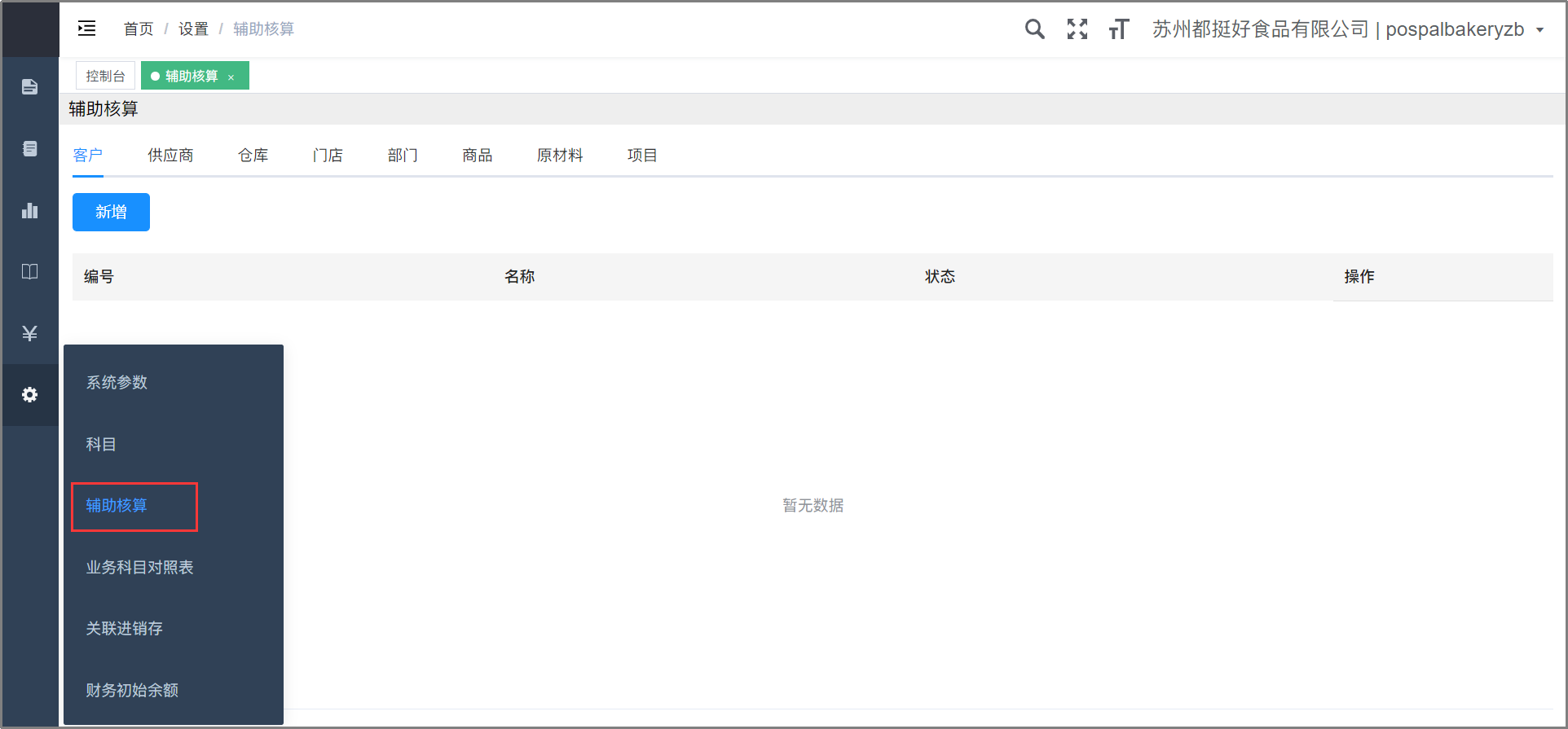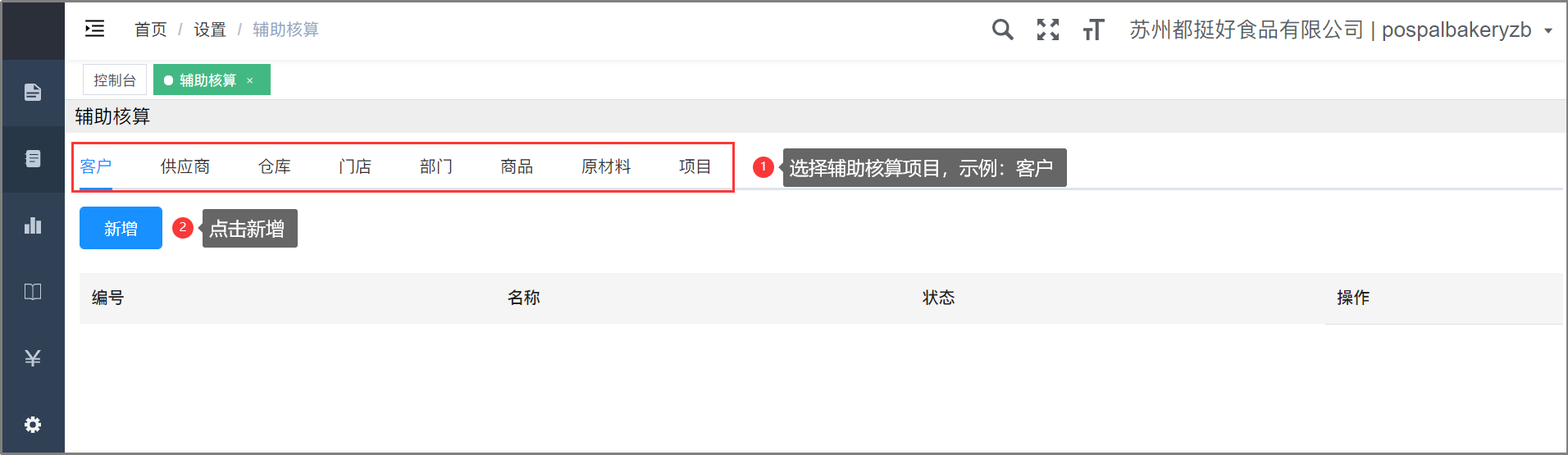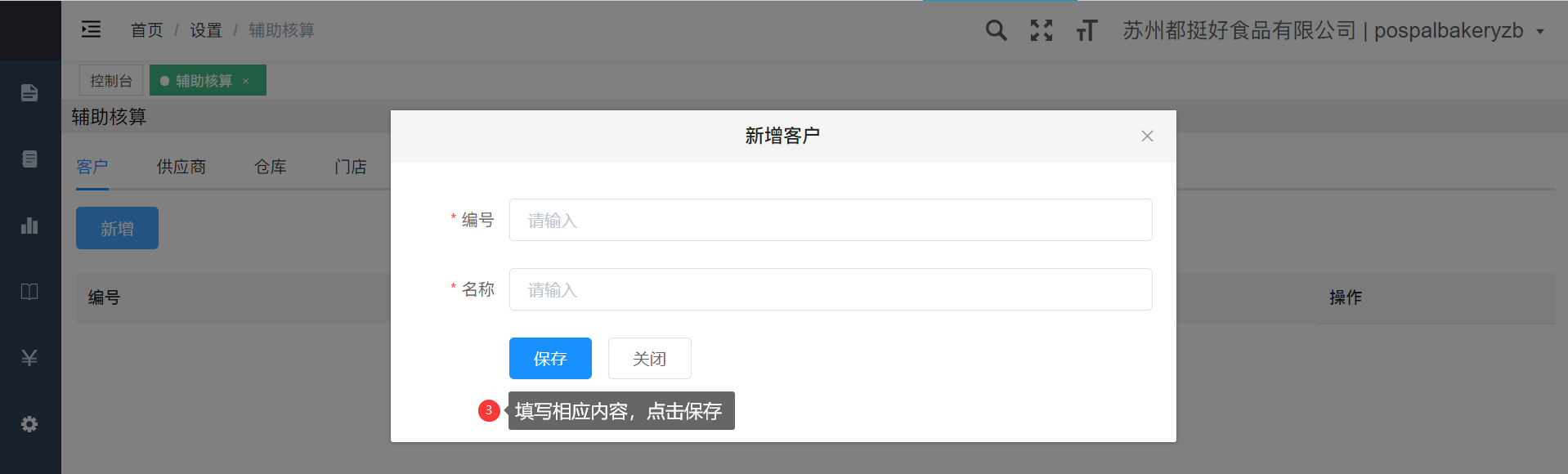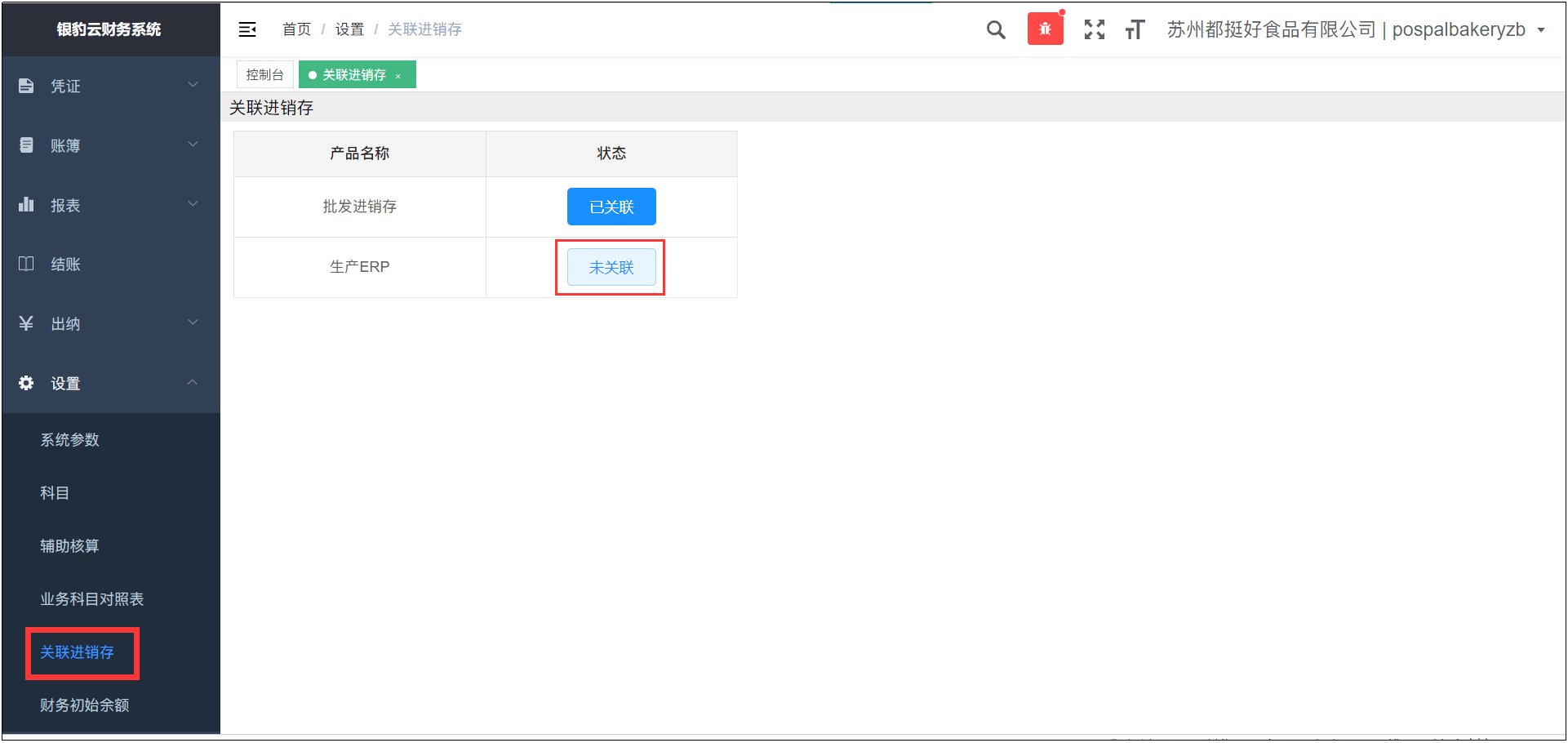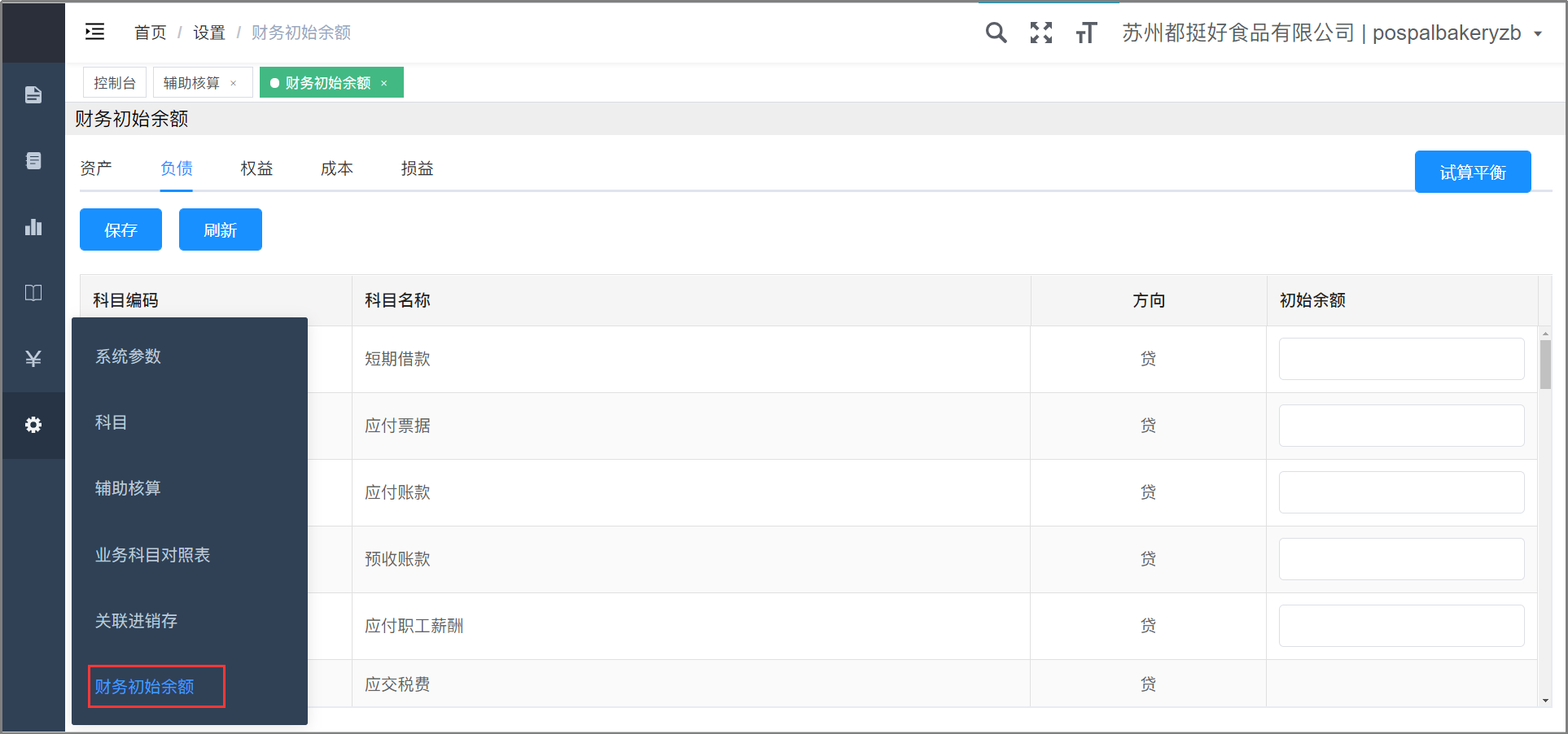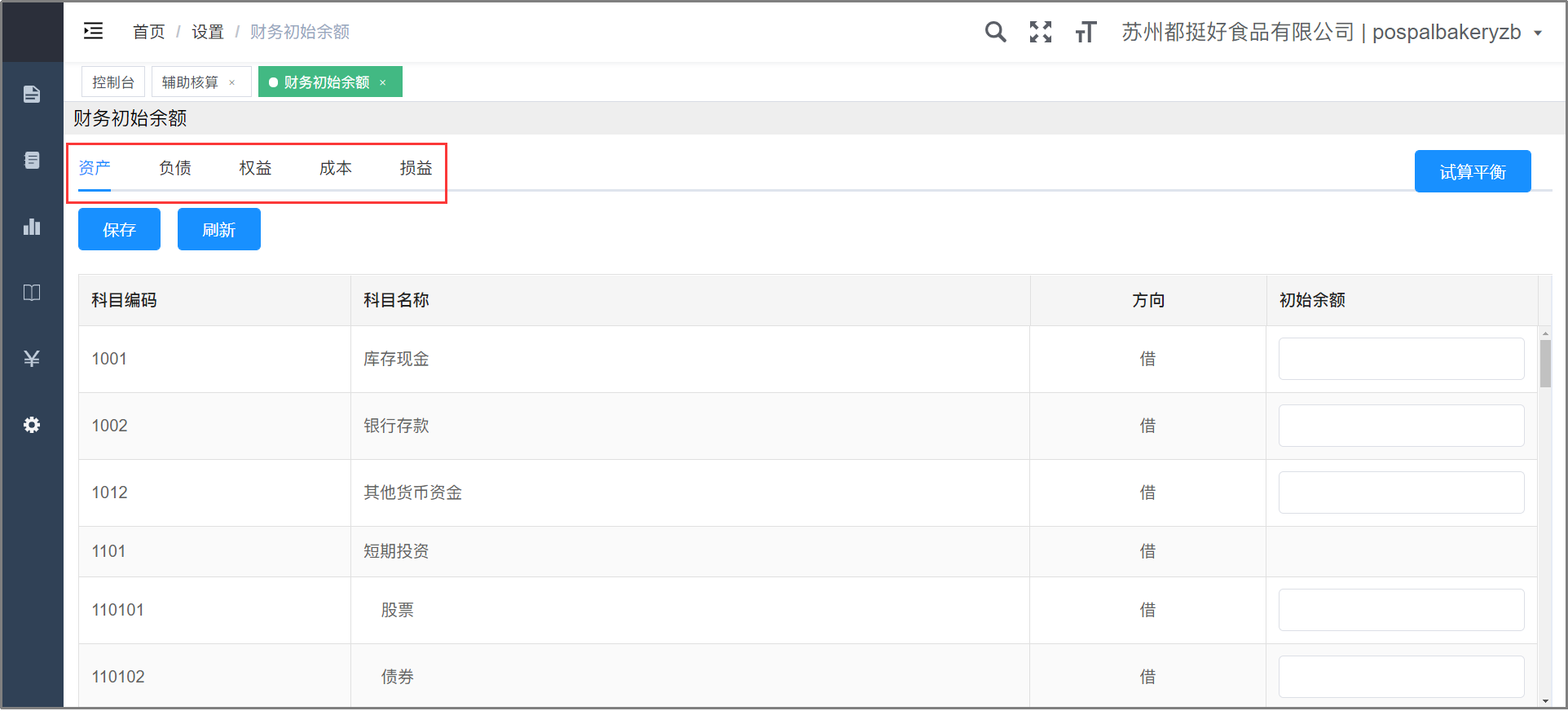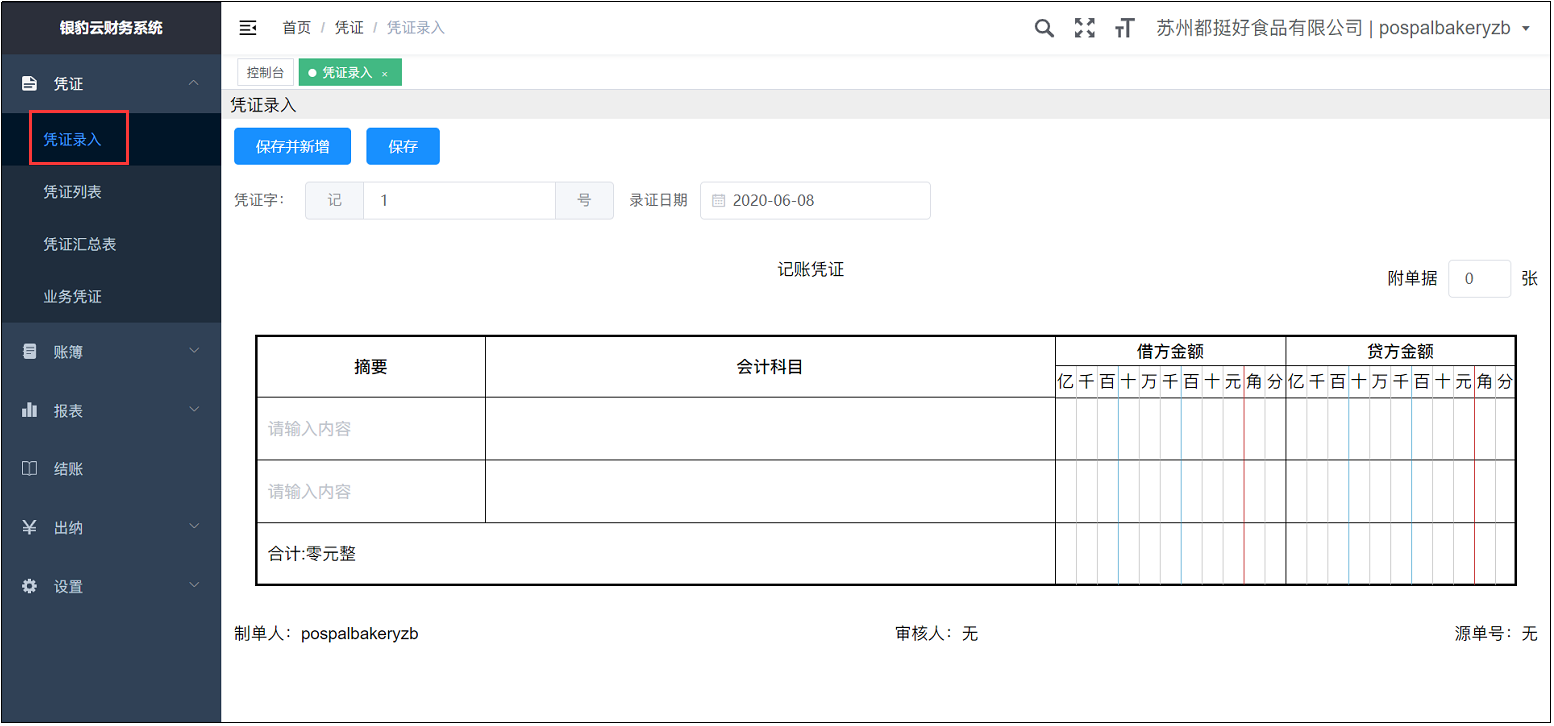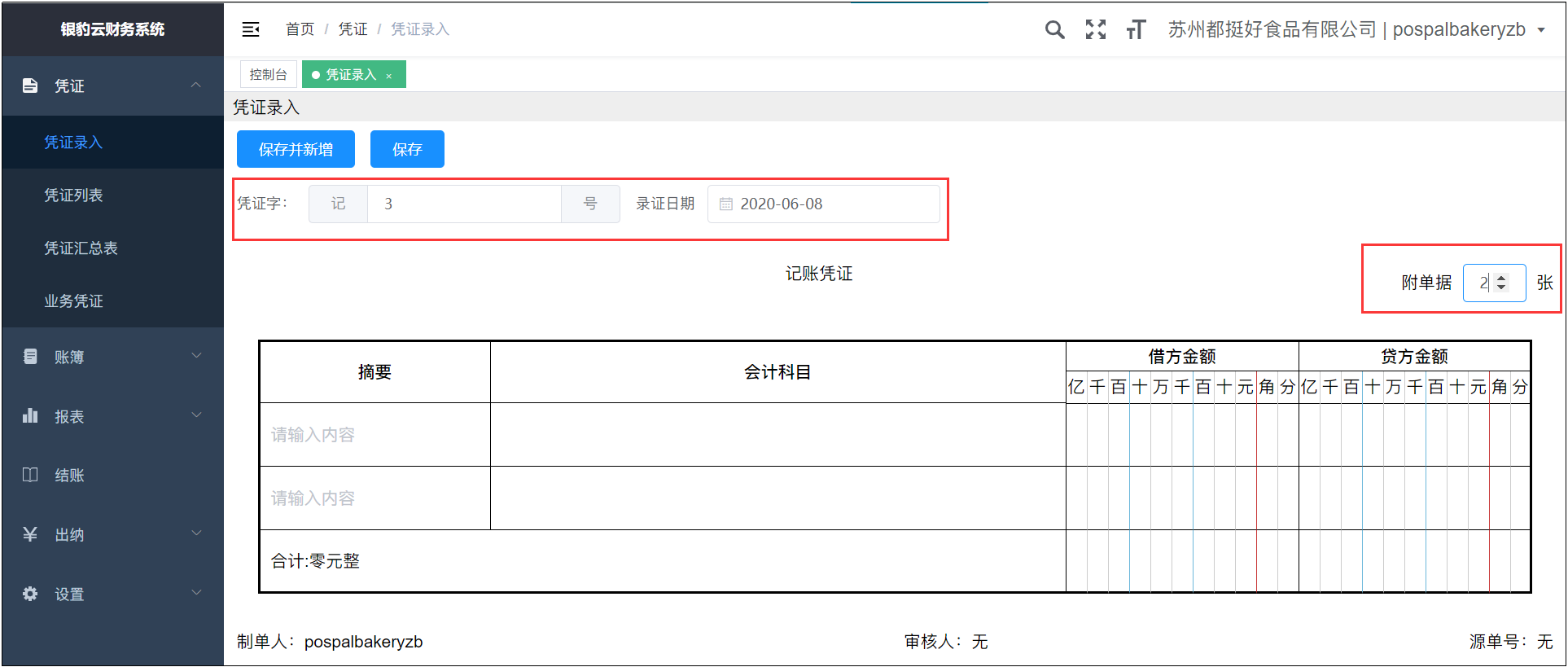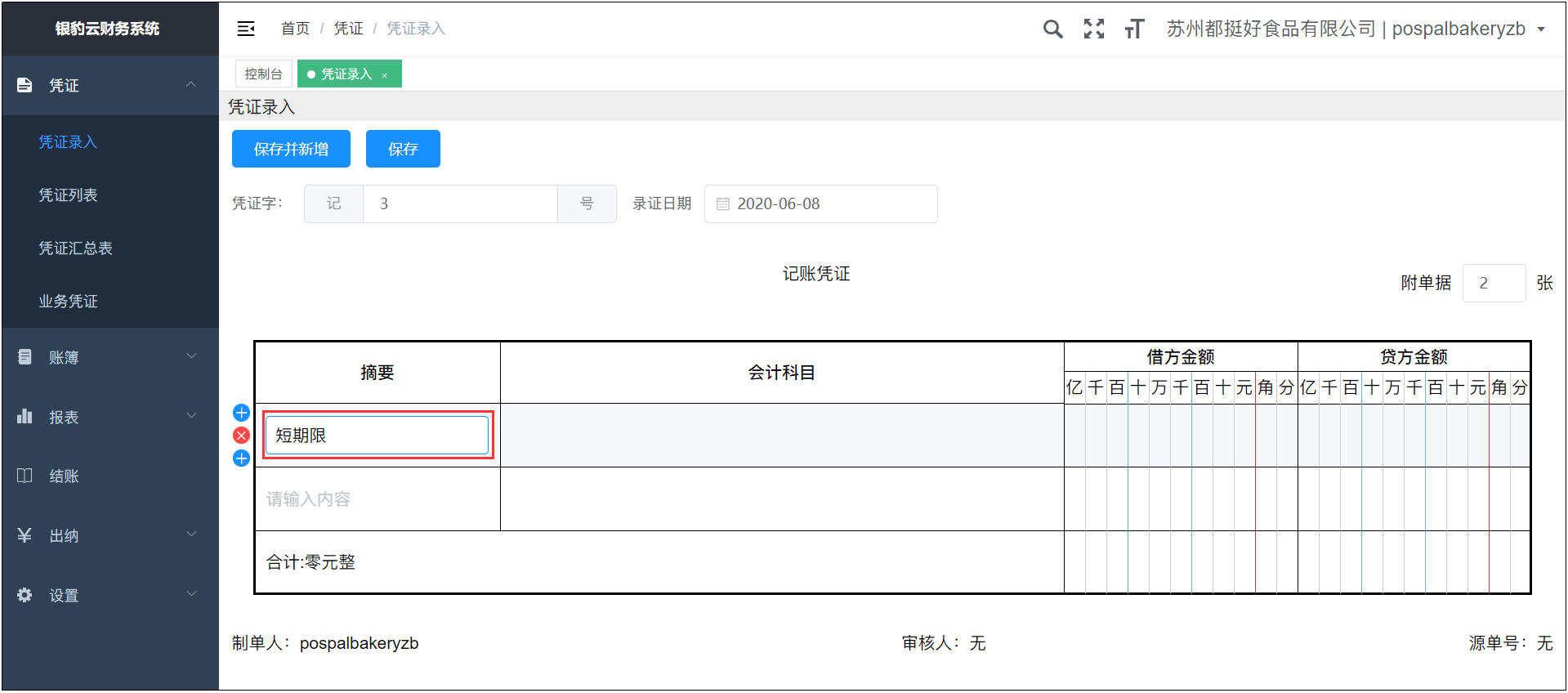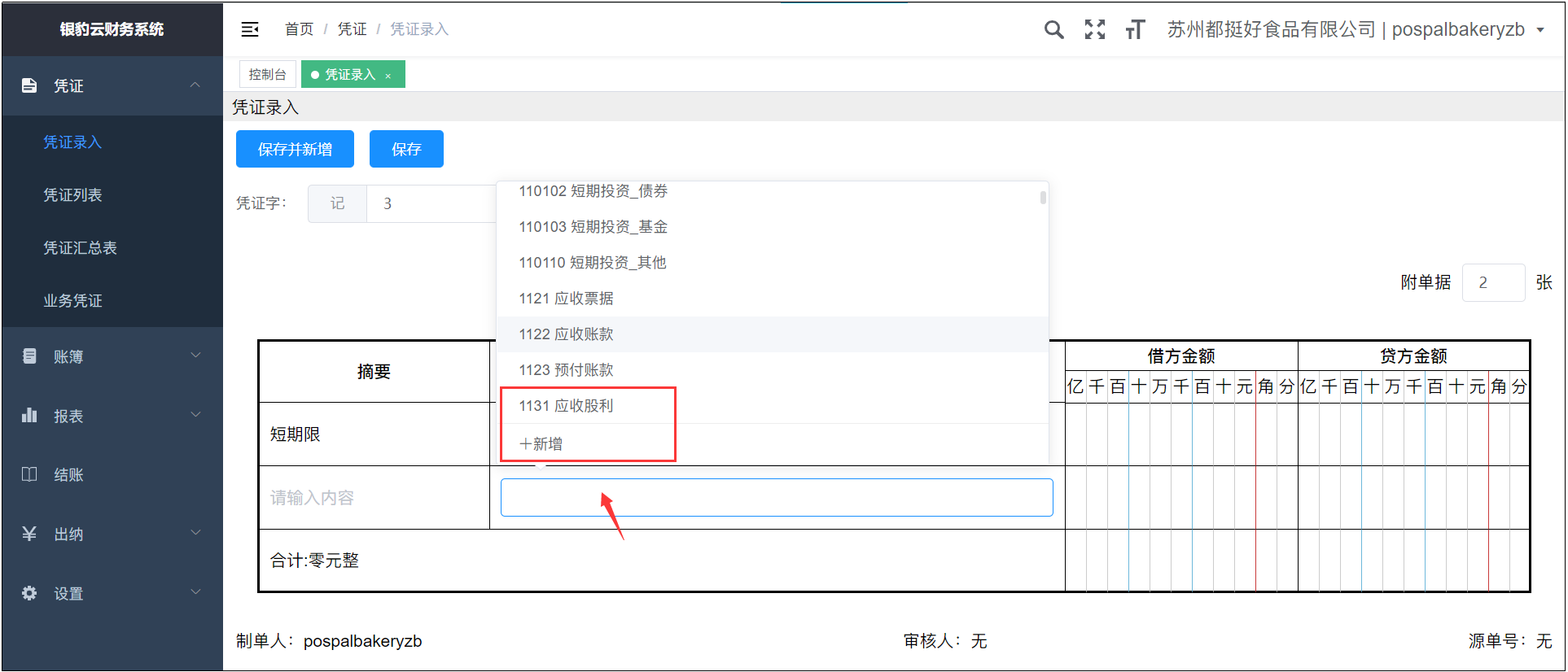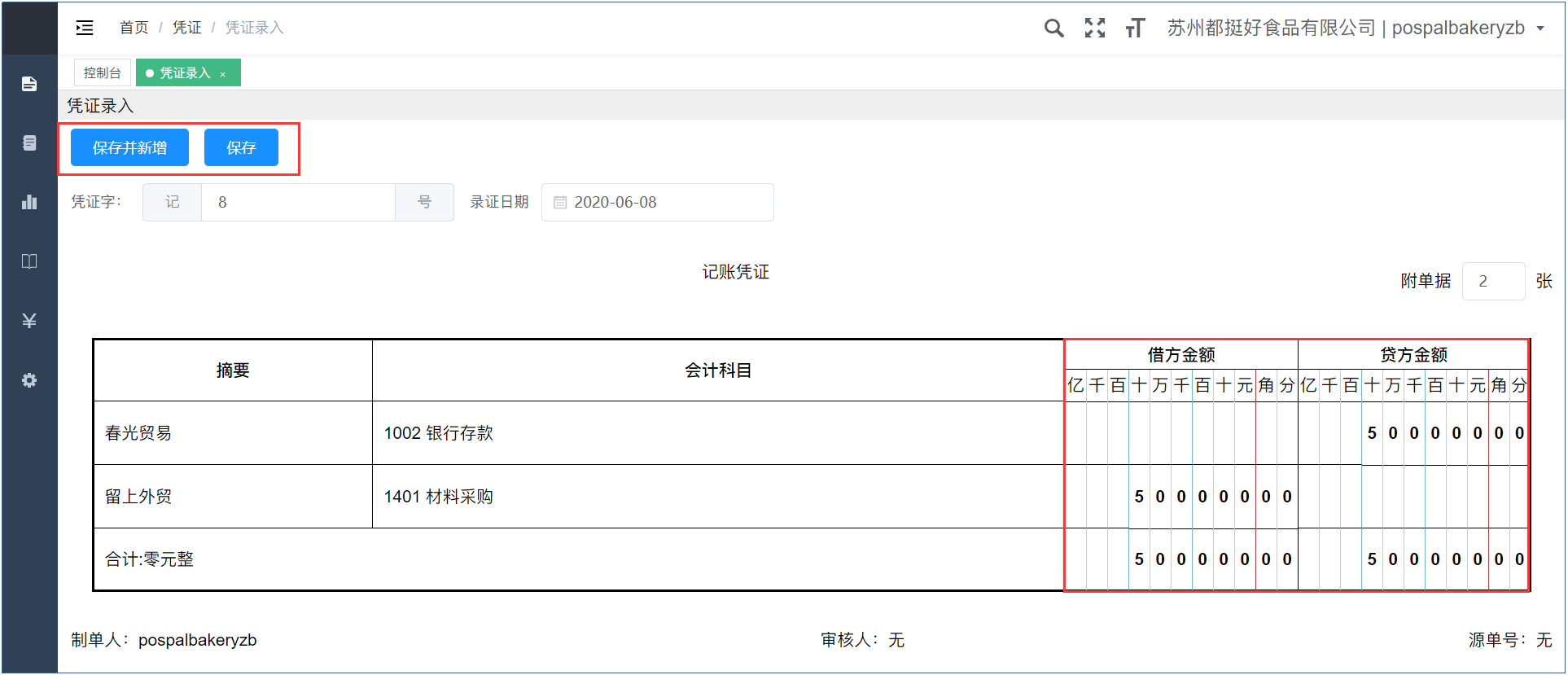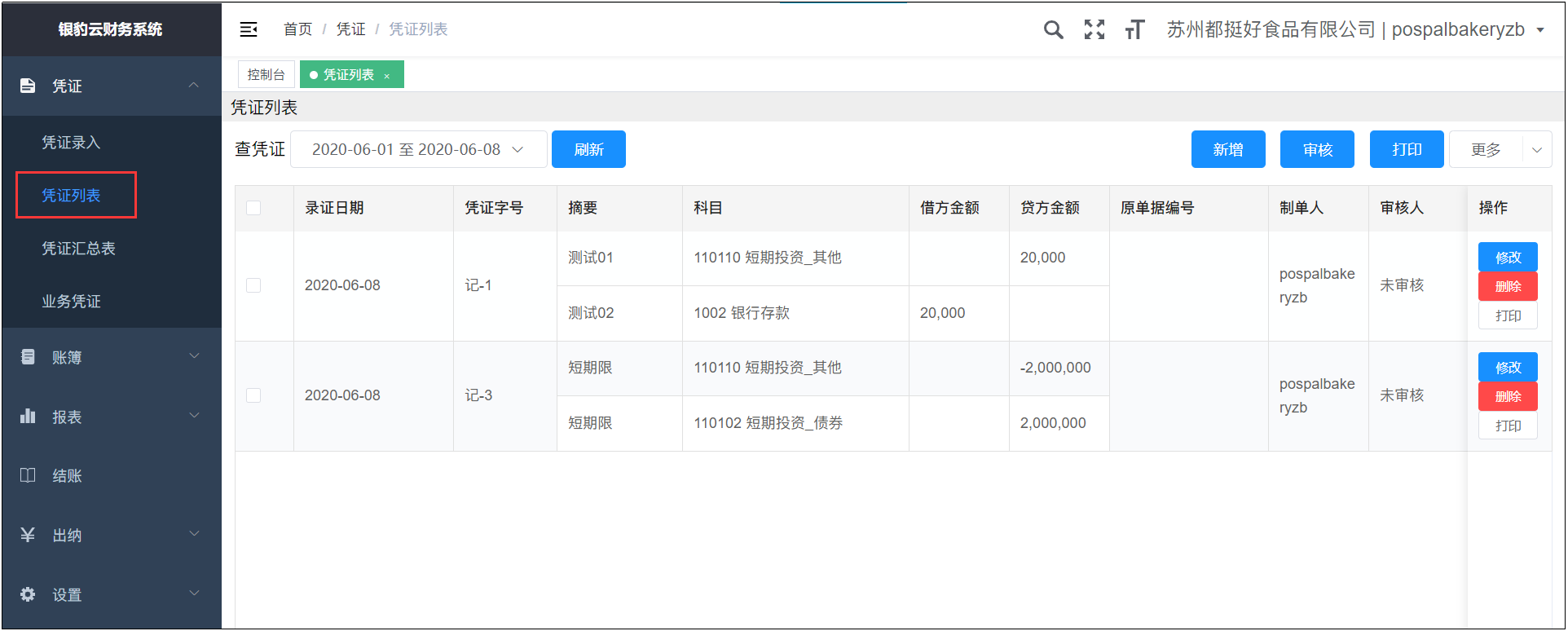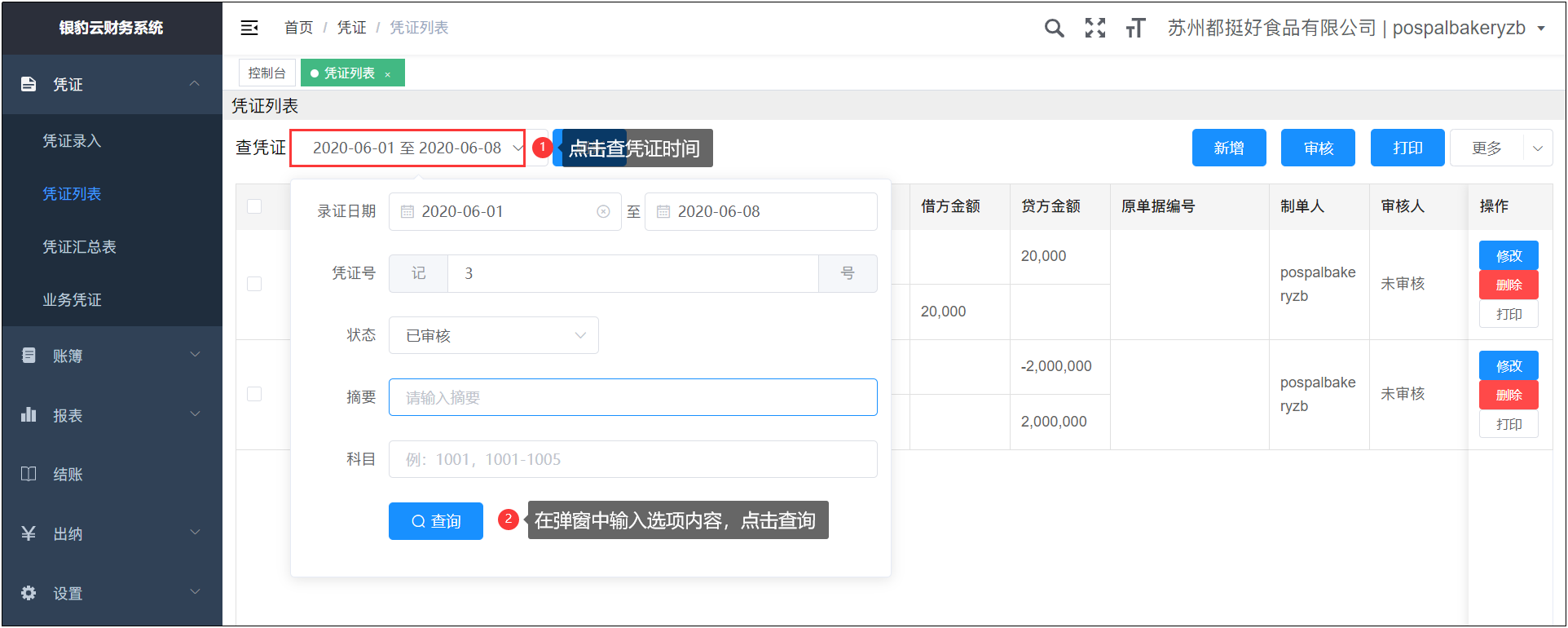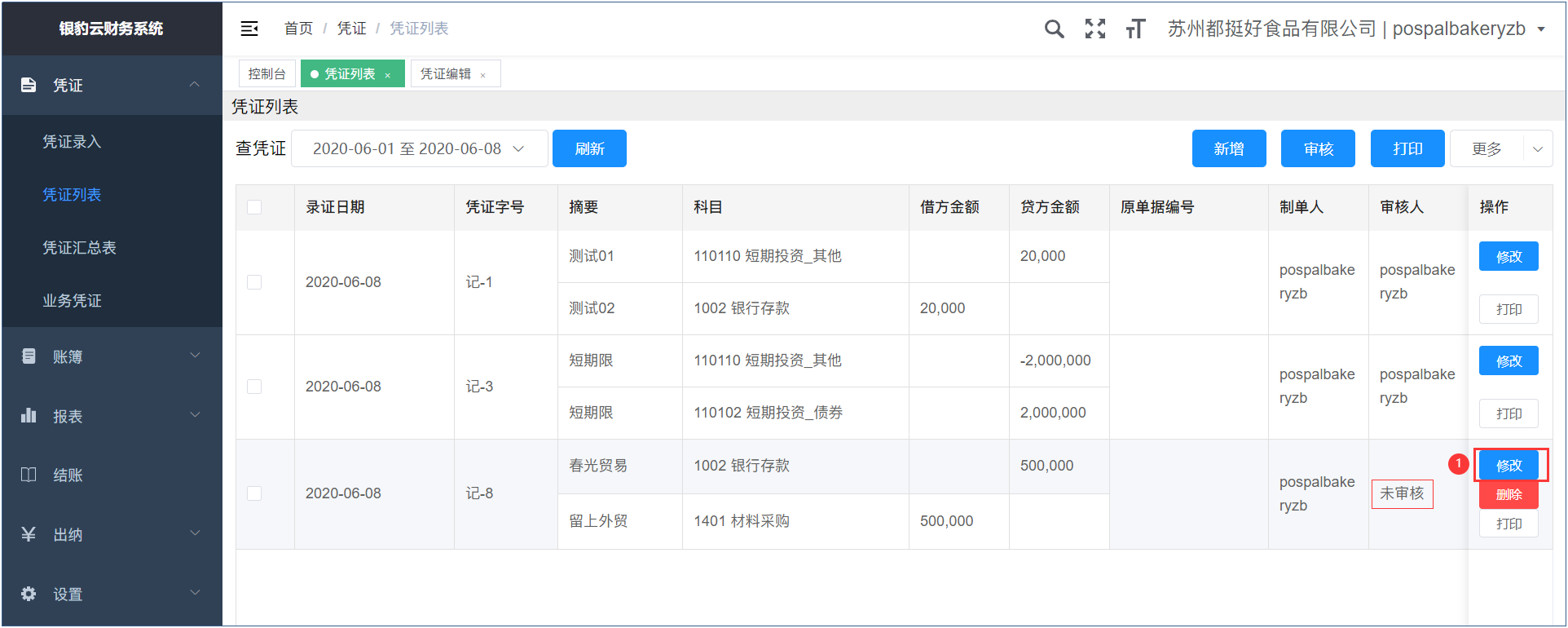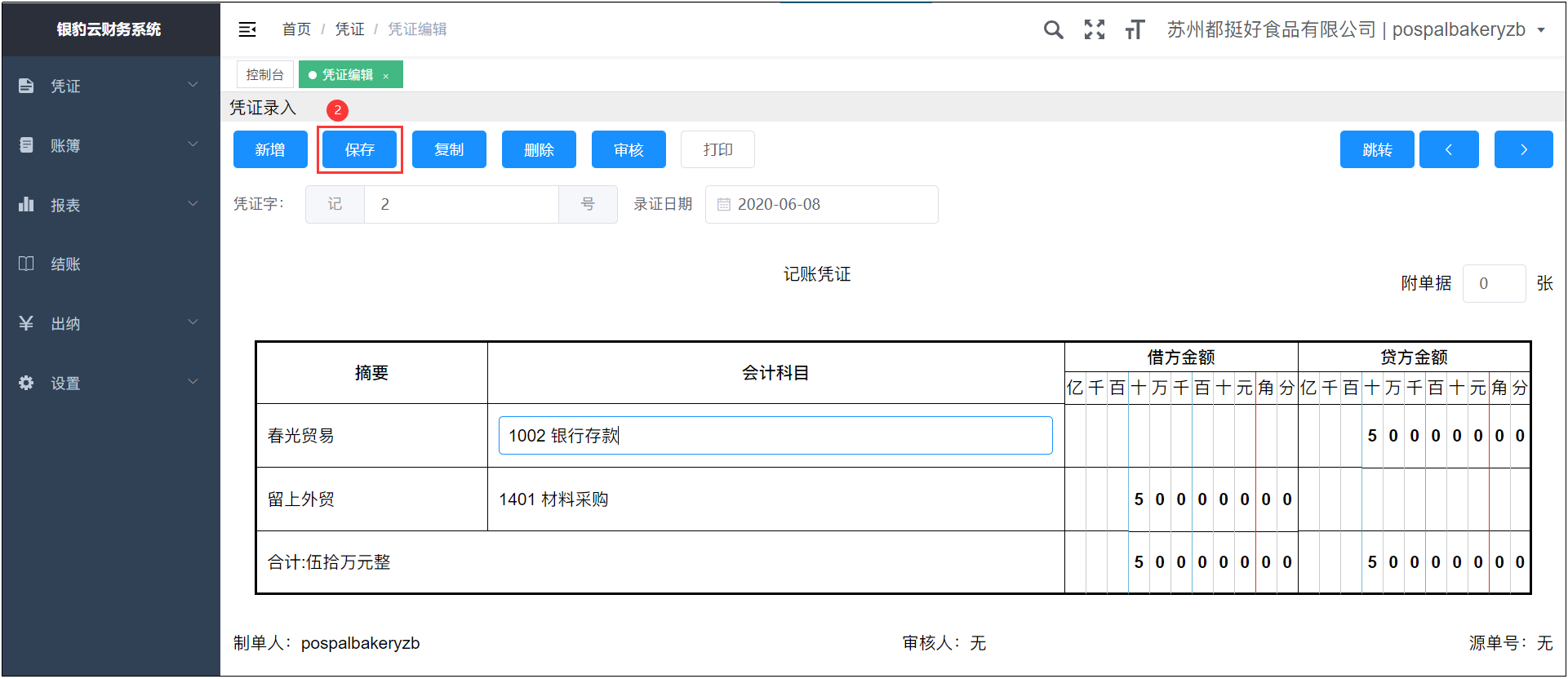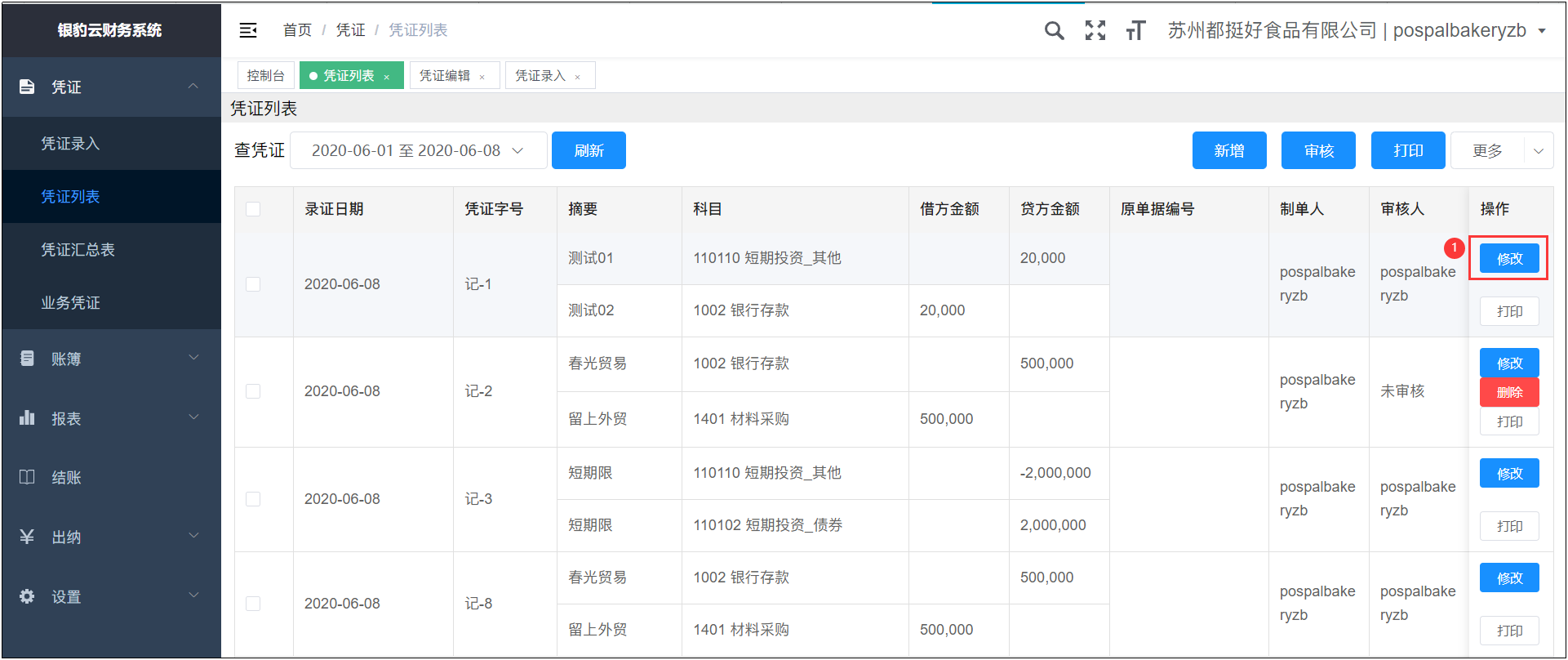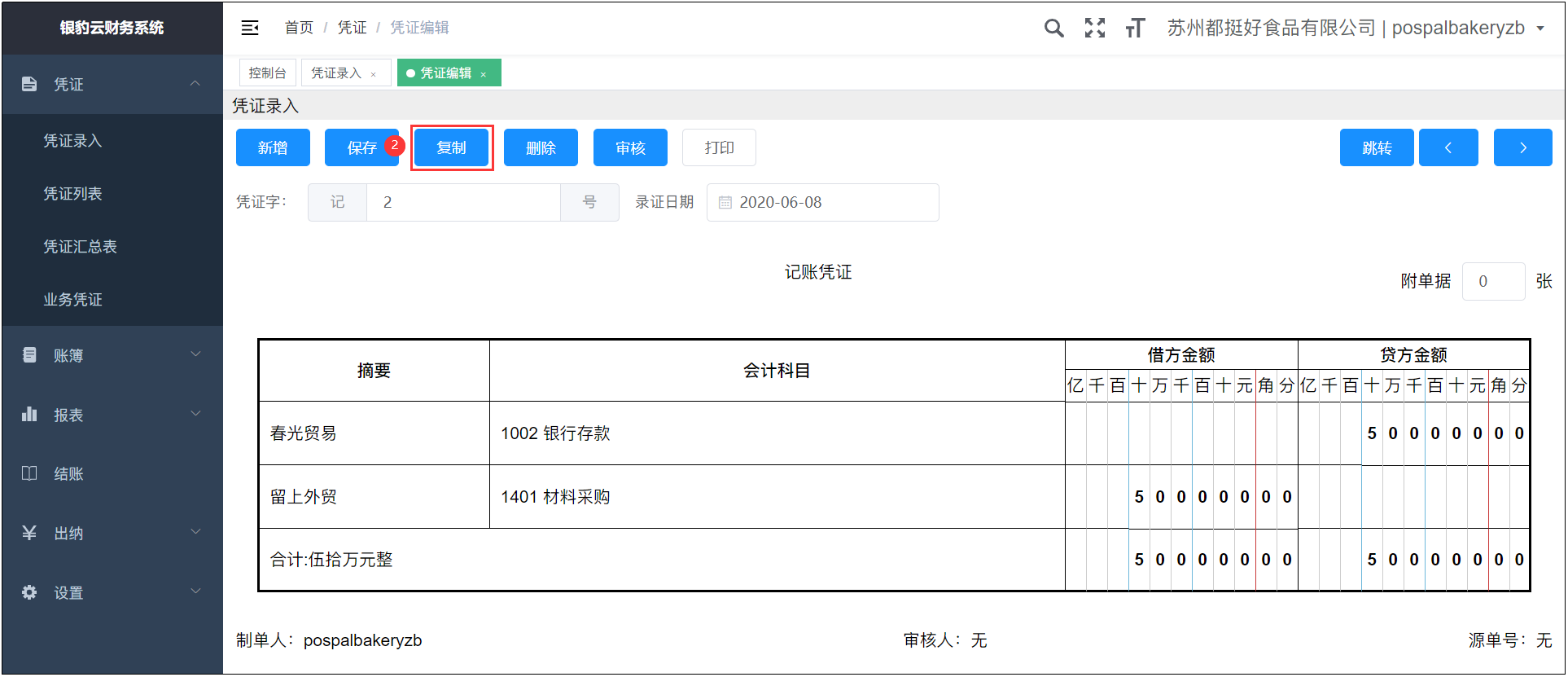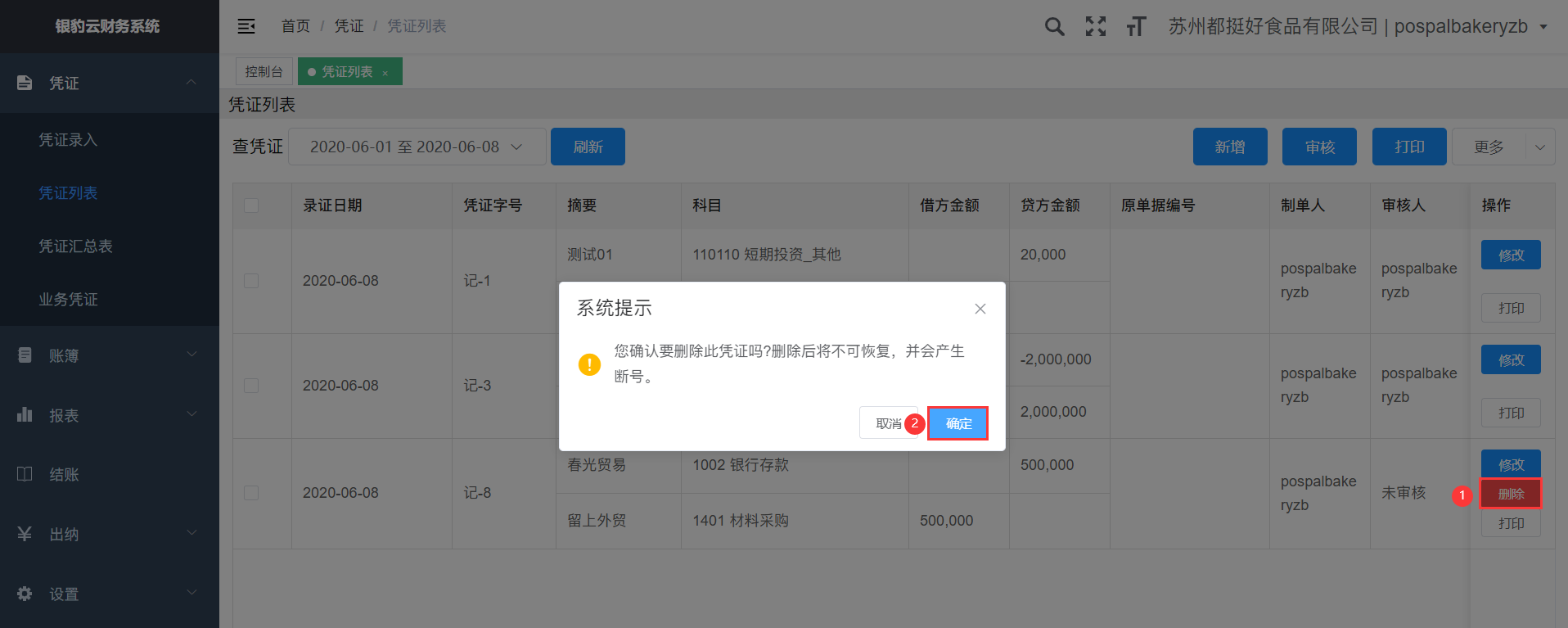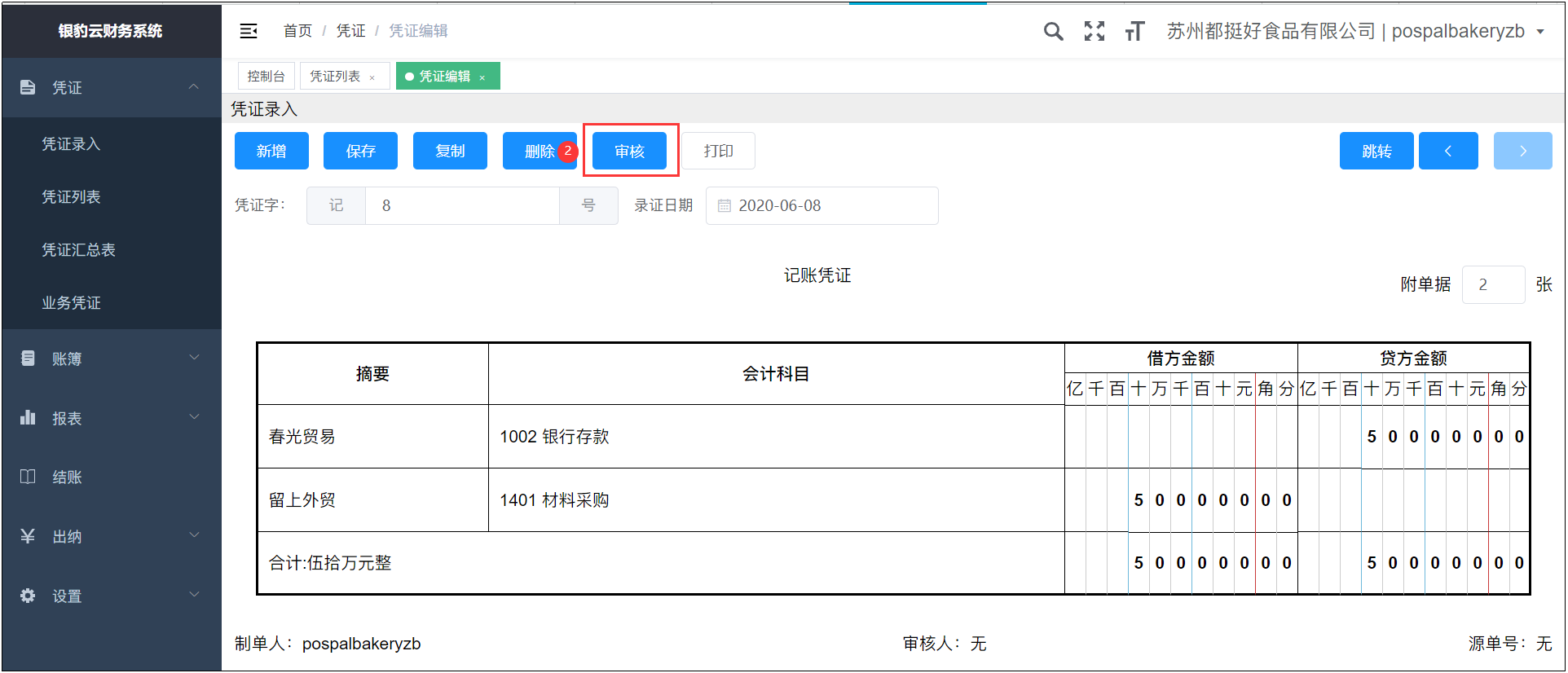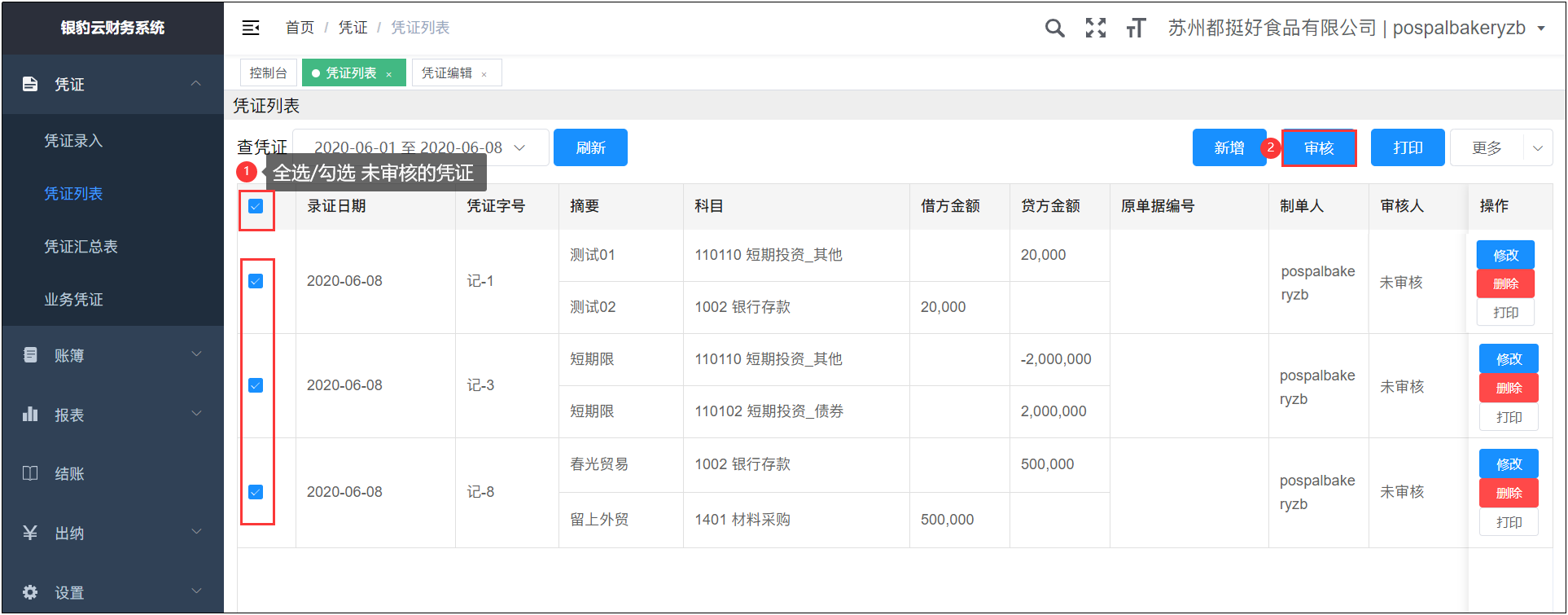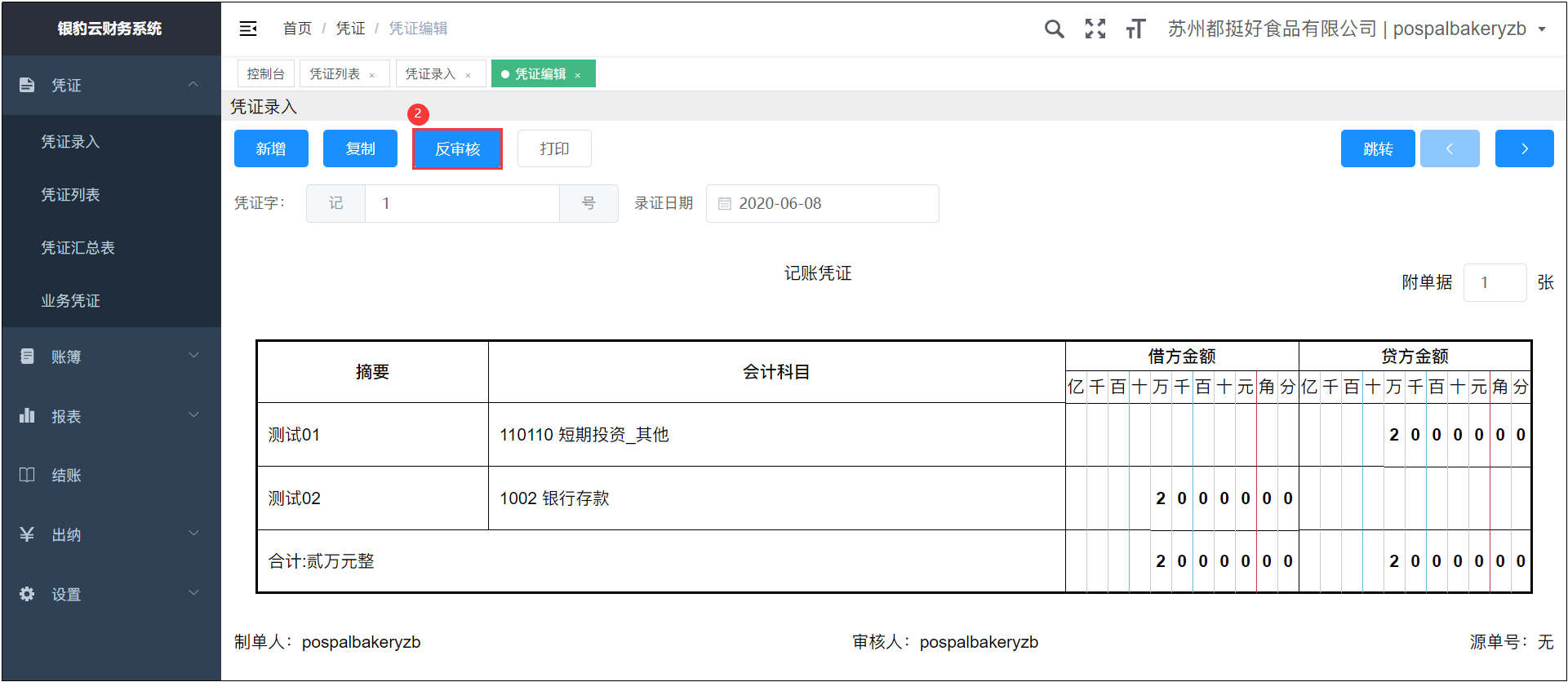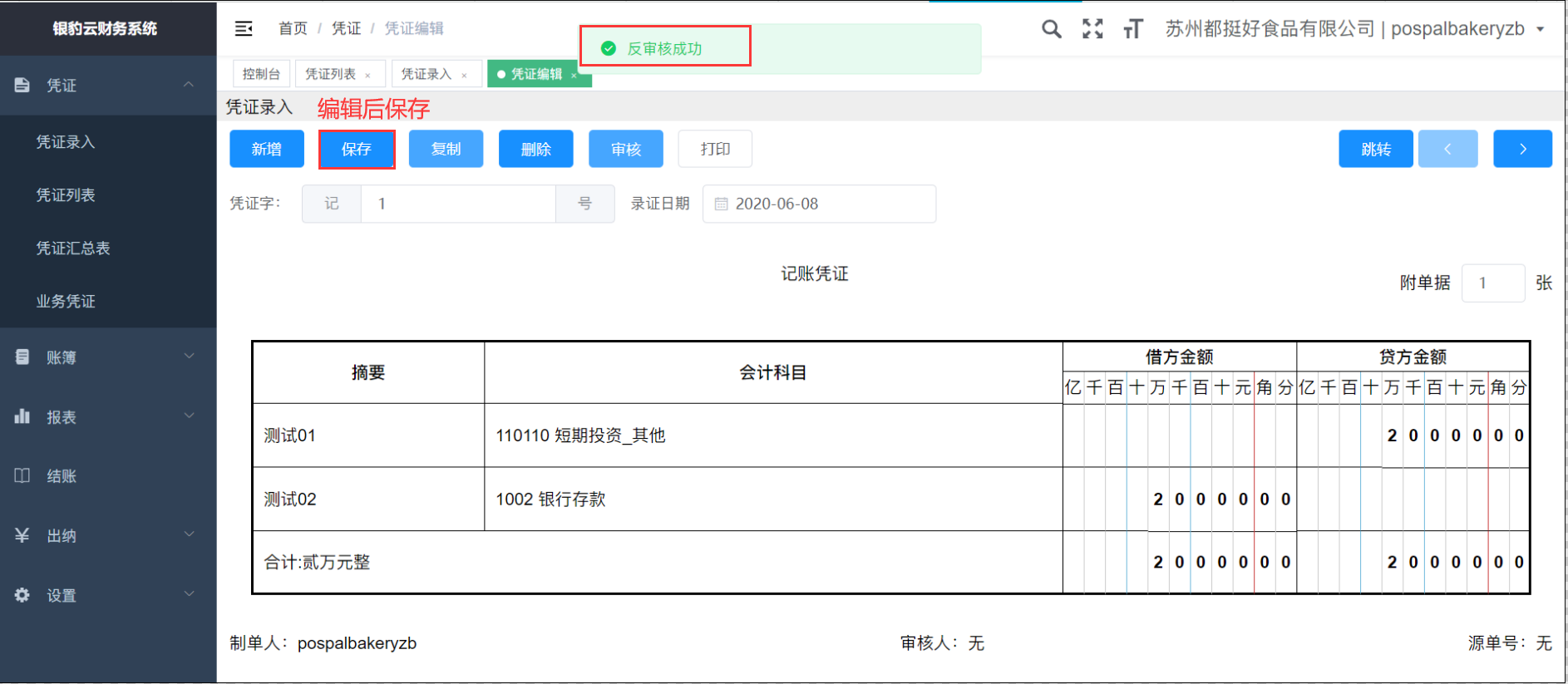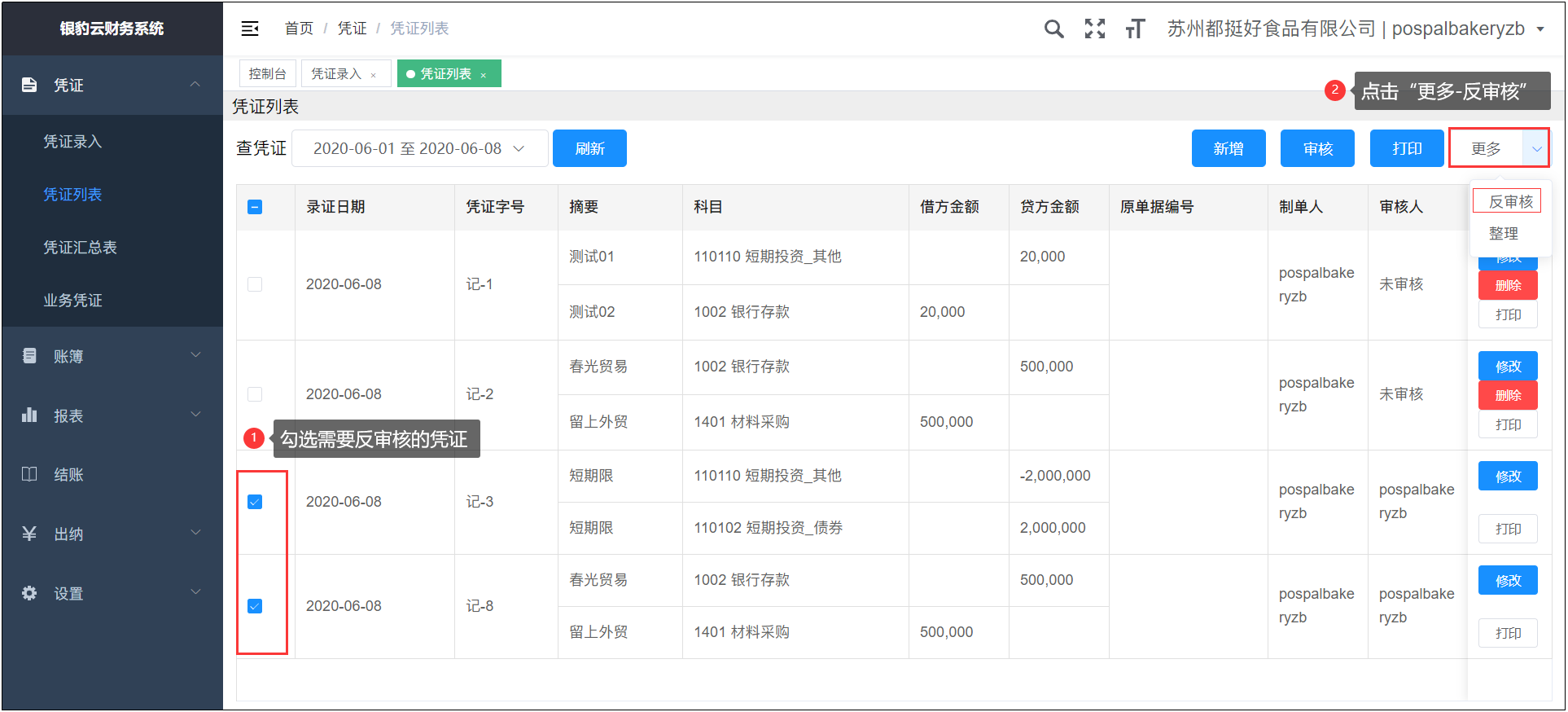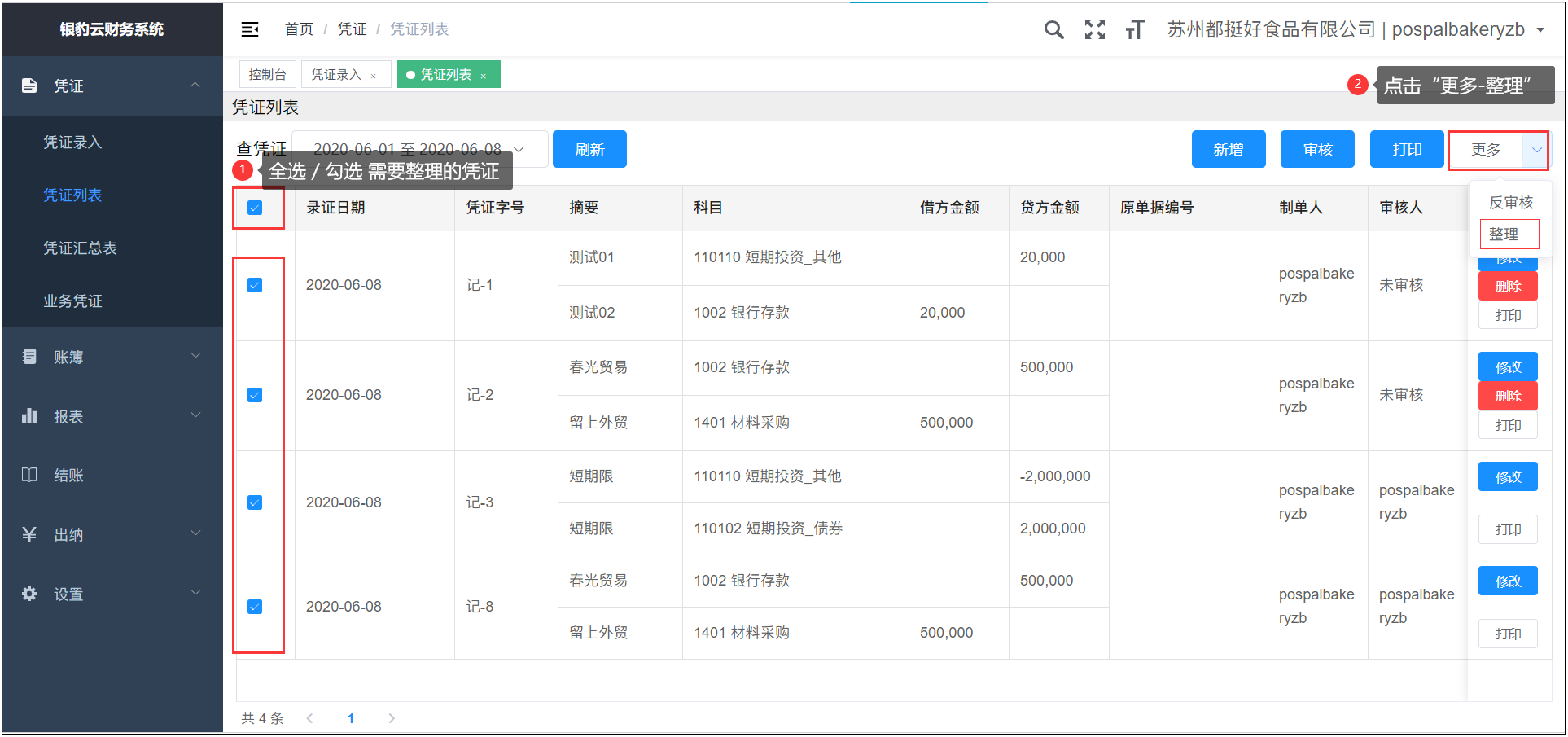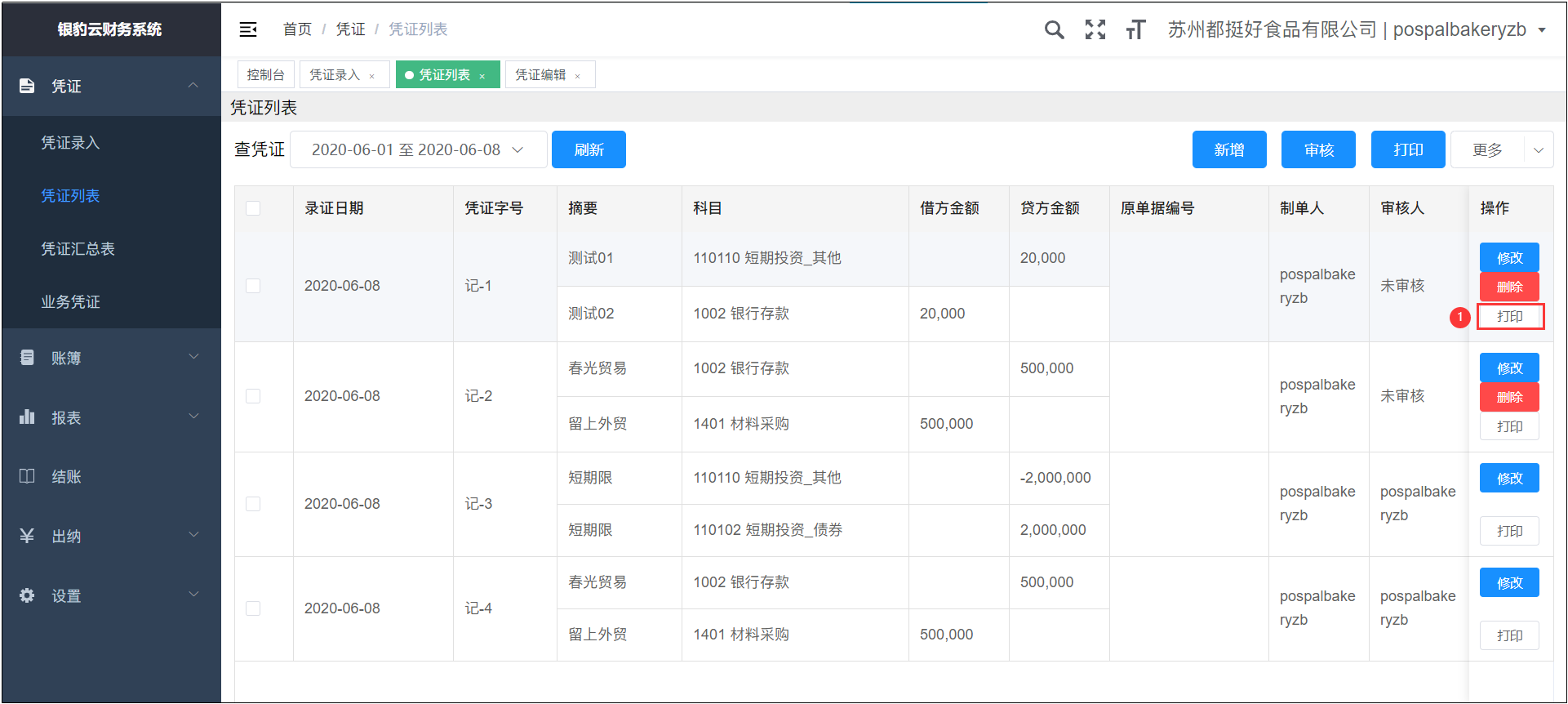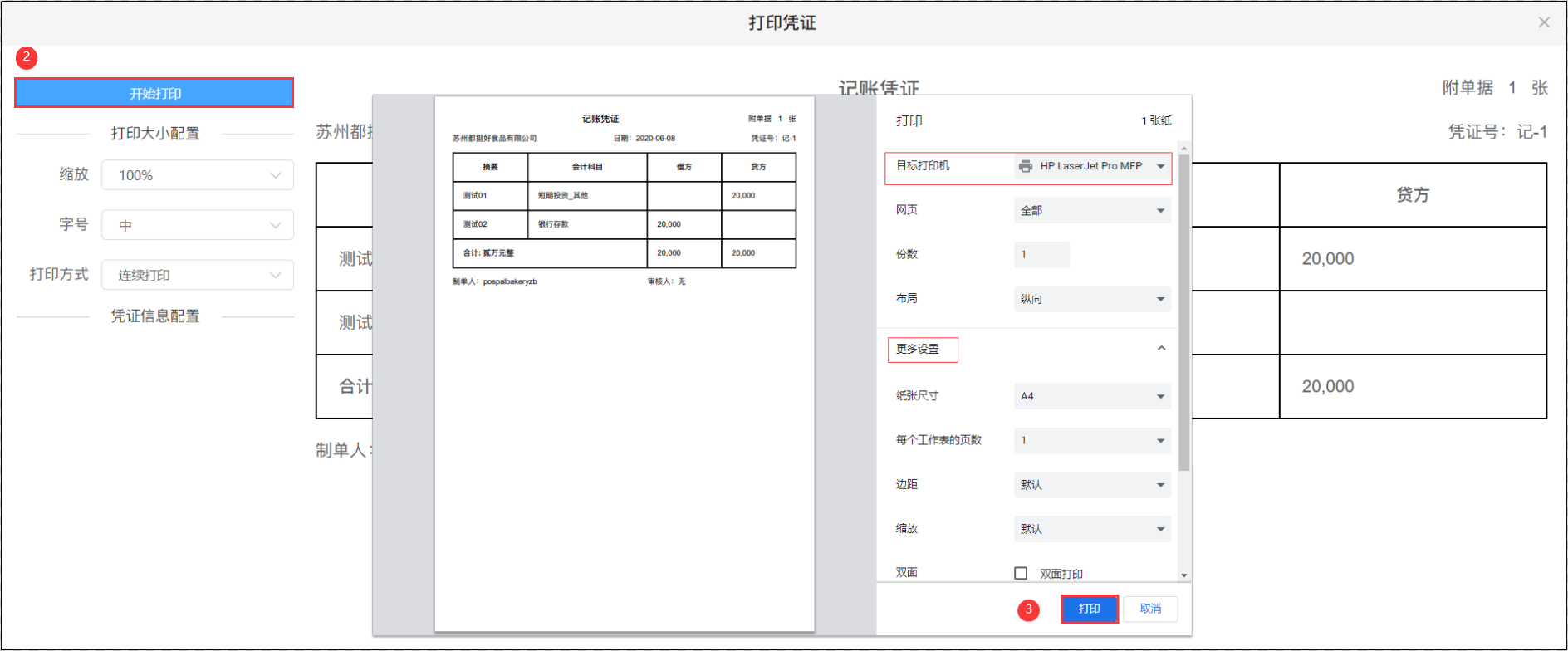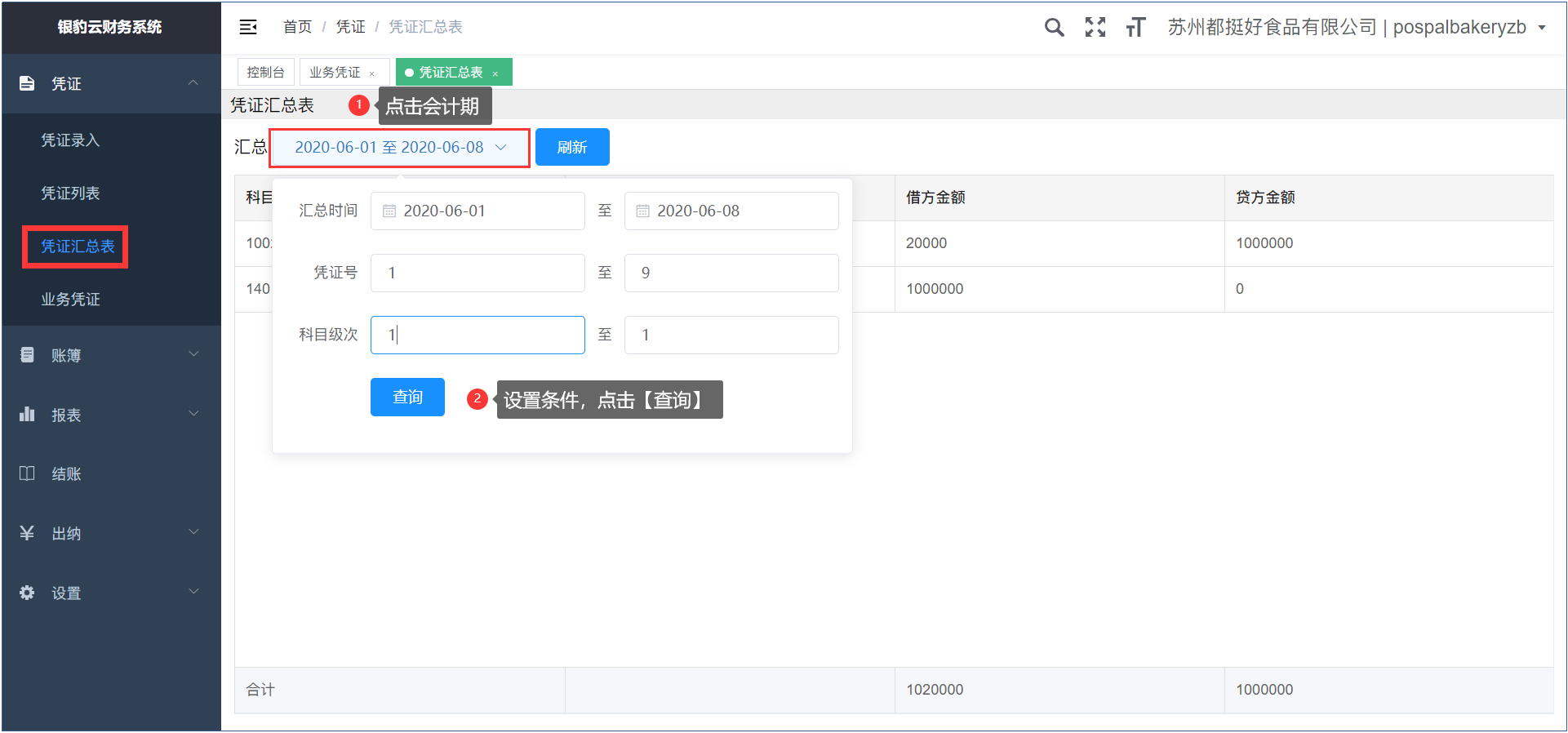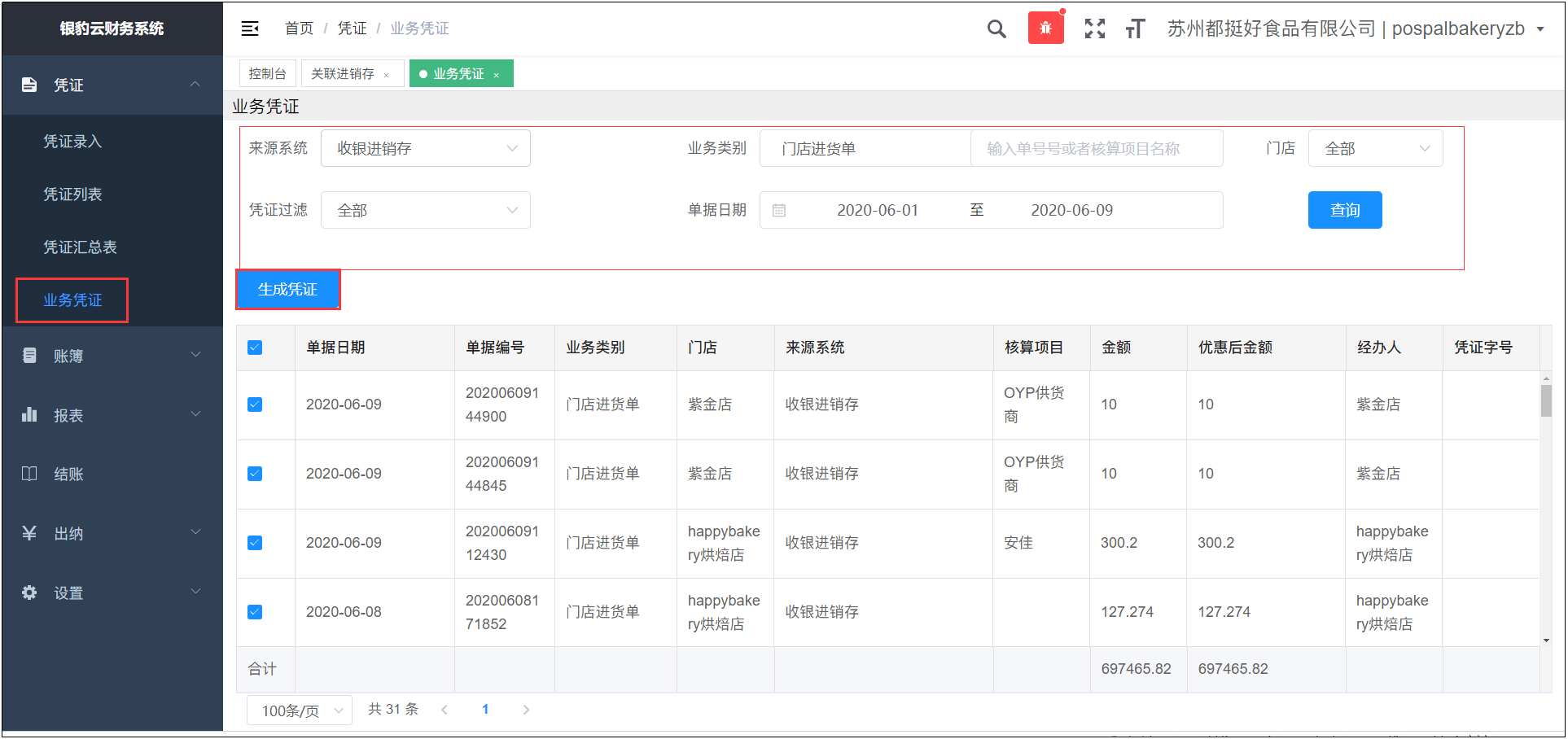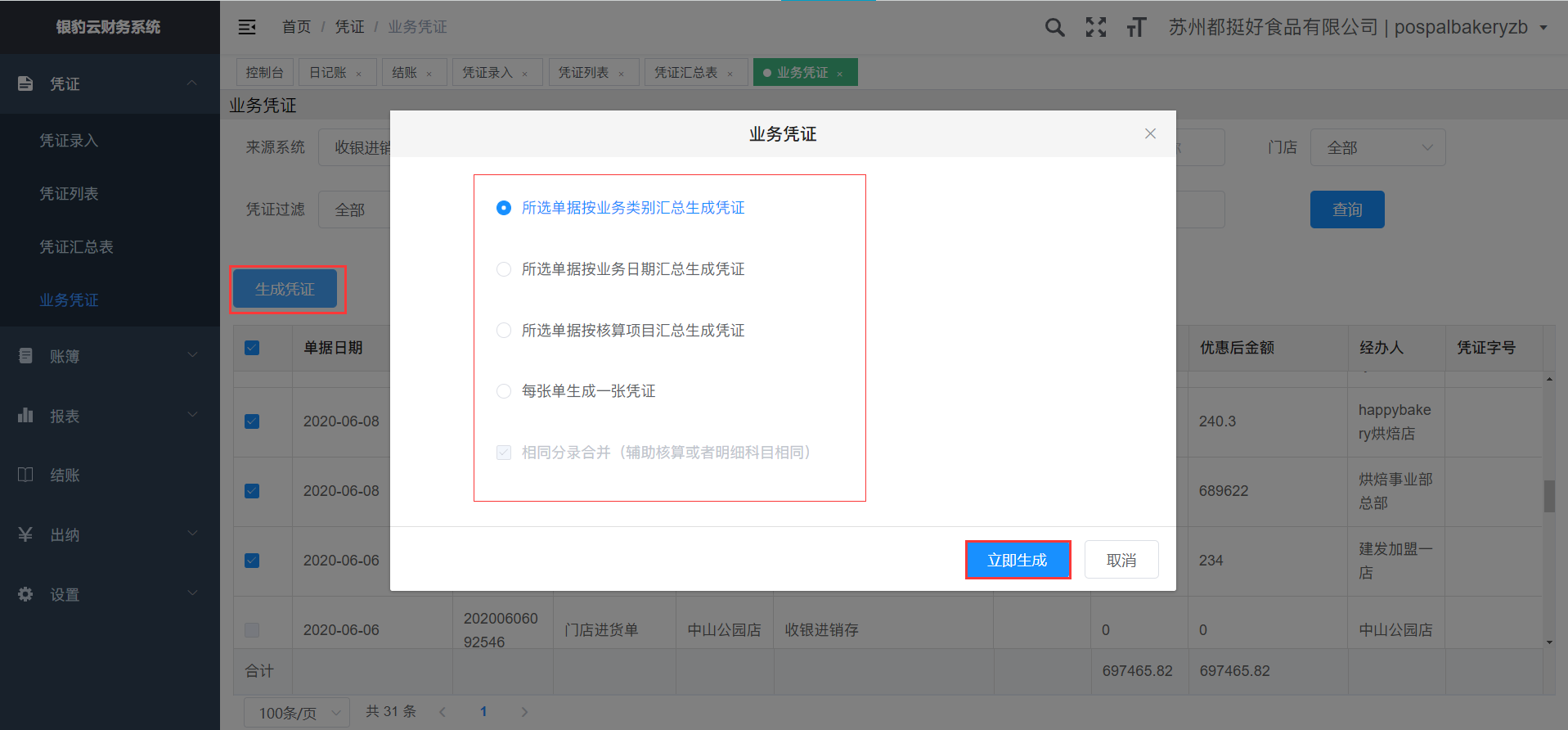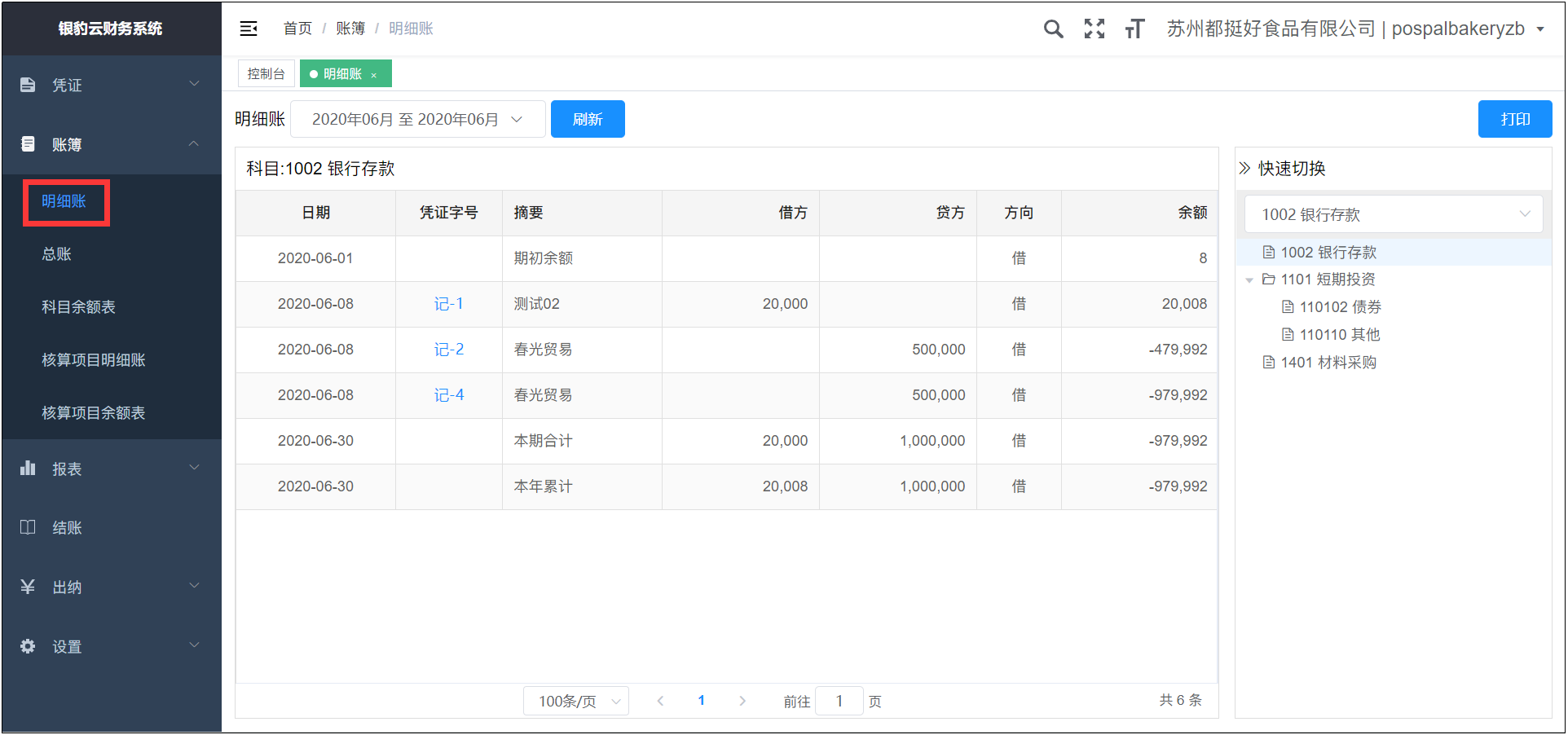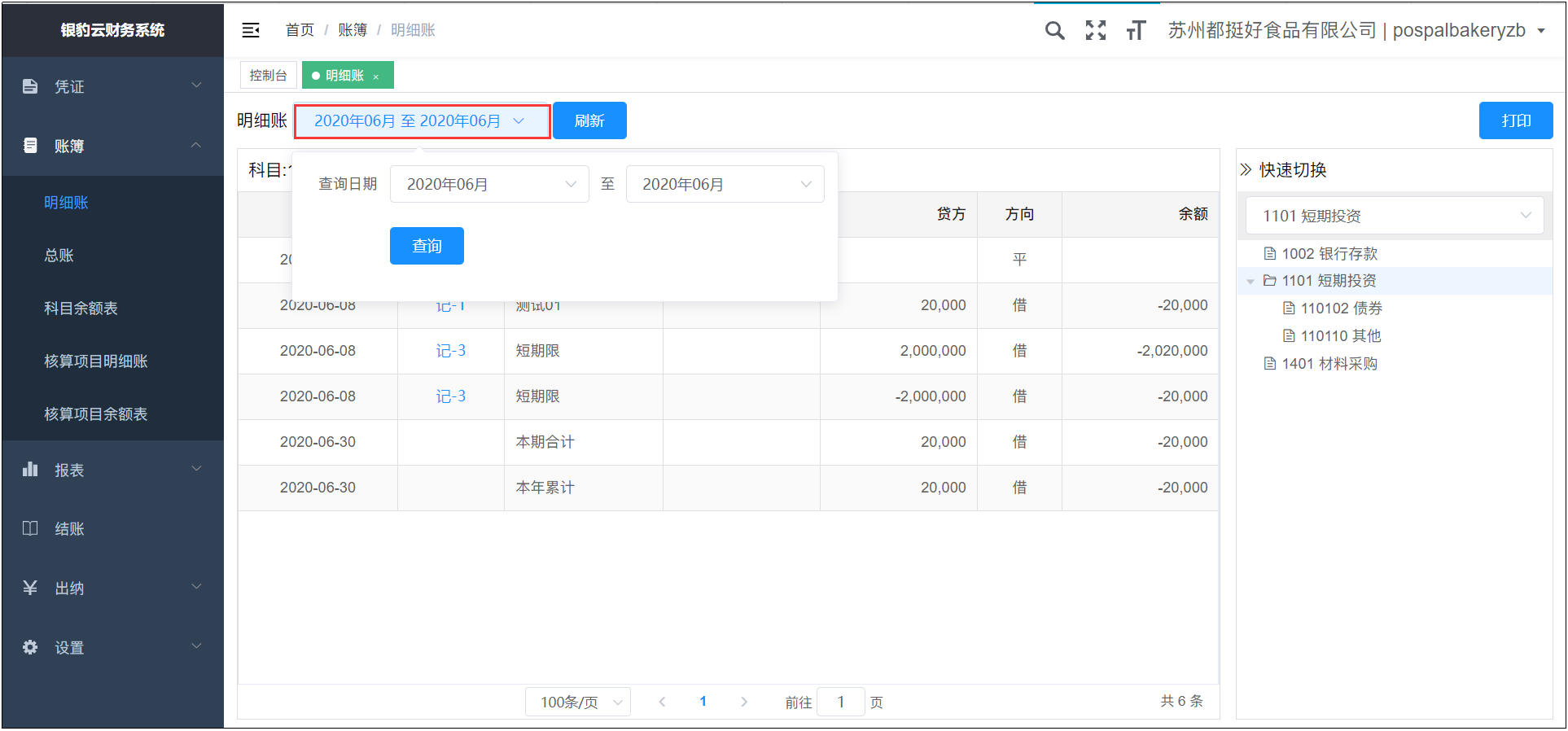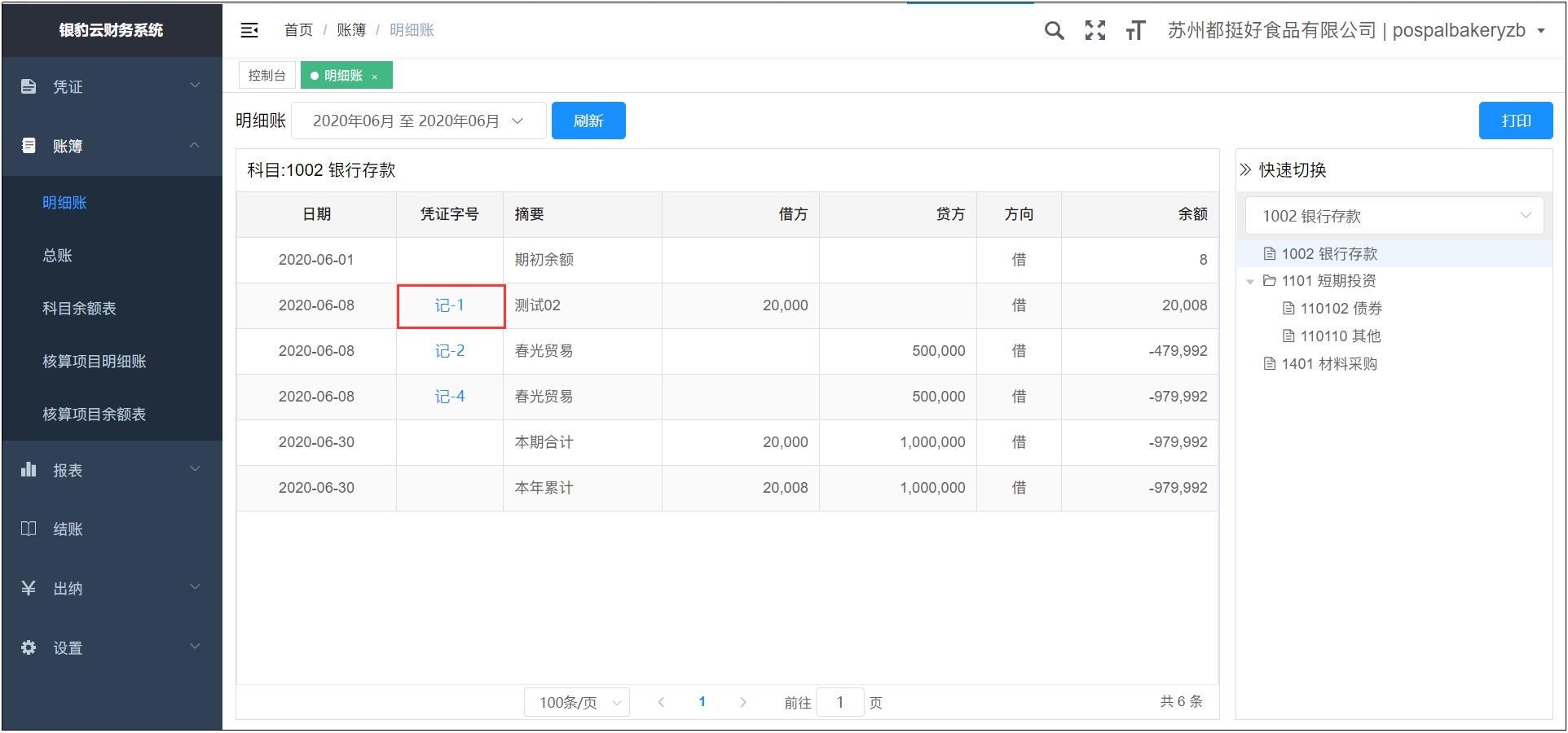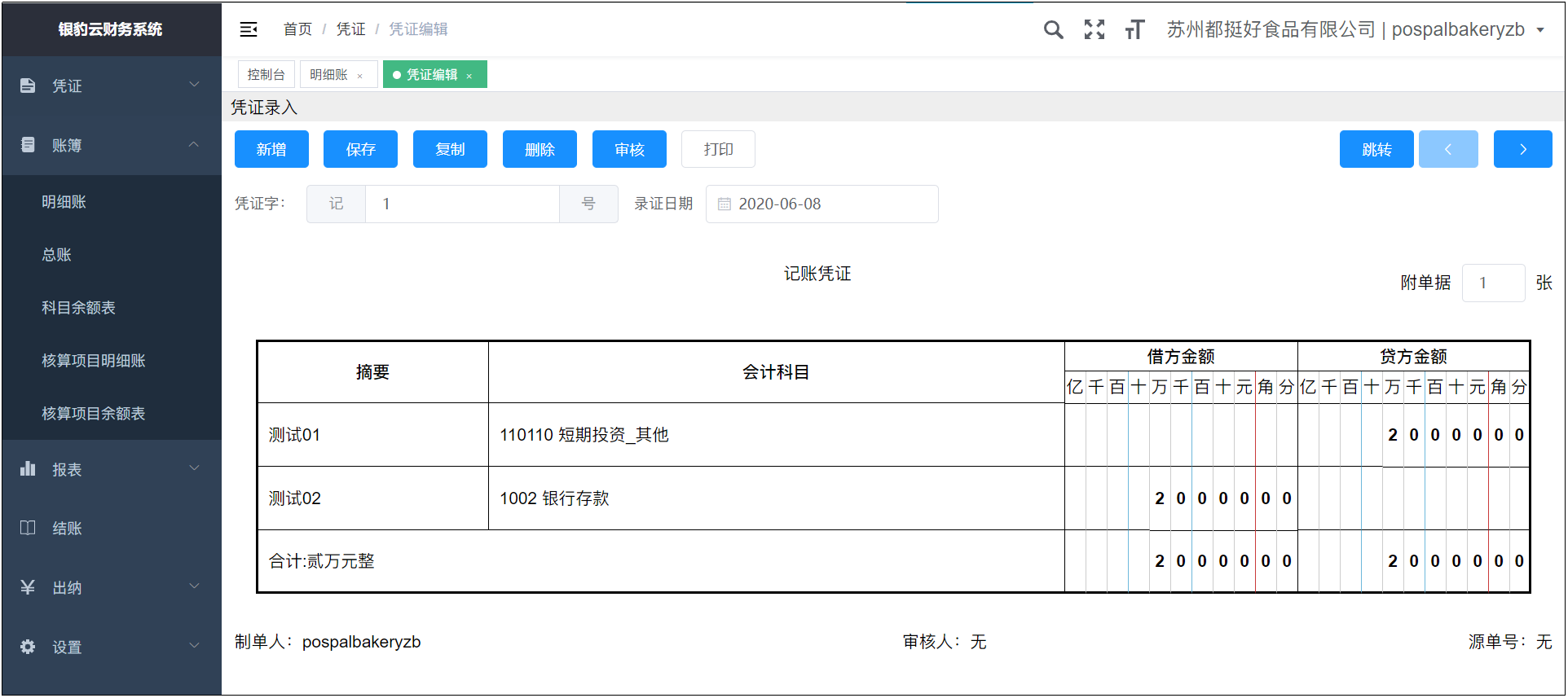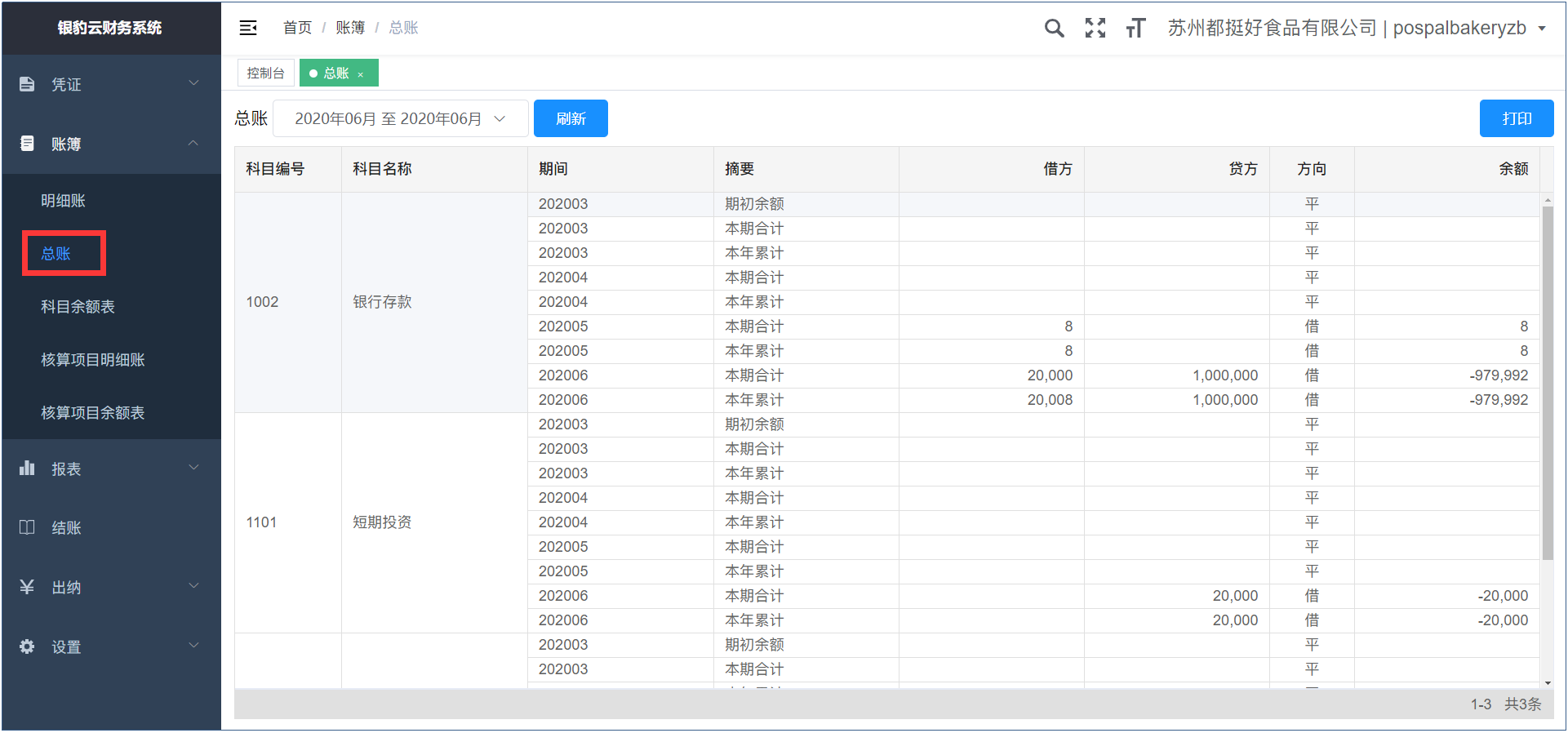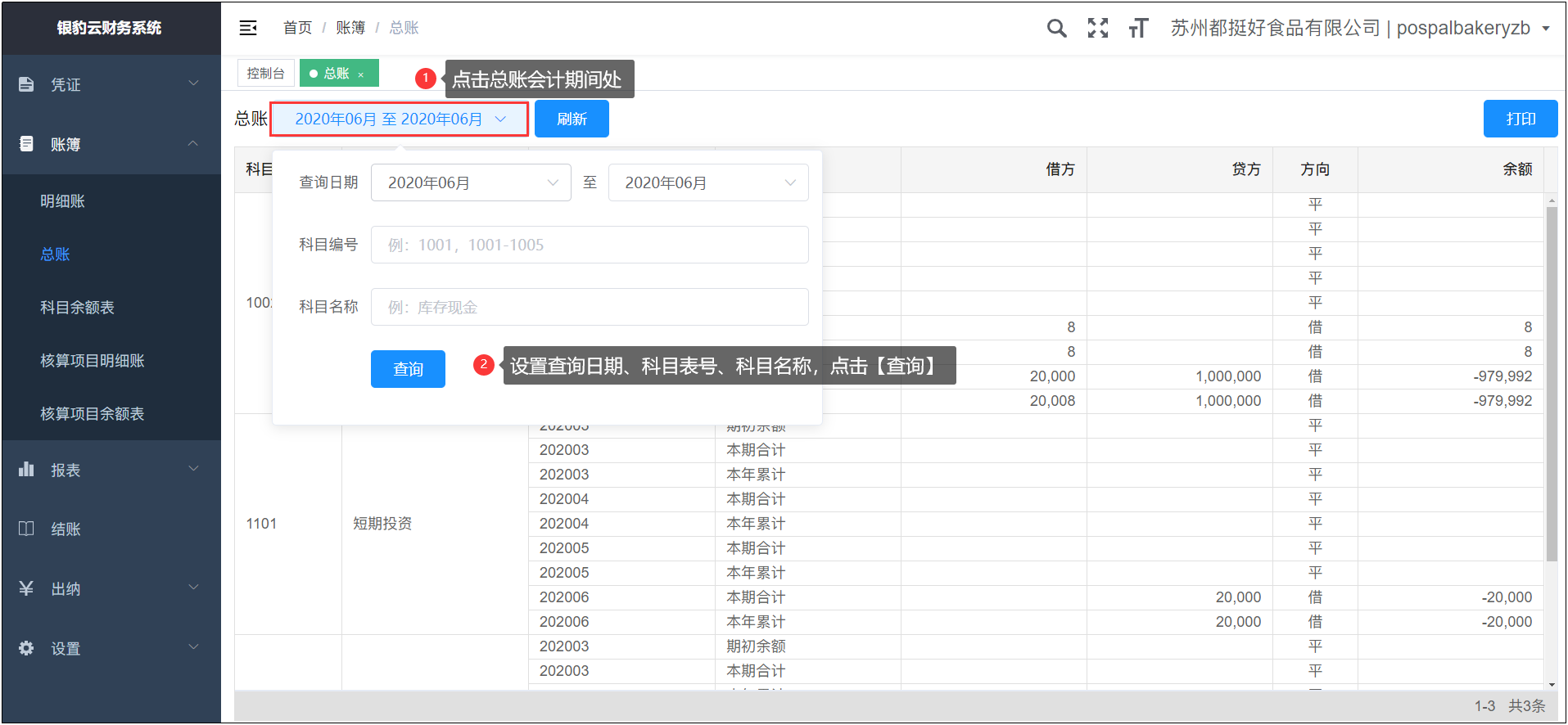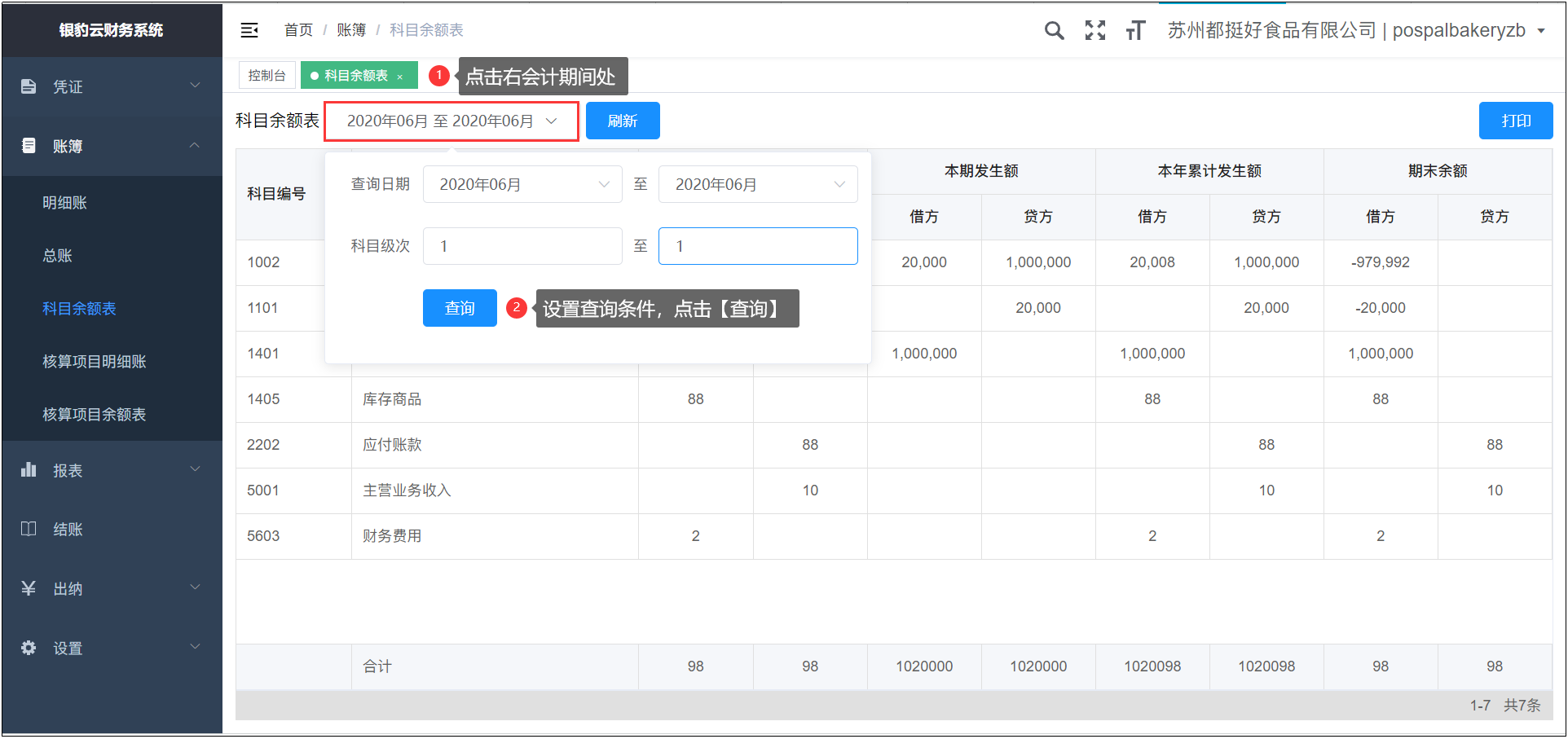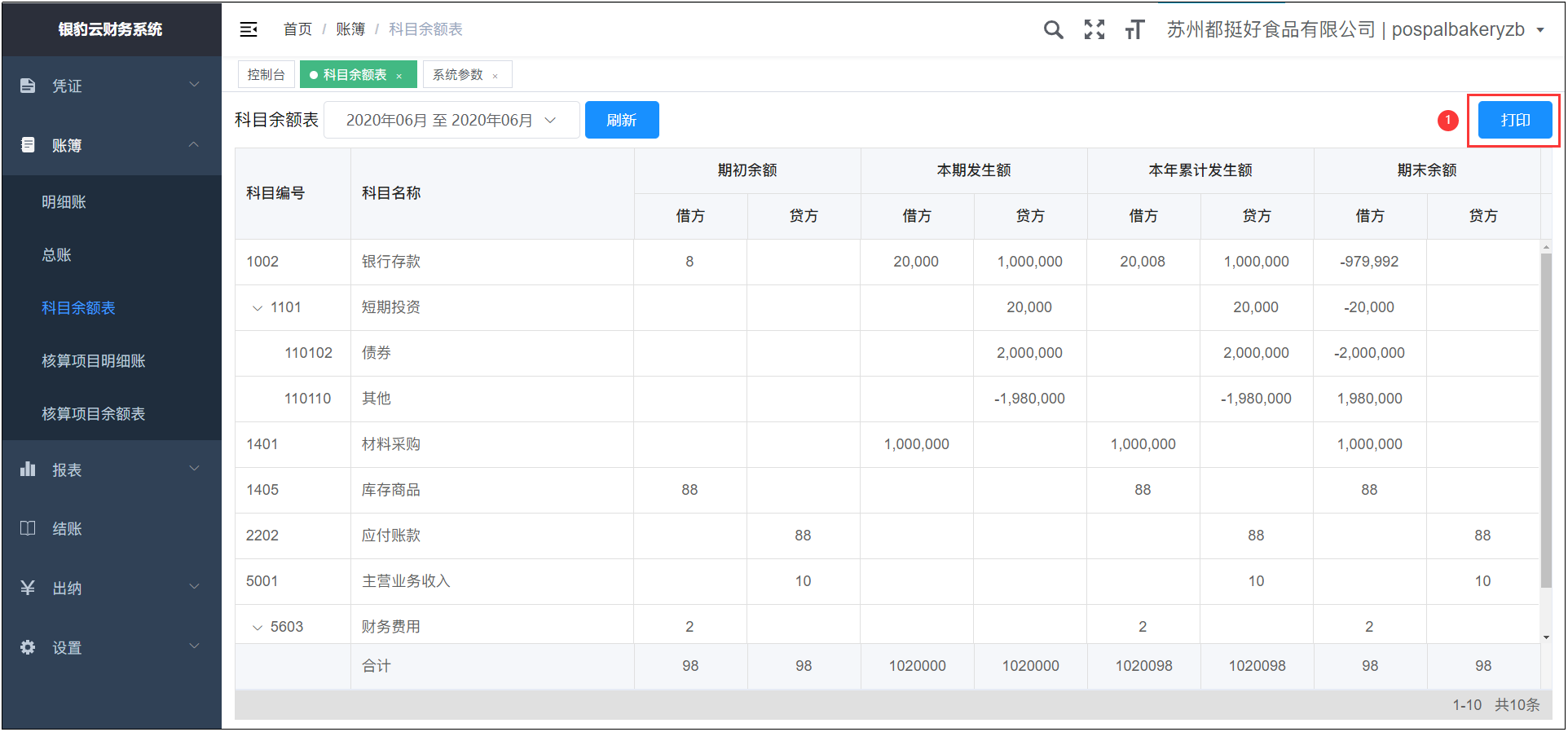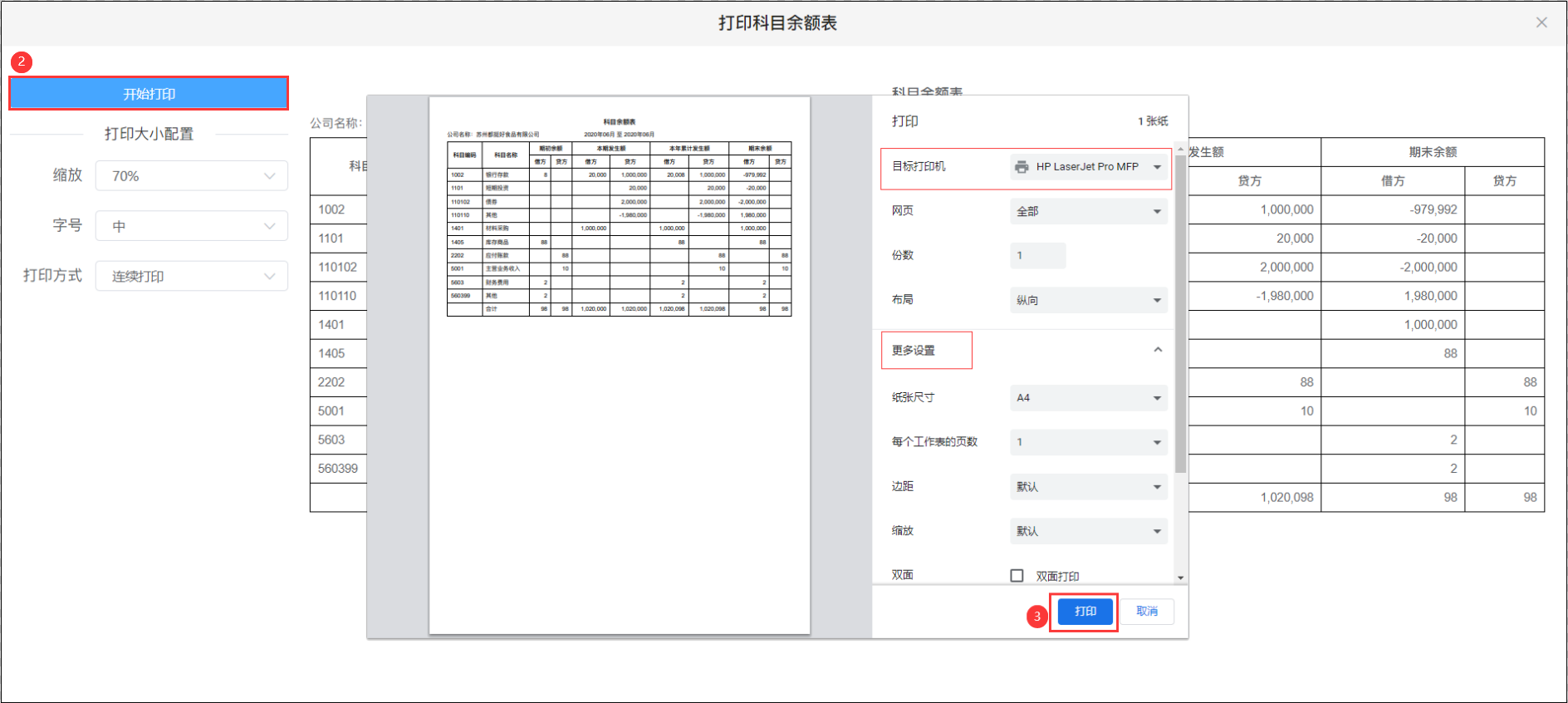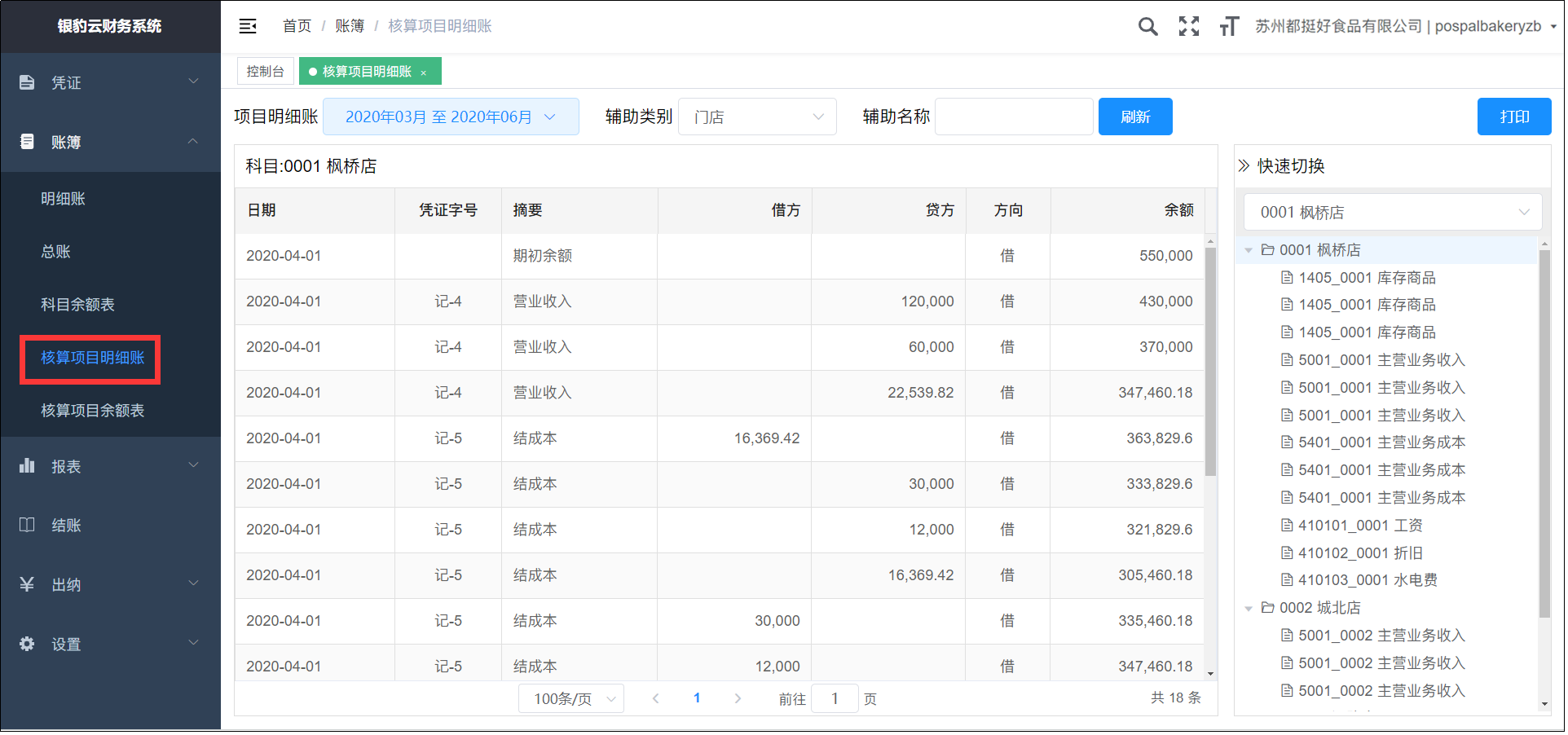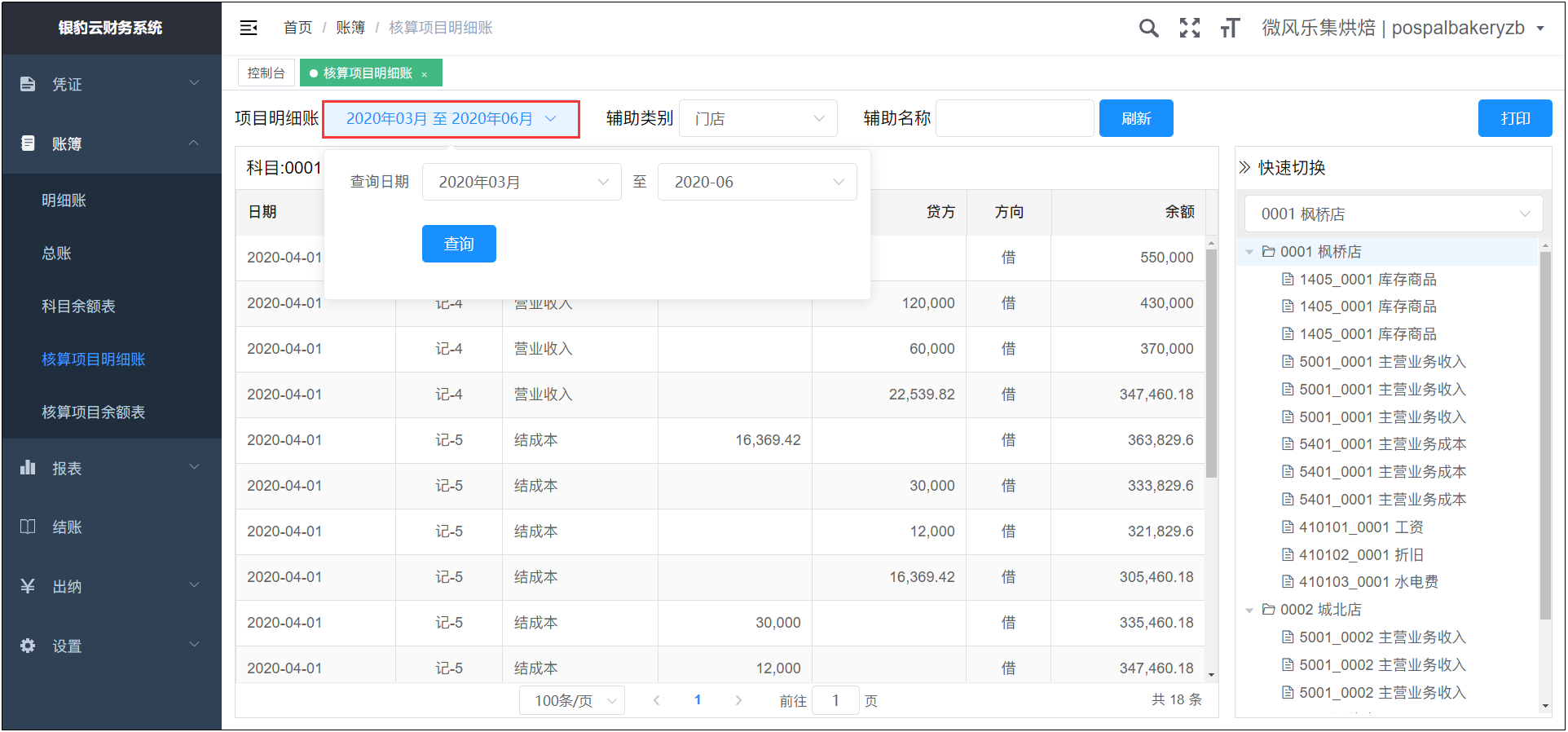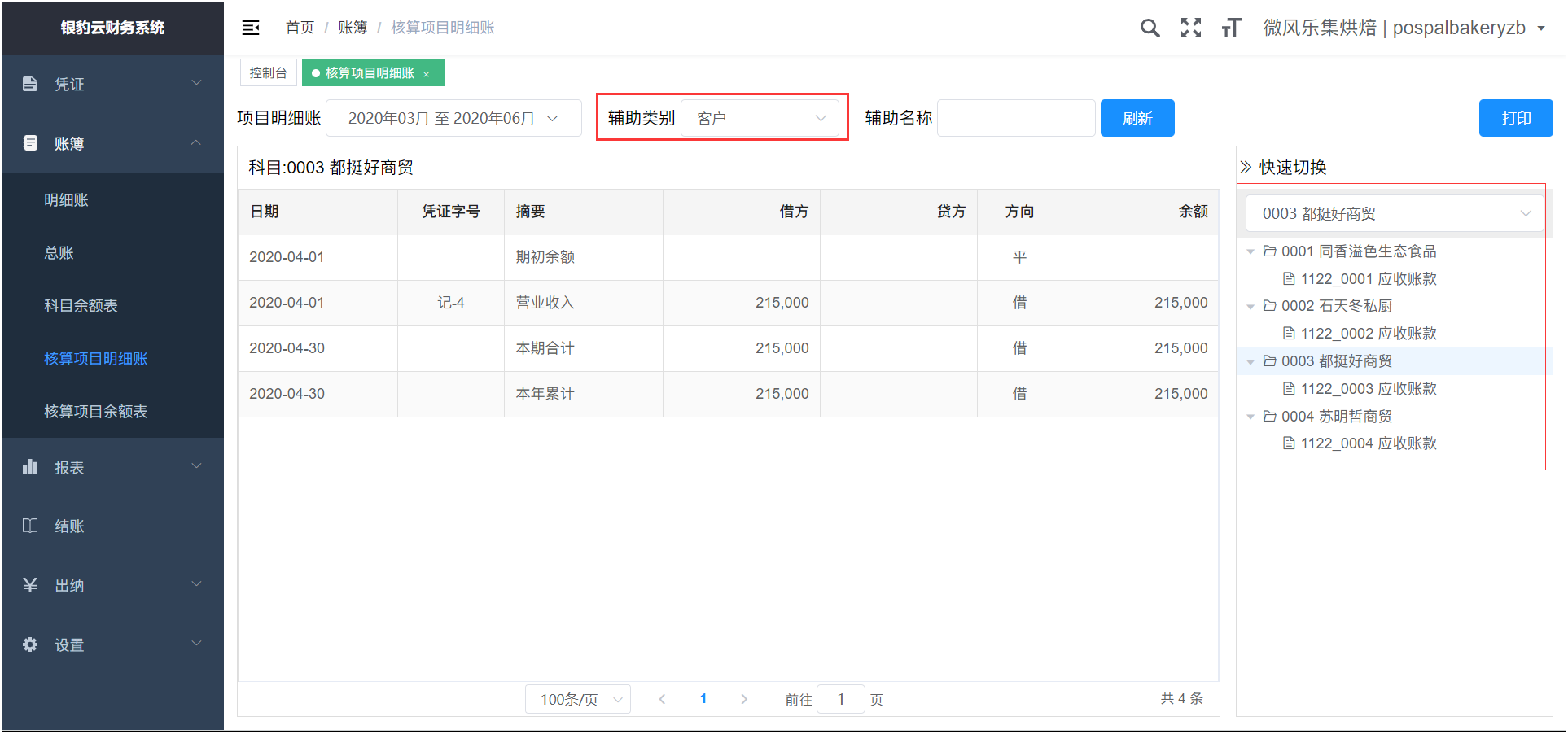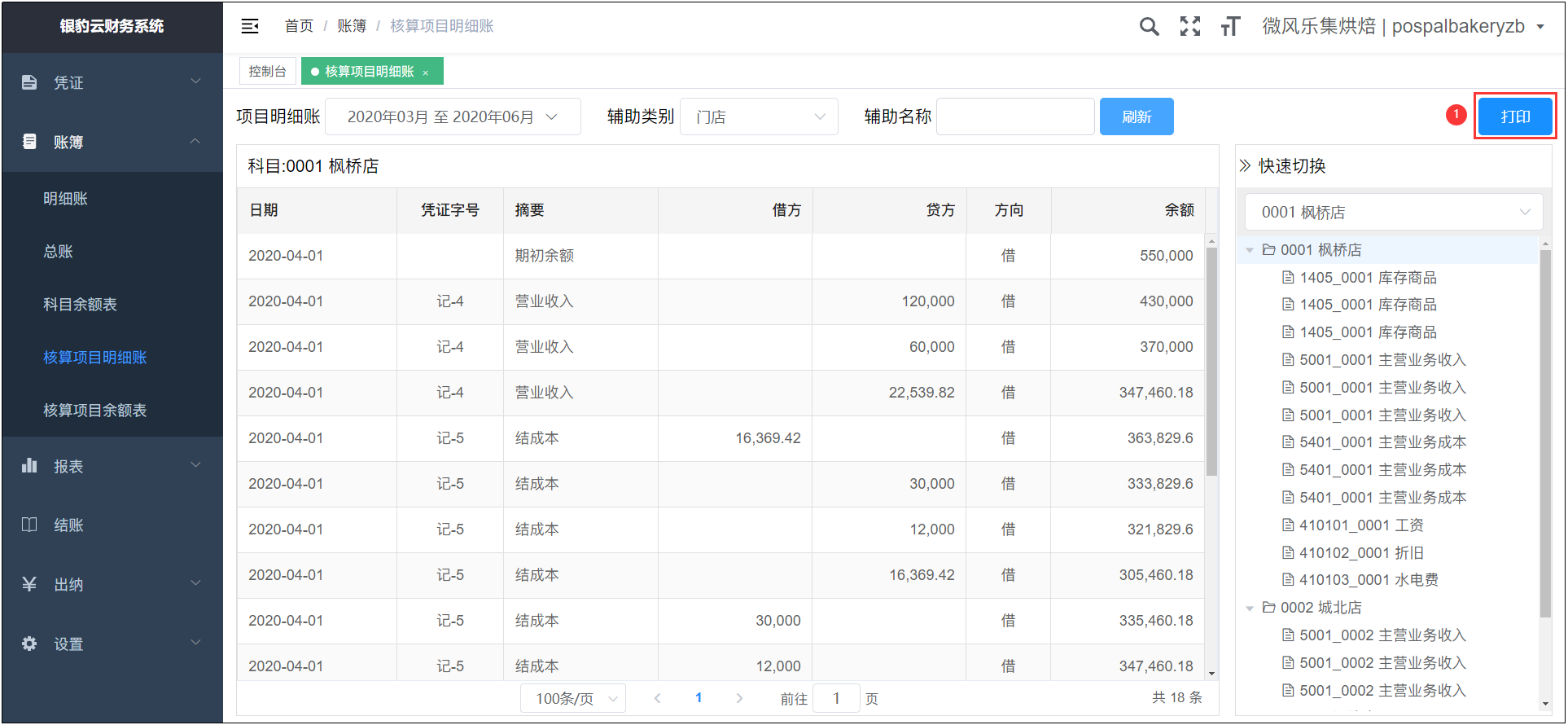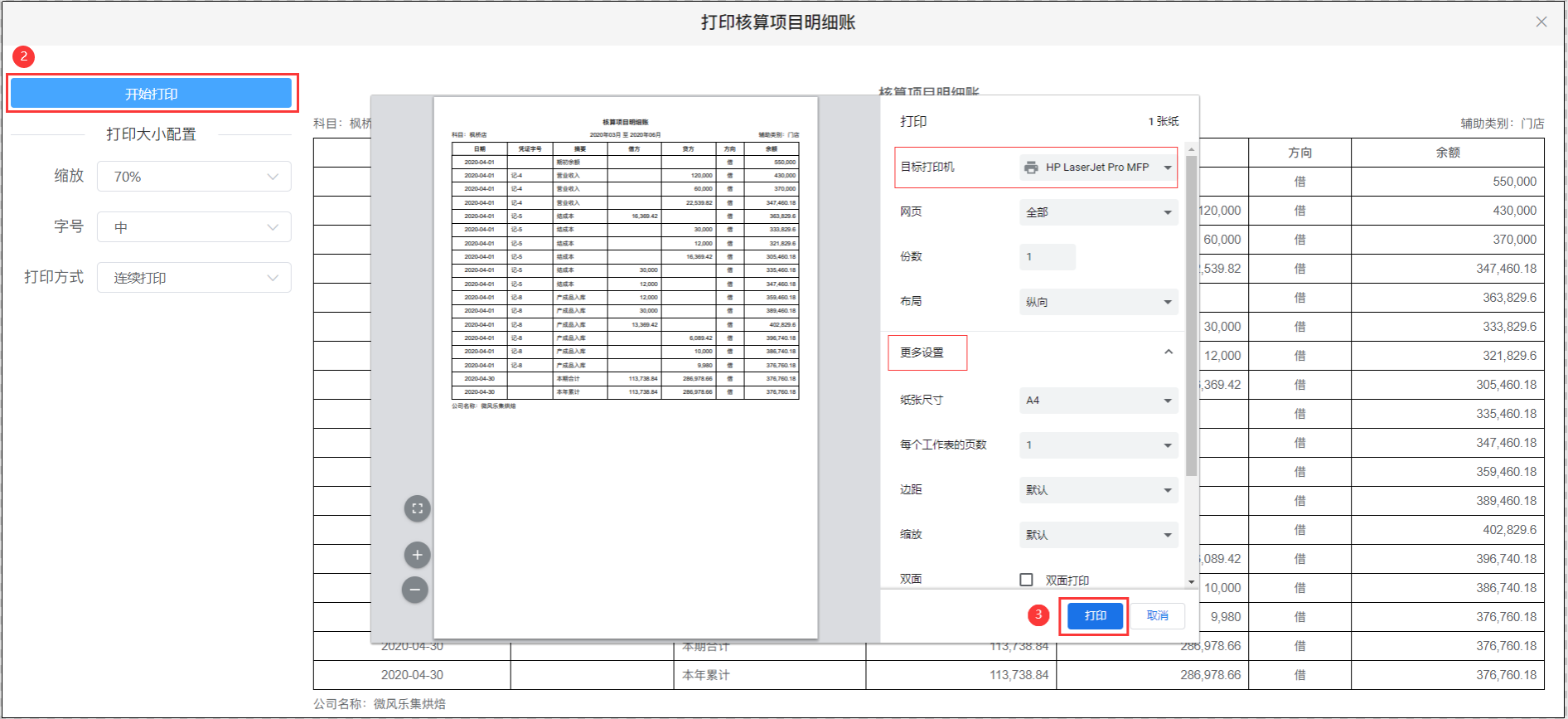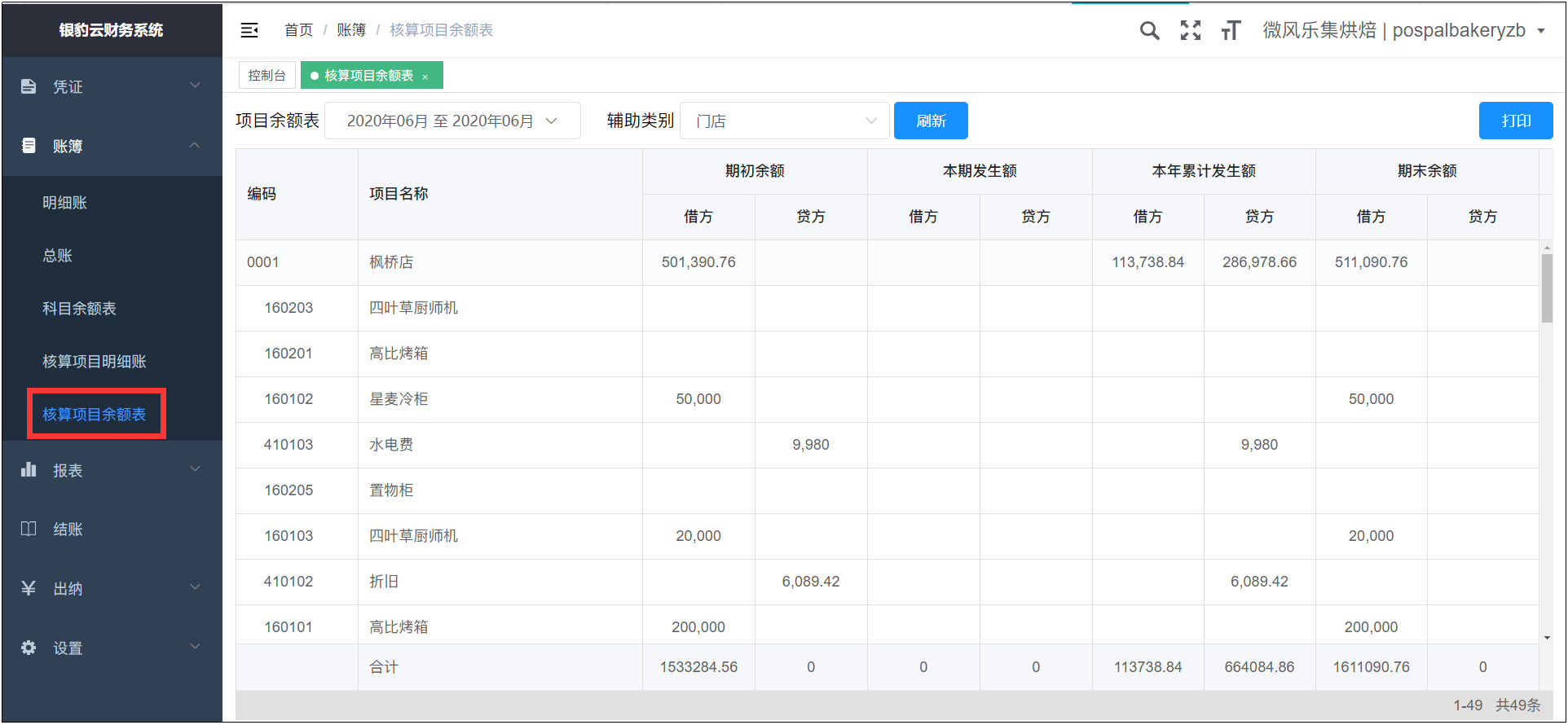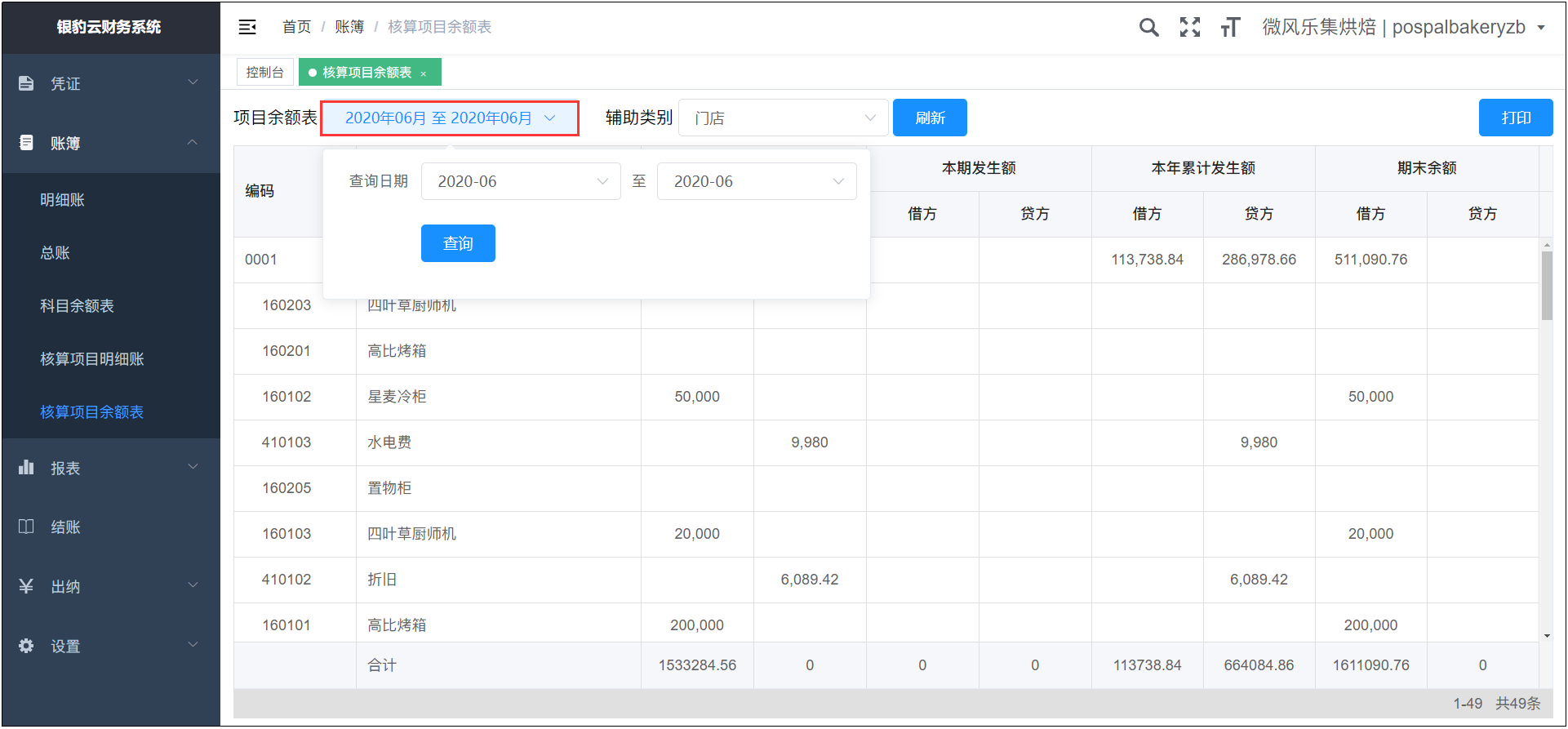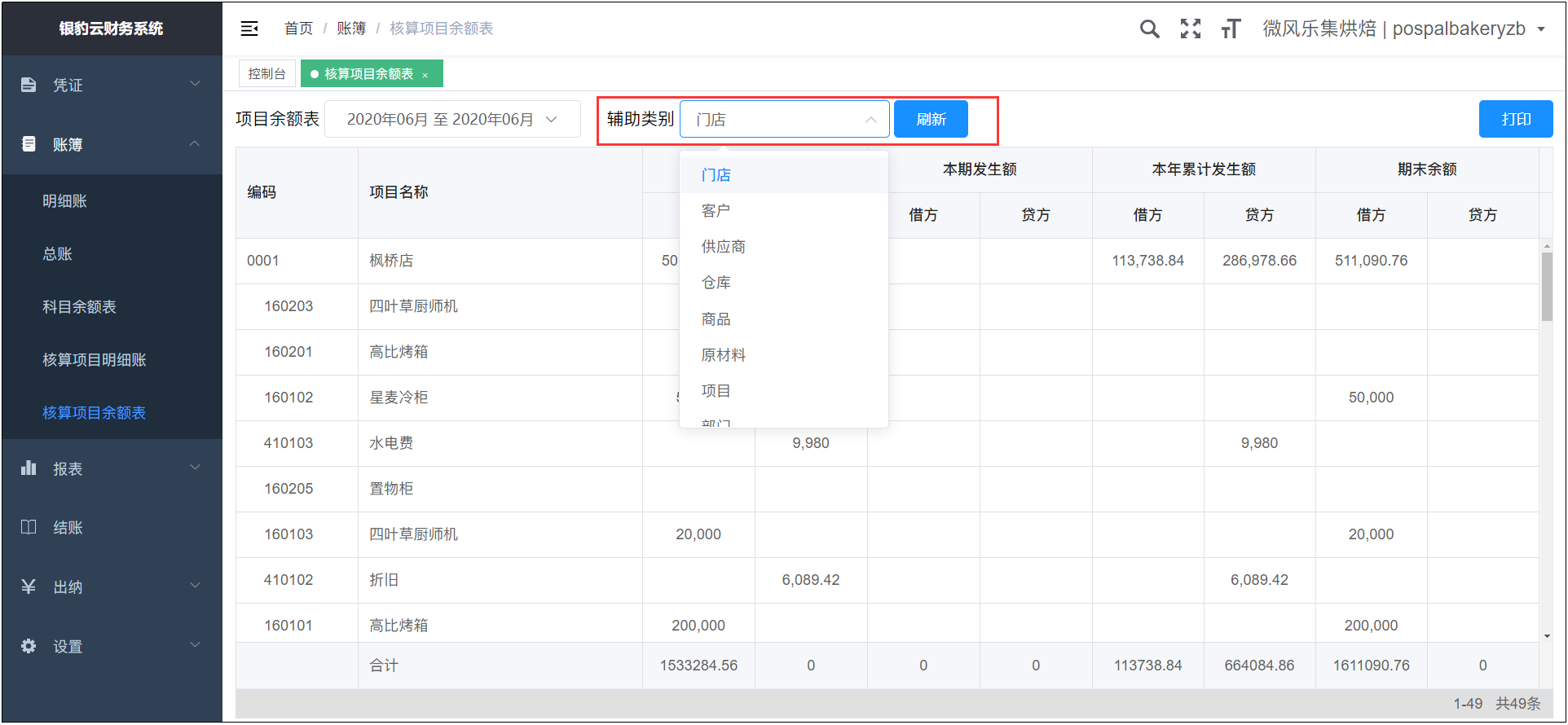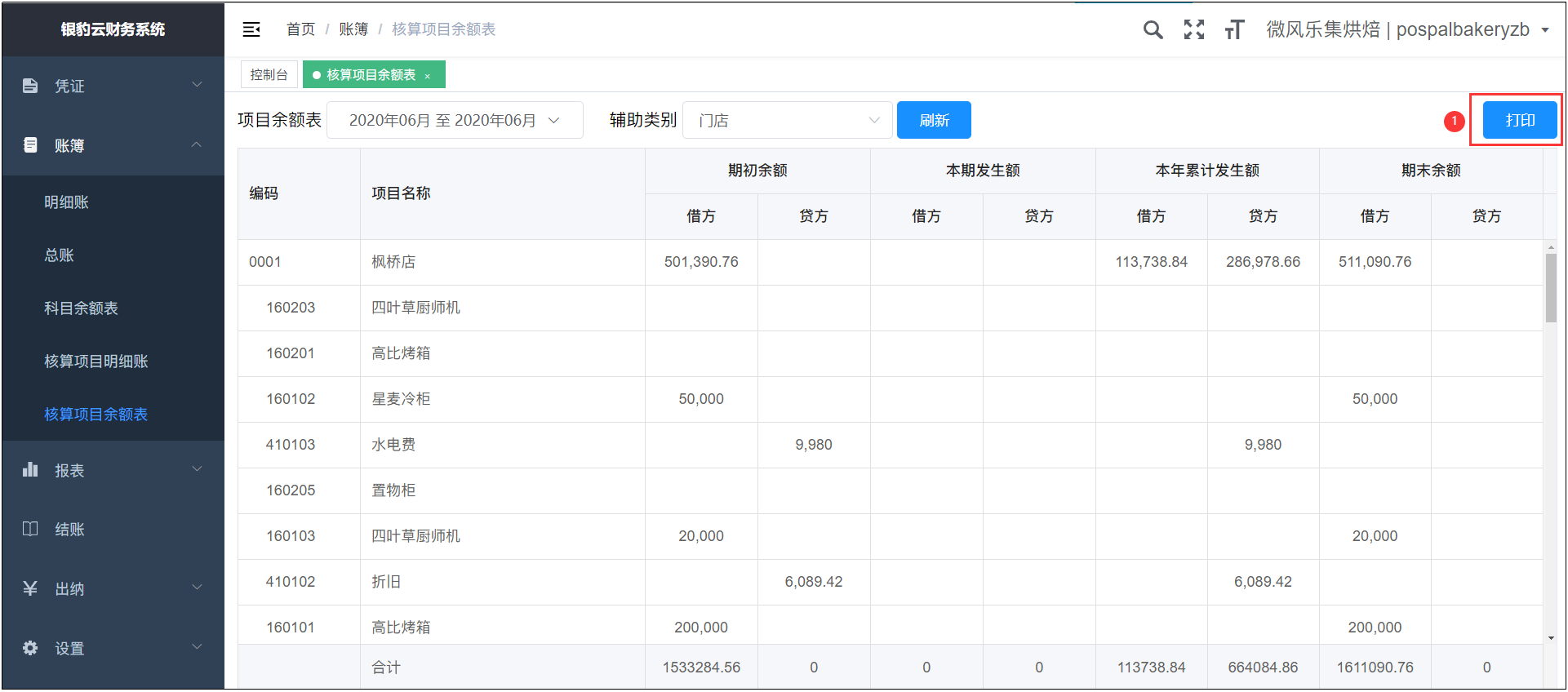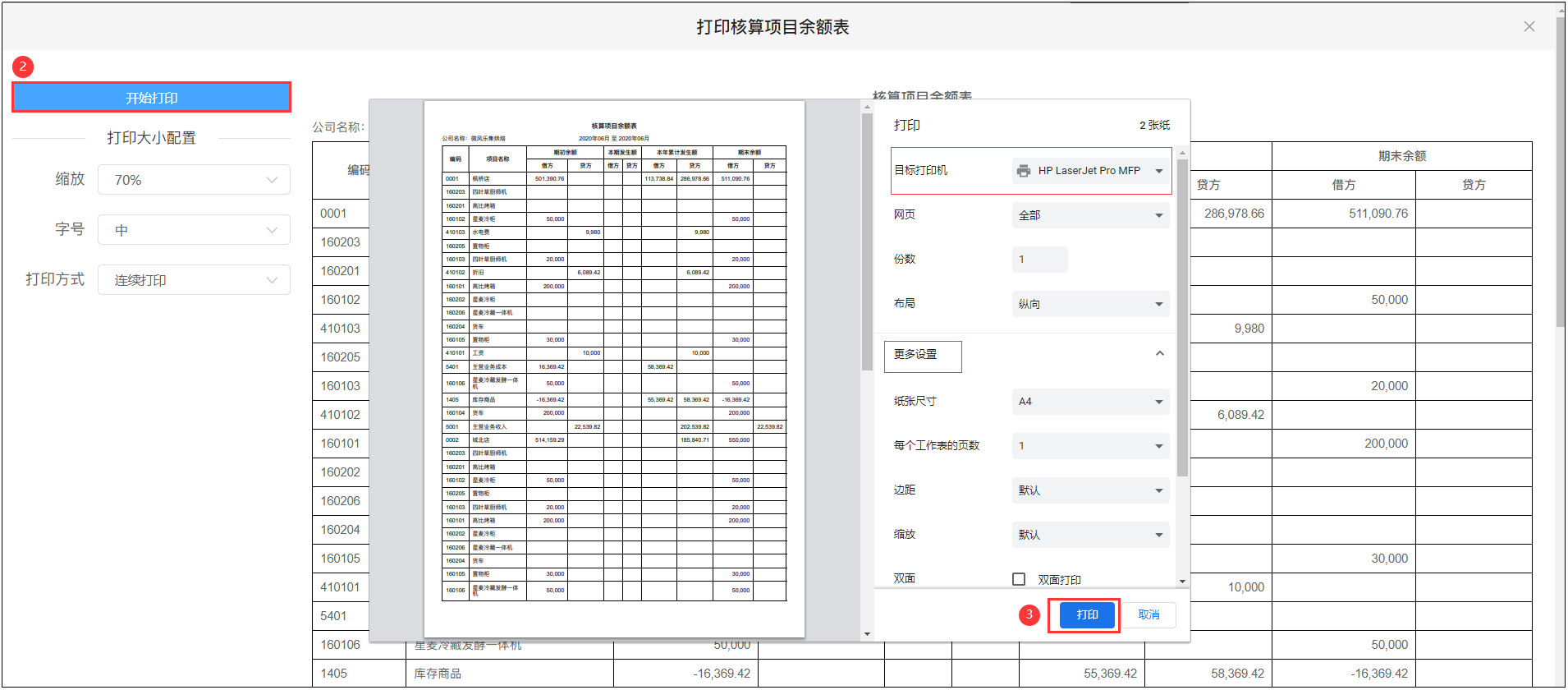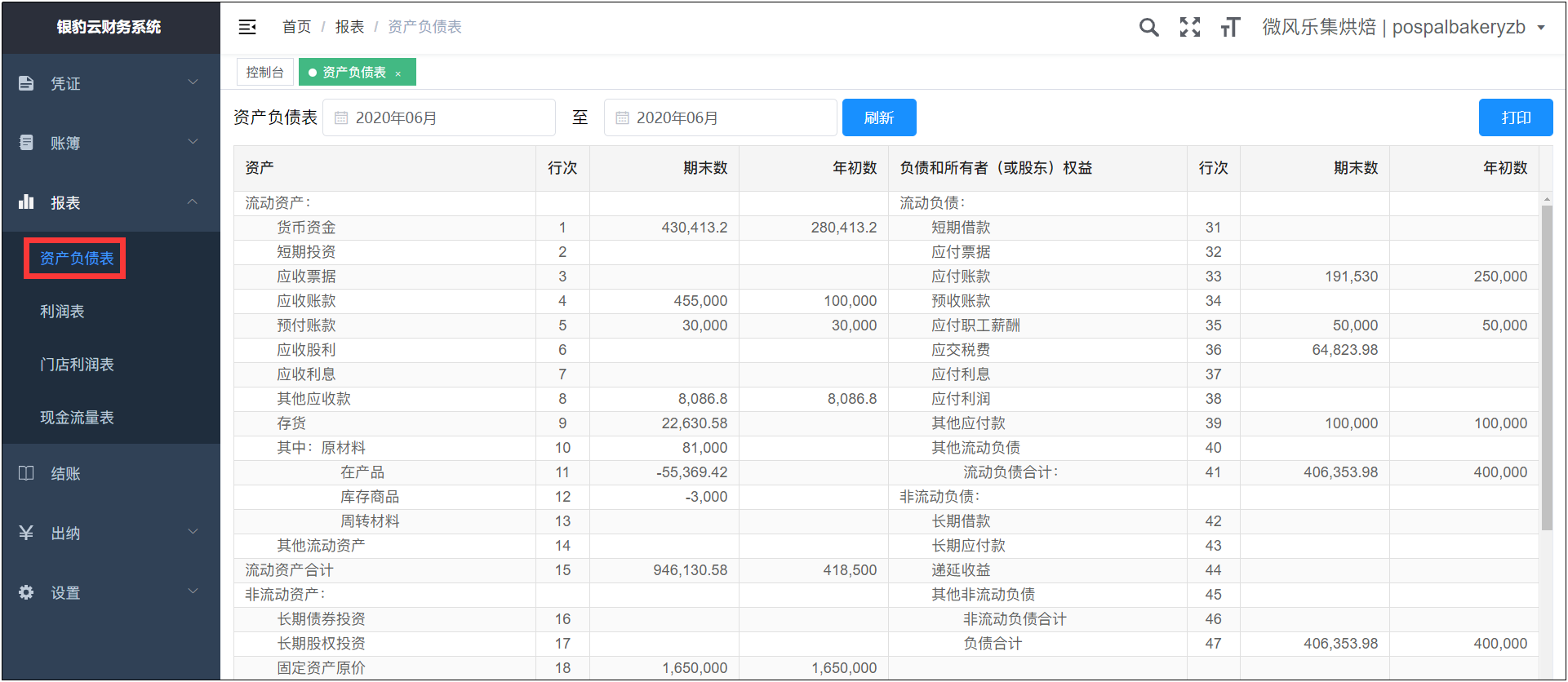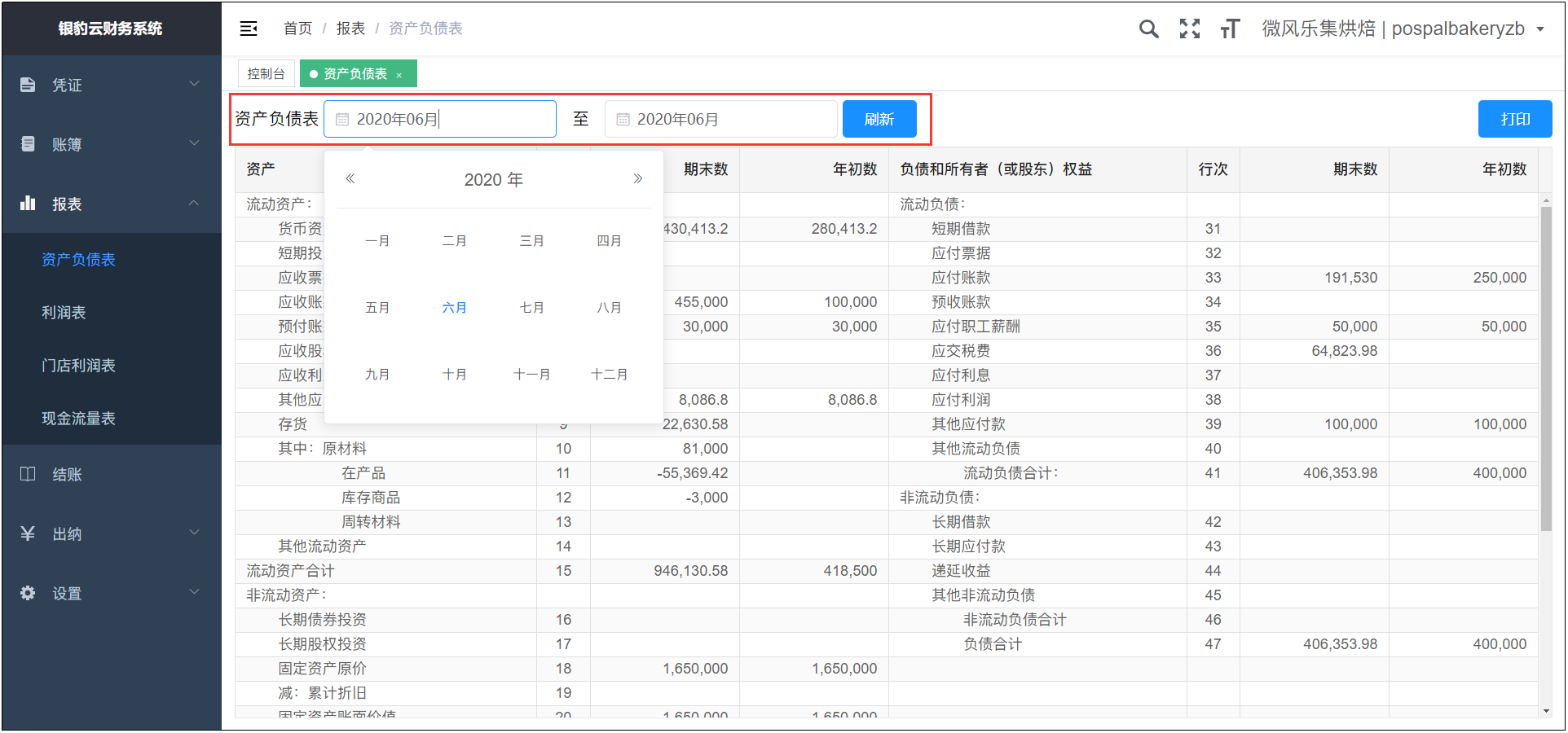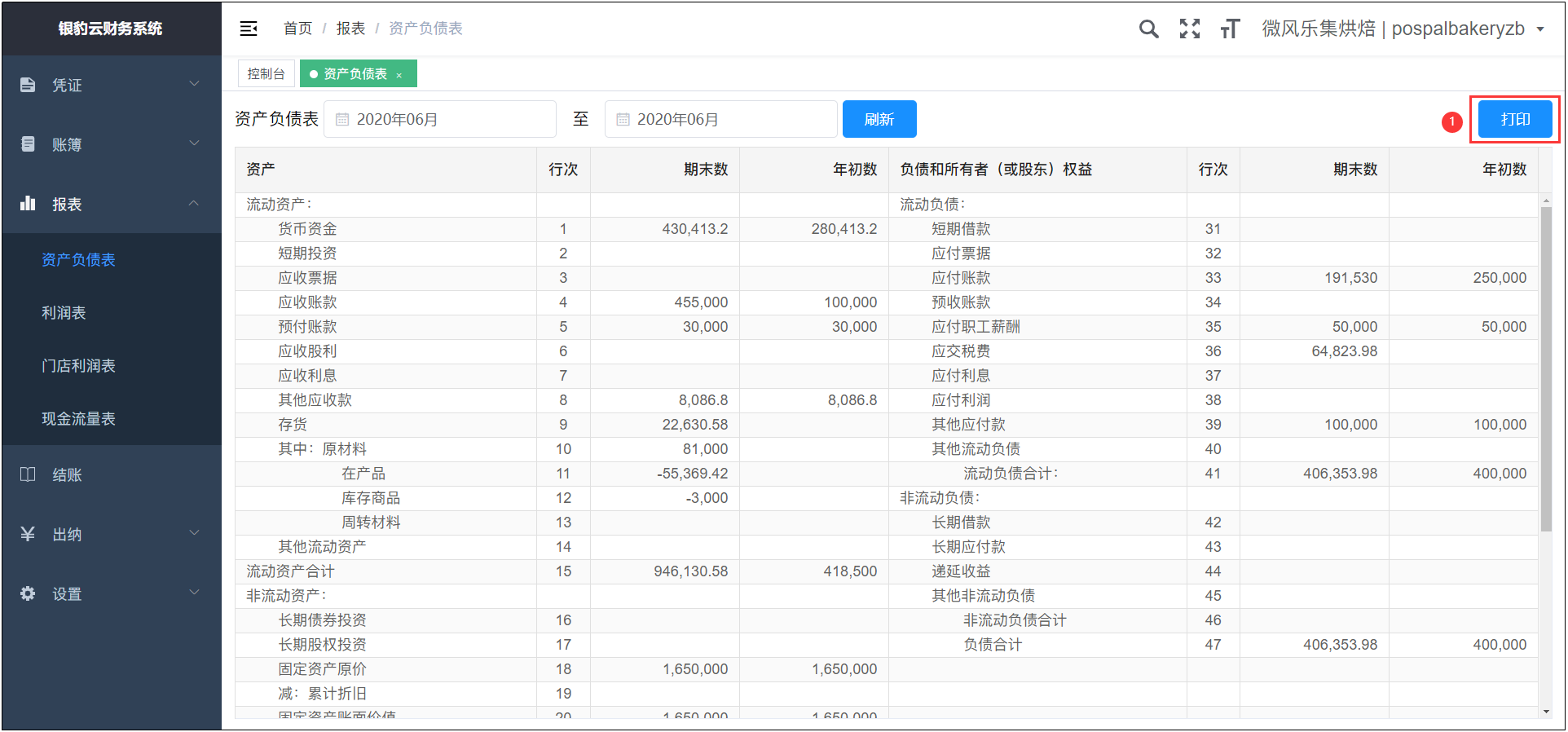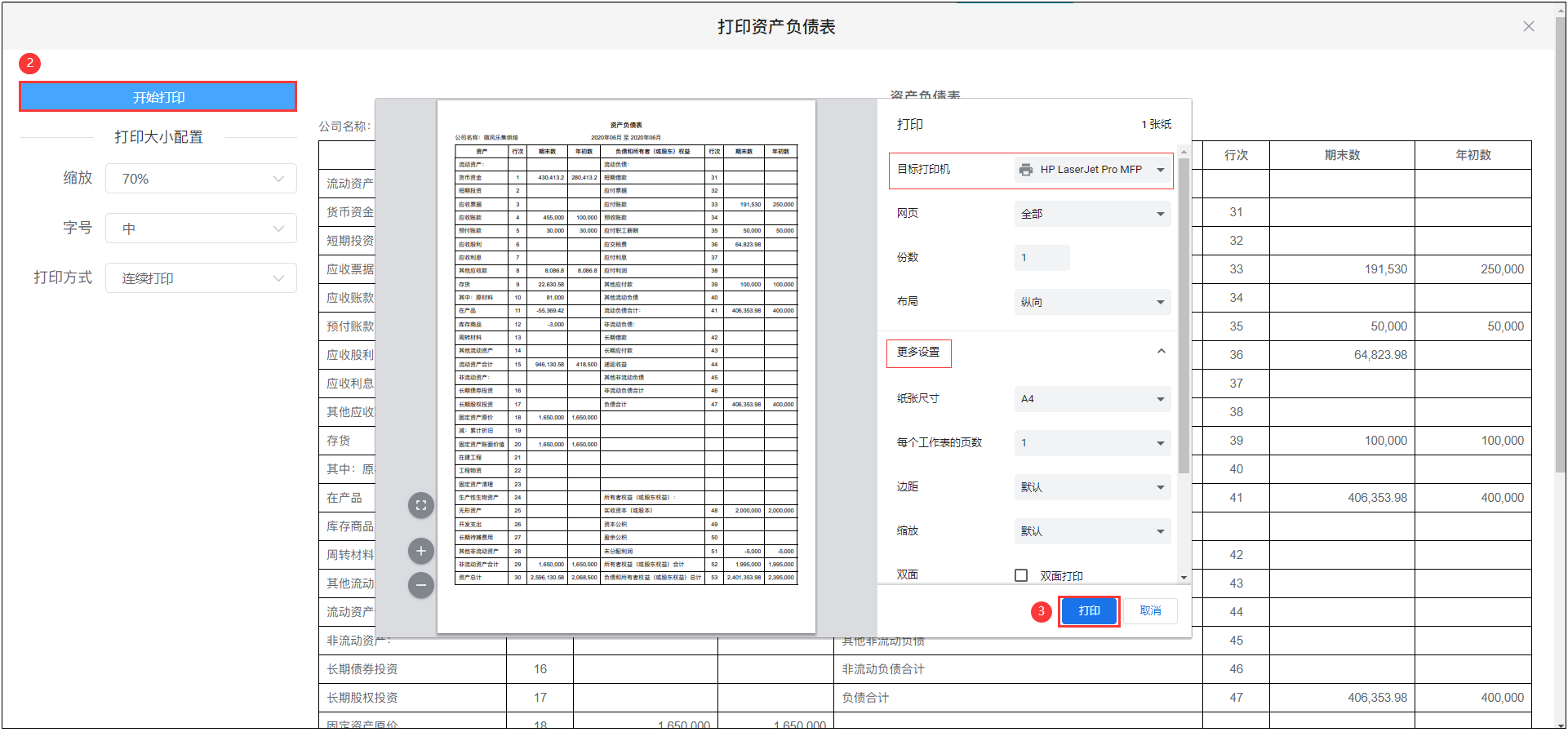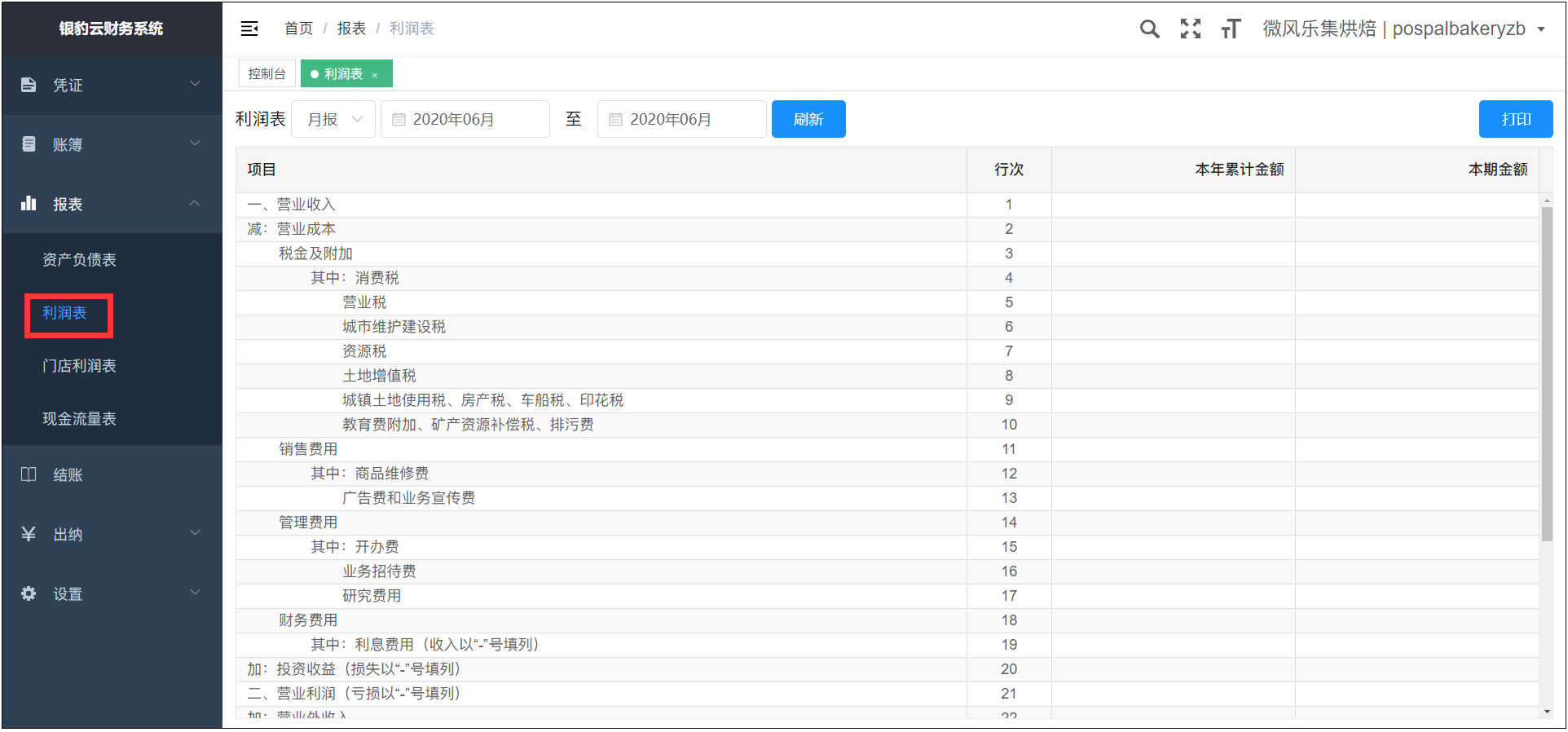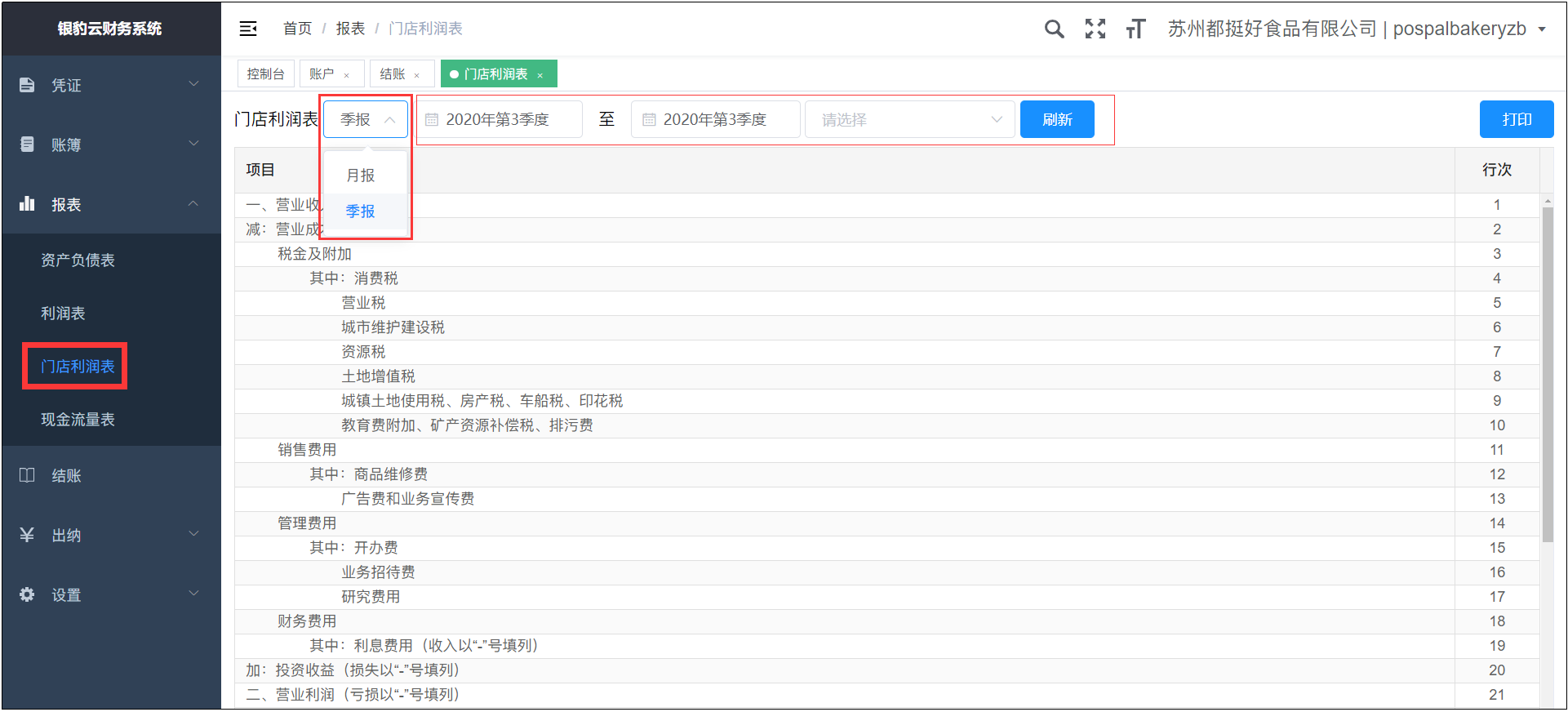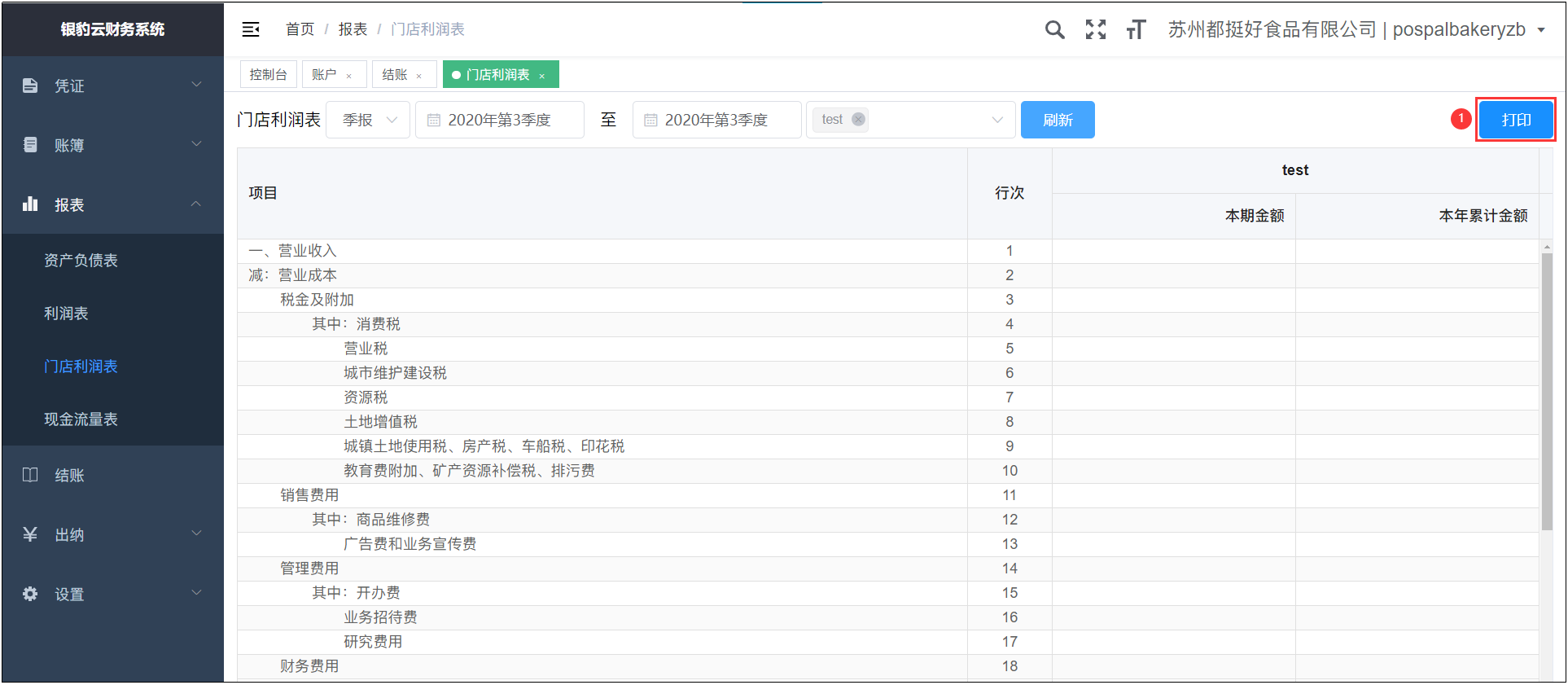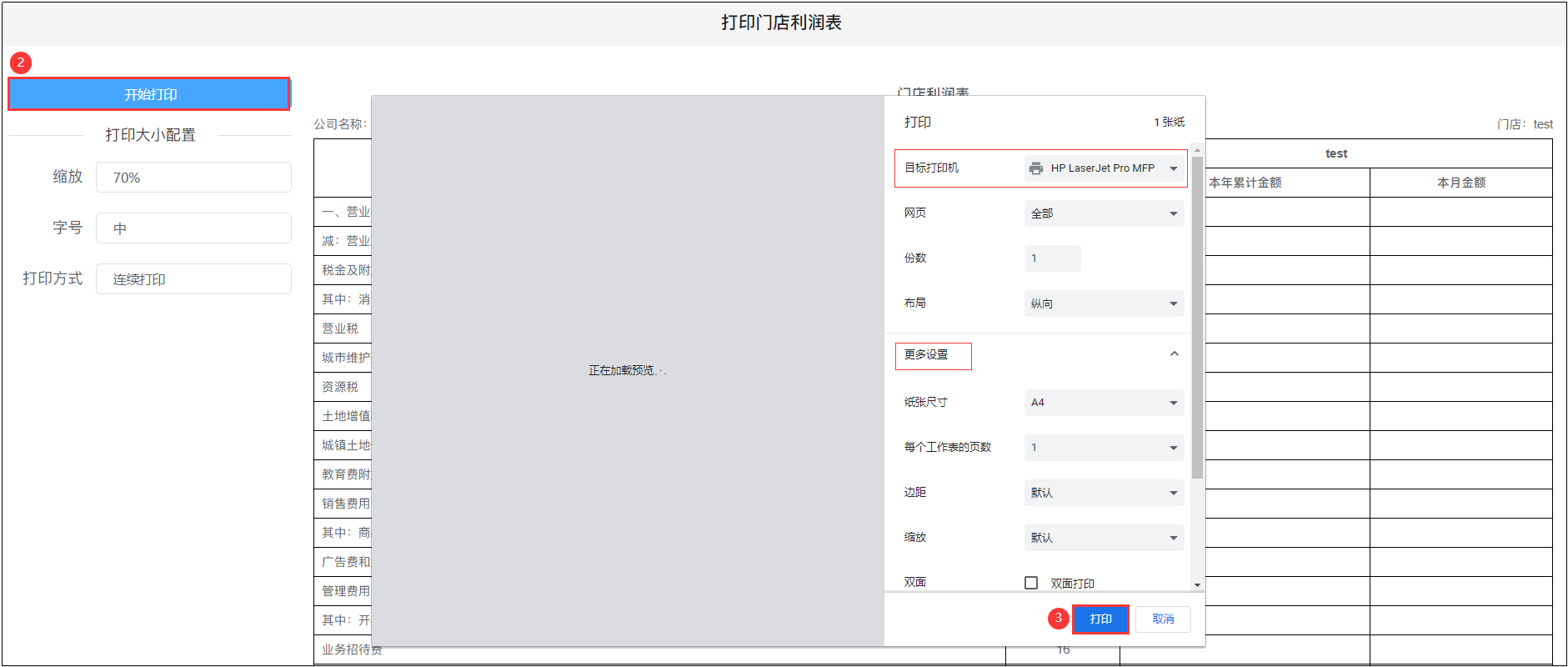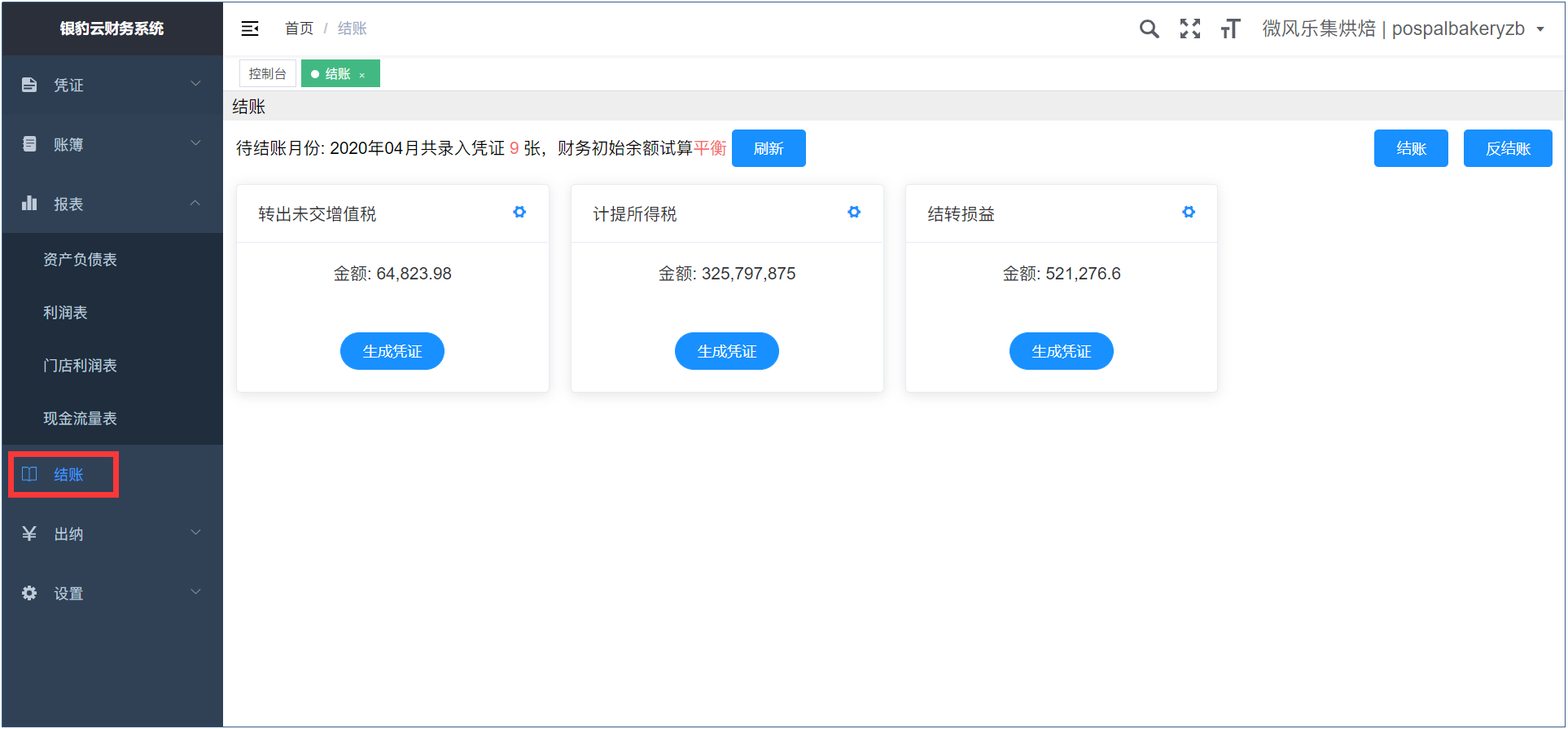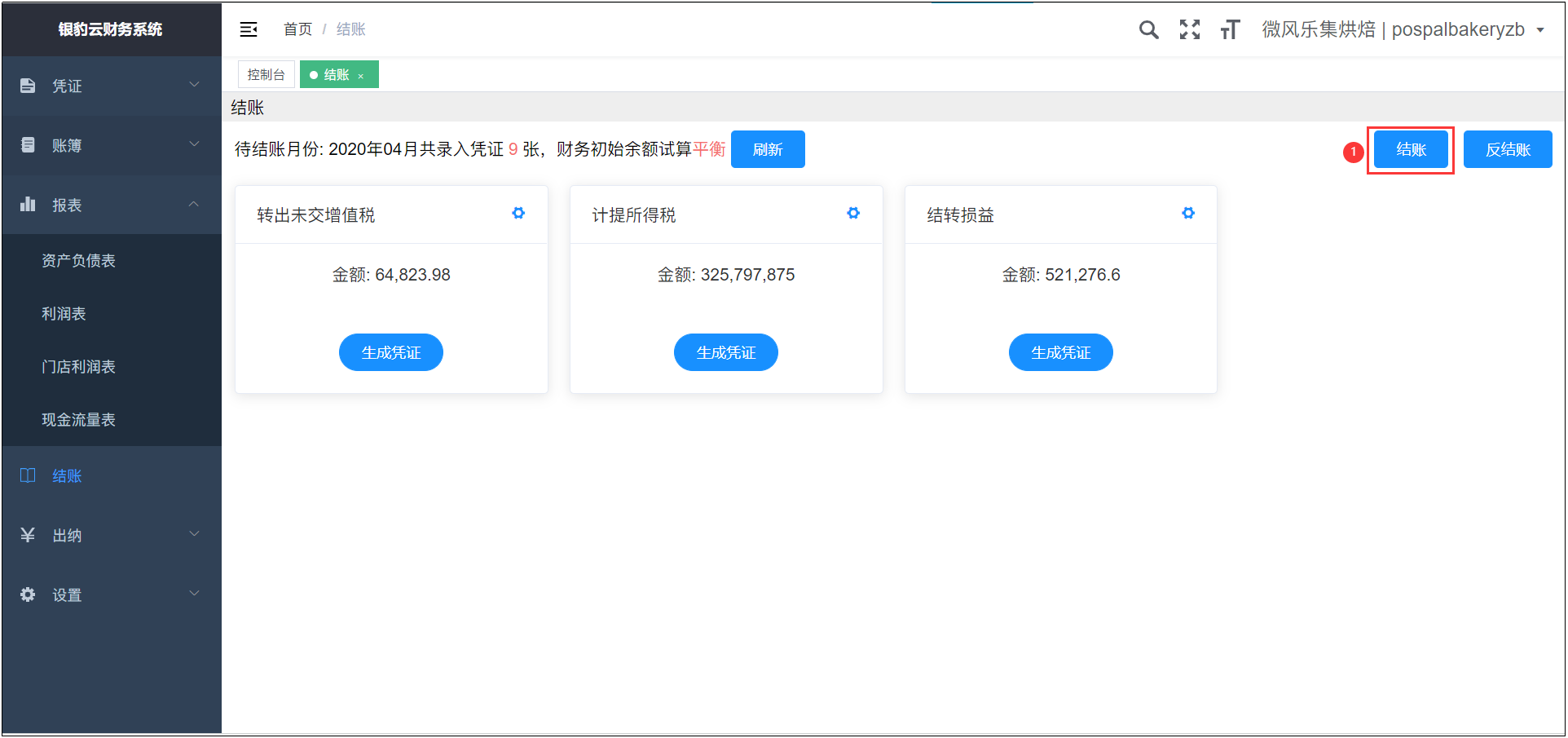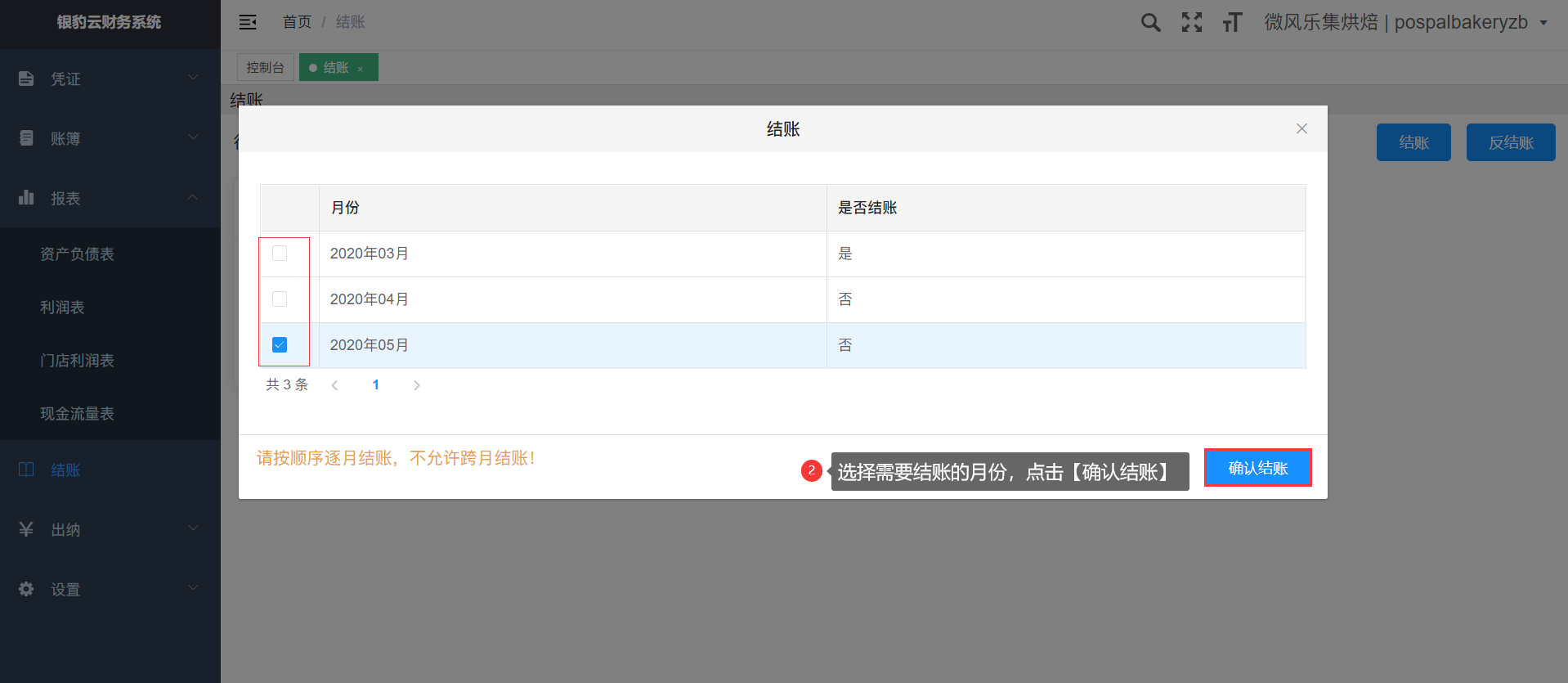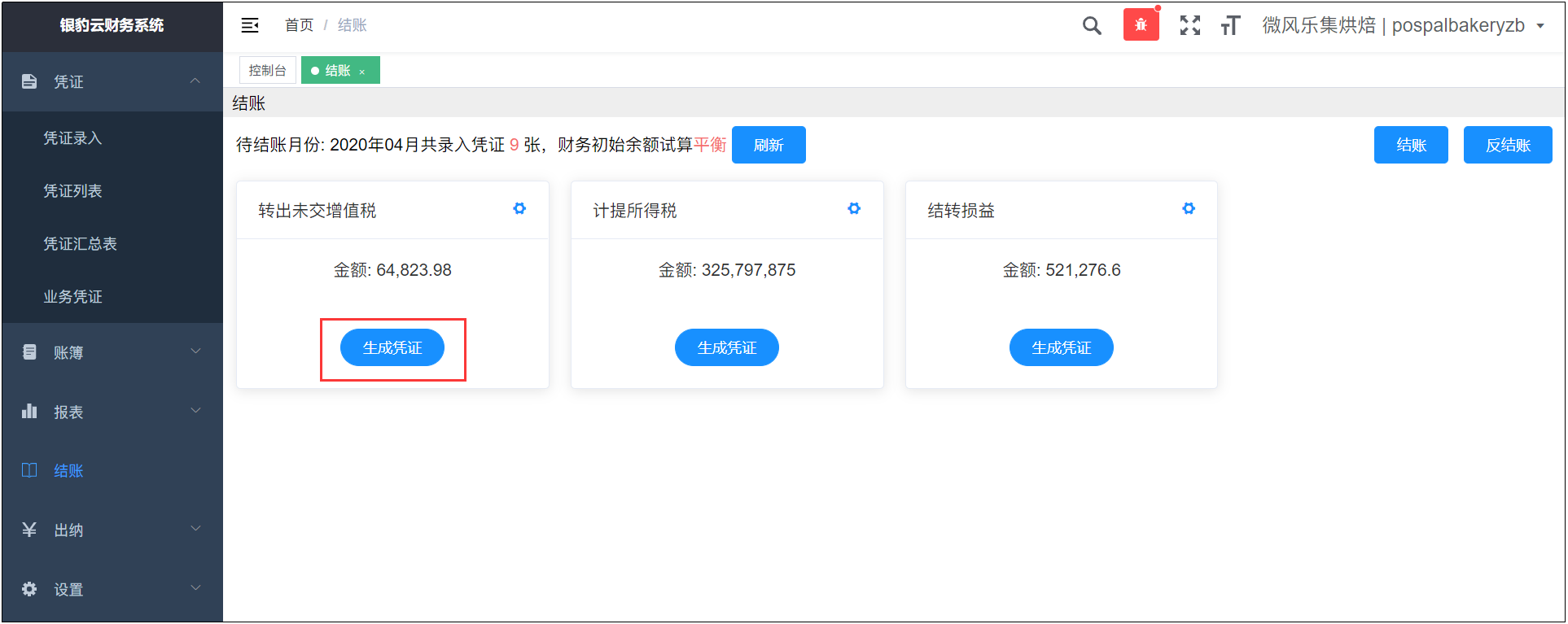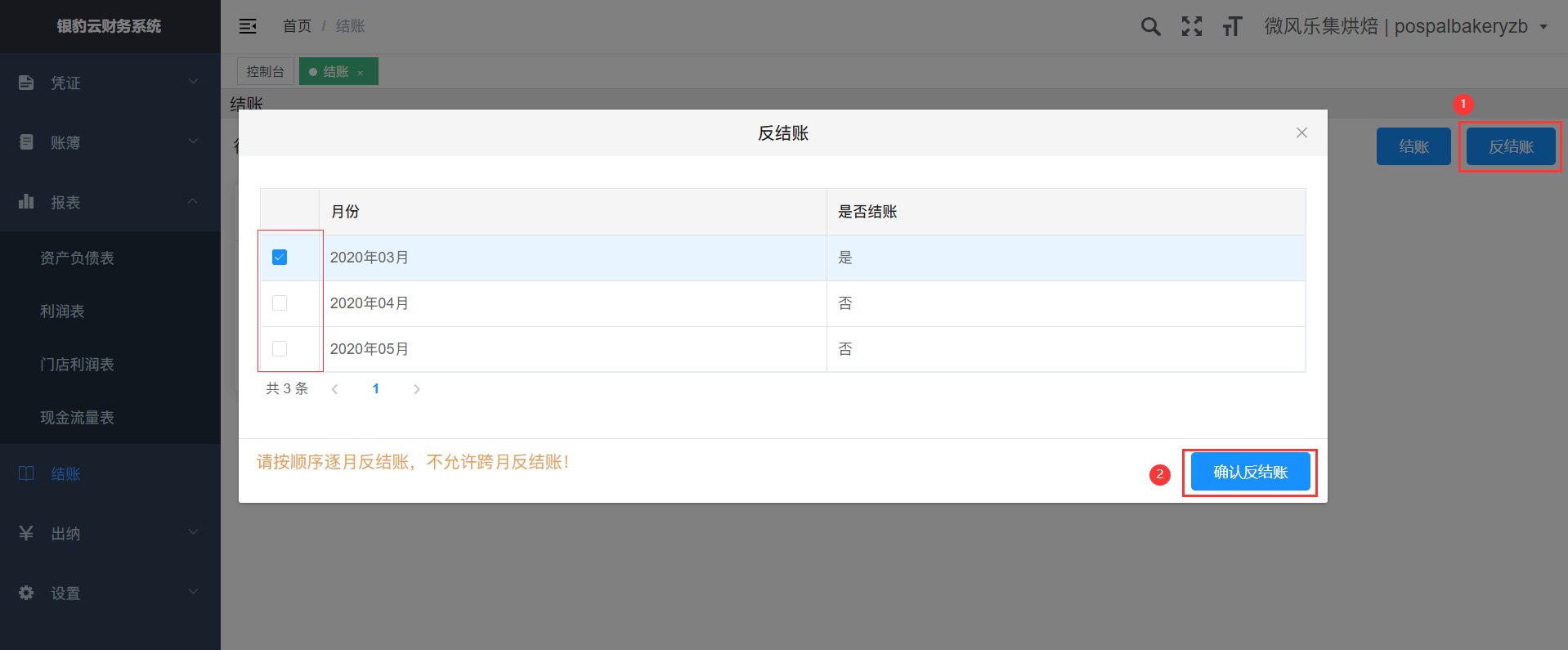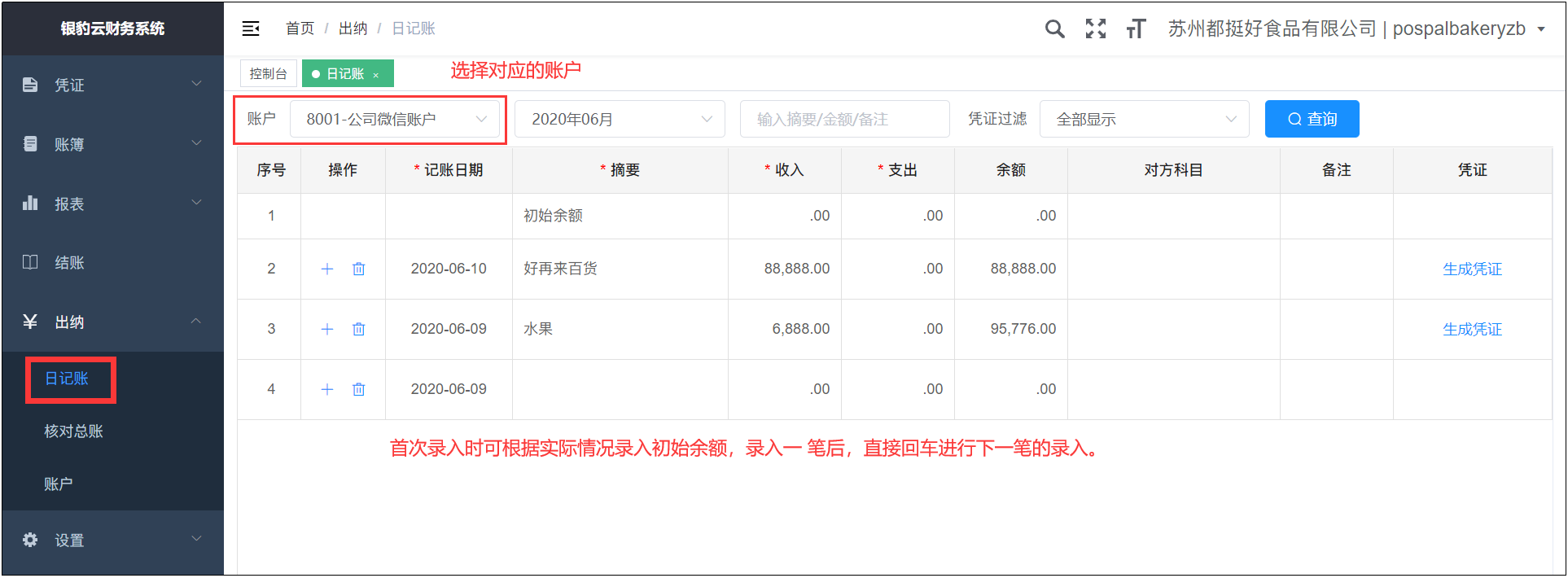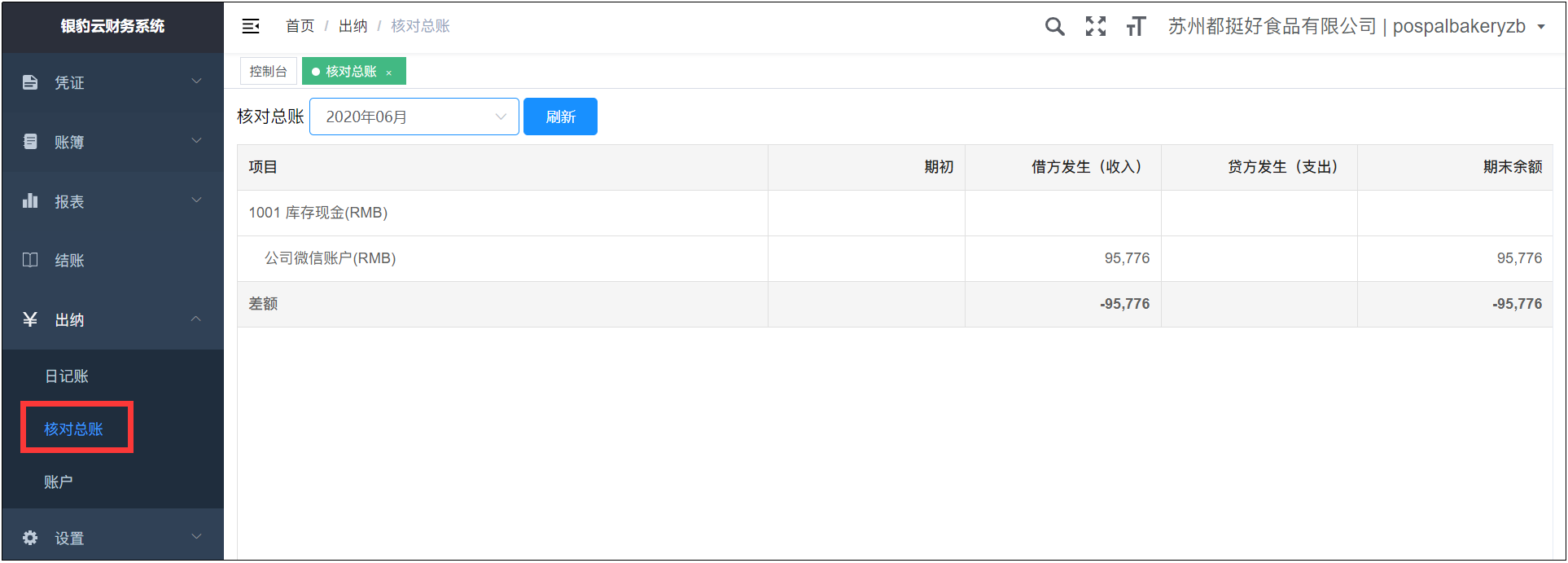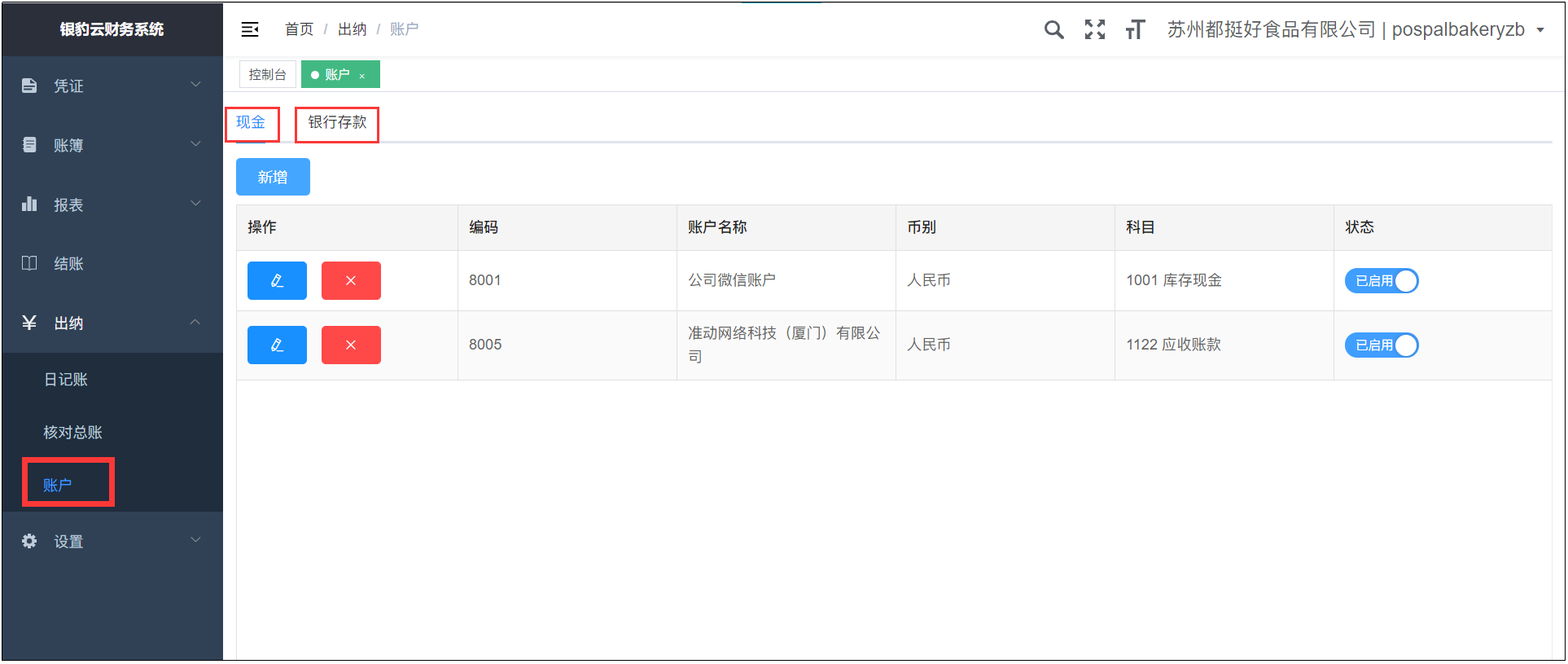银豹∙云财务系统|开启智能财务新时代
产品概述
银豹云财务系统是一款专门为中小企业设计的财务信息化管理工具,商户用它可随时随地记账、查账、理账,实现多人多终端协同办公,为企业提供前端生产、销售,后端内政财务管理于一体的全链条型解决方案。
使用说明
登录系统
银豹云财务地址:http://fin.pospal.cn
登录银豹云财务系统有两种方式:
方式一:通过总账号登录(账号+账号密码)
方式二:通过工号登录(账号+工号+工号密码)
启用系统
说明:启用套账可选择两种方式:创建账套,导入第三方账套
创建账套
开始使用云财务系统时,企业需要对系统所使用的记账本位币、启用期间及会计制度进行设置,一经设置,后续不能变更;因此在启用前,可预览不同会计制度下的科目表、利润表和资产负债表,按照公司的实际要求对各项进行设置;
导入第三方账套
银豹云财务系统提供导入第三方软件数据的功能,支持 金蝶、用友、管家婆等数据的导入;从以前使用的第三方软件中导入已经做账的数据并启用账套,继续做账;利用银豹友商 外部数据交换工具将第三方软件的数据转化为标准格式(*.xml),选择会计制度,然后导入文件;
参数设置
设置模块主要用于定义和修改 系统参数、科目、辅助核算、关联进销存、财务初始余额等基础资料;这些基础资料是使用系统的前提;
系统参数
说明:系统参数的每个选项值都将在系统启用后被携带,因此仔细确认各系统参数的设置是否符合企业的实际要求,以免因修改某个参数设置而影响整个系统;
路径:系统主界面,设置-系统参数
基础参数
系统支持重新初始化,点击“财务重建”,系统将会执行如下处理,数据不可恢复,所以慎重操作!
1、系统将删除您新增的所有科目
2、系统将删除您录入的所有凭证
3、系统将删除您录入的所有初始化数据
4、系统将取消进销存关联
科目参数
科目级次和长度调大后,不能再调小(即:不能再恢复到调整前的级次和长度),请谨慎操作!
功能参数
*新增凭证顺次补齐断号(不可编辑)
*审核人和制单人允许为同一人(不可编辑)
科目
说明:科目是对会计对象具体内容进行分类核算的项目,科目归纳为资产、负债、权益、 成本、损益等类别;系统启用时,会根据企业设置的会计制度预先设定配套的科目,这些科目可以满足大部分中小企业财务记账的需求;企业也可根据自身的记账需要 新增、修改、删除科目,通过增加明细科目更全面、细致地反映企业的经济活动;
路径:系统主界面, 设置-科目
注意:尽量不要随意增减“一级科目”,因为报表公式是预设好的,增加一级科目后一定要相应地修改报表公式,否则会影响到报表数据。资产负债表、利润表修改公式如图:
科目分为资产、负债、权益、 成本、损益等类别,企业可根据记账需要,选择分类,进行新增/修改/删除;
在科目列表中,点击【+】图标,即可新增下级科目,如果上级科目已经发生业务,新增下 级科目时,上级科目的业务数据将转移到下级科目上,该操作不可逆;
[科目编码]:根据页面提示的科目编码结构(例如 4-2-2-2)输入;
[科目名称]:手工输入;
[科目类别]:选择科目所属的类别;
[余额方向]:选择科目的余额方向;
[辅助核算]:选择科目的辅助核算项目(注意:已经发生业务的科目不能设置辅助核算项目!)
在科目列表中,点击【✎】图标,可编辑科目,编辑后点击保存;
在科目列表中,点击【×】图标,可删除该科目;
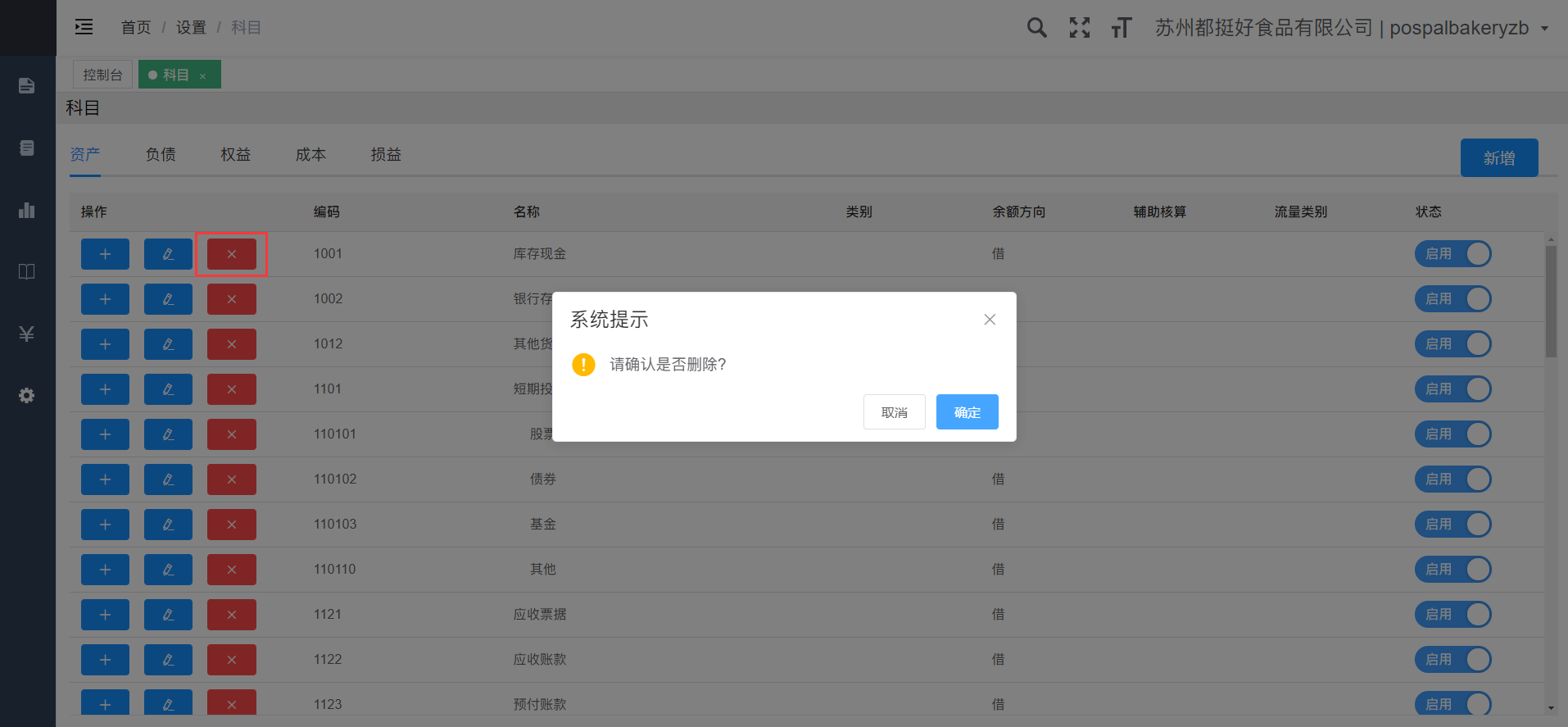
辅助核算
说明:系统默认的辅助核算项目包括客户、供应商、职员、项目、门店、存货和工程,企业可根据需要新增分类,点击任一辅助核算项目,可新增具体的核算项目;
路径:系统主界面,设置-辅助核算
步骤1 选择辅助核算项目,点击【新增】
步骤2 填写相应信息,点击【保存】即完成;
业务科目对照表
默认科目/现金/银行其他收入/费用支出
关联进销存
说明:云财务关联进销存软件,进销存单据直接生成会计凭证,通过在线可抓取进销存业务单据直接生成相关记账凭证.采购、销售、往来、成本核算即时完成,减轻会计人员重复录入凭证工作,提高时效,不再需要每天花大量时间到单据
温馨分享:银豹软件从门店收银到生产到供应链(进出货),再到云财务系统,已全线贯通, 呈现给广大用户的是一整套完整的 企业ERP。
路径:系统主界面,设置-关联进销存
有操作权限的进销存都可以建立关联,一个进销存账套仅能与一个会计账套关联;
财务初始余额
说明:当财务科目定义完成后,需要根据企业当前的财务状况设置一些科目的初始余额,以便后续进行账务处理;财务初始余额包括初始余额维护、试算平衡检查和导入导出;
路径:系统主界面,设置-财务初始余额
企业可根据需要选择 资产/负债/权益/成本/损益 进行编辑;
年初启用账套,只需录入期初数,在录完后,点击“保存”即可;
年中启用账套(除 1 月份外的其他月份),需要录入期初余额(即启用账套期间的上期期末数),本年累计借方和本年累计贷方,系统会倒数出年初数,在资产负债表里可体现;特别注意:年中启用账套时,损益类科目需要输入实际损益发生额(本年累计借方= 本年累计贷方=实际损益发生额),以保证利润表取数正确,同样在录完后点击“保存”;
设置了外币核算的账套,在录入财务初始余额时,要选择不同的币别录入相应的财务初始余额;
凭证
说明:凭证是记录经济业务、明确经济责任的书面证明,也是登记账簿的依据;财务人员需要以凭证的方式记录公司发生的实际经济业务。
路径:系统主界面,凭证-凭证录入
凭证录入
步骤 1 在凭证录入界面,设置凭证字号、录证日期和附单据张数;
步骤 2 设置凭证摘要,可手工输入信息
步骤 3 设置凭证会计科目,可以手工输入科目,也可以单击会计科目空白处,新增/选择科目;
步骤 4 输入凭证借方金额、贷方金额,设置完后点击 “保存”
凭证列表
说明:在凭证列表页面中可进行查询、审核、编辑、删除凭证等相关操作;
路径:系统主界面,凭证-凭证列表
查询凭证
在“凭证列表”页面,点击左上角查凭证会计期间处,出现弹窗后,输入过滤条件,点击查询,系统会显示符合条件的凭证记录;
编辑凭证
在“凭证列表”页面,选择想要修改的凭证,点击【修改】,进入页面进行相应信息的修改,修改后保存;
注意:已经审核过的凭证需要先反审核,才能修改该凭证信息,编辑后记得保存;
复制凭证
在“凭证列表”页面,选择想要复制的凭证,进入凭证修改页面,点击“复制”按钮,修改凭证 的日期及相关信息,编辑保存;
删除凭证
在“凭证列表”页面,未审核的凭证,如果需要删除,可点击【删除】,点击【确定】进行操作;
审核凭证
方式一:在“凭证列表”页面,选择未审核的凭证,点击【修改】,进入凭证修改页面,单击“审核”按钮;
审核完成后会提示“审核成功”;
方式二:在“凭证列表”页面,全选 / 勾选 未审核的凭证,点击右上角【审核】按钮;
反审核
说明:已审核的凭证,如果要修改信息,需要先反审核,才能修改该凭证信息;
方式一:在凭证列表页面,选择需要反审核的凭证,进入凭证修改页面,点击【反审核】;
方式二:在凭证列表页面,批量勾选需要反审核的凭证,点击右上角“更多-反审核”进行反审核操作;
整理凭证号
说明:如果凭证出现断号,系统支持按凭证号顺次前移补齐断号;
在“凭证列表”页面,全选/勾选需要整理的凭证,点击右上角“更多-整理”进行凭证整理
选择会计期间,点击【立即整理】,系统会按凭证号顺次前移补齐断号,整理完成会提示信息;
打印凭证
在“凭证列表”页面,可选择需要打印的凭证,点击【打印】,进入“打印凭证”页面,
在“打印凭证”页面,点击左上角【开始打印】,选择打印机,如果需要设置纸张尺寸、边距等,可点击【更多设置】,设置完后点击【打印】;
凭证汇总表
说明:系统提供凭证汇总计算的功能,对所有明细科目的本期发生额进行合计,生成凭证汇总表,显示科目编码、科目名称、借方金额、贷方金额,并统计凭证张数、附件张数。
在“凭证汇总表”页面中,点击左上角汇总会计期间处,设置查询的开始日期和结束日期,设置查询的凭证字号,设置科目的级次,点击【查询】;
业务凭证
说明:设置来源系统、业务类别、门店等条件,查询出需要的凭证,勾选单据,点击【生成凭证】
路径:系统主界面,凭证-业务凭证
账簿
明细账
说明:明细账是指明细科目开设的账户,对分类账的经济内容进行明细分类核算,提供具体而详细的核算资料;系统提供明细账的查询功能,对每一科目在不同期间的余额和发生额进行统计显示。
路径:在系统主界面,账簿-明细账
查询明细账
点击左上角明细账会计期间处,设置查询的开始会计期间和结束会计期间;
在右上角可选择会计科目,选择科目后,即查询该科目的明细账;
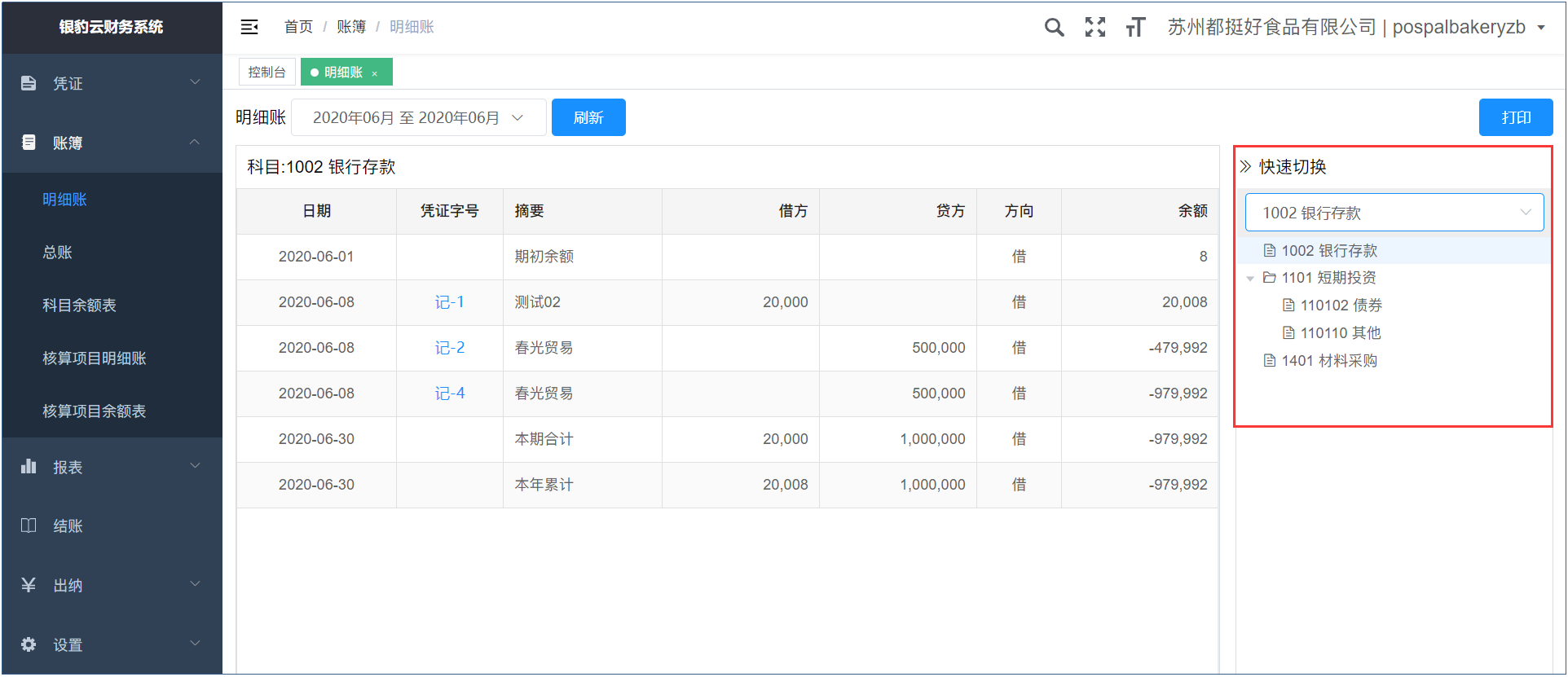
明细账联查凭证
在明细账列表中,单击“凭证字号”,可跳转查看/修改 该凭证;
总账
说明:总账是指按总账科目开设的账户,对总账科目的经济内容进行总括的核算,提供总括性的指标;系统提供总账的查询功能,对所选科目在不同期间的余额和发生额进行统计显示,并提供联查到明细账的功能。
路径:系统主界面,账簿-总账
查询总账
点击总账会计期间处,设置会计日期、科目表号、科目名称等查询条件,点击【查询】
打印总账
在总账页面设置查询条件后,如果要打印查询结果,可点击右上角的【打印】按钮,进入“打印总账”页面
在“打印总账”页面,点击左上角【开始打印】,选择打印机,如果需要设置纸张尺寸、边距等,可点击【更多设置】,设置完后点击【打印】;
科目余额表
说明:科目余额表是对查询期范围内所有发生业务的科目金额进行汇总,包括此期间范围内的 期初余额、本期发生额、本期累计发生额和期末余额。
路径:系统主界面,账簿-科目余额表
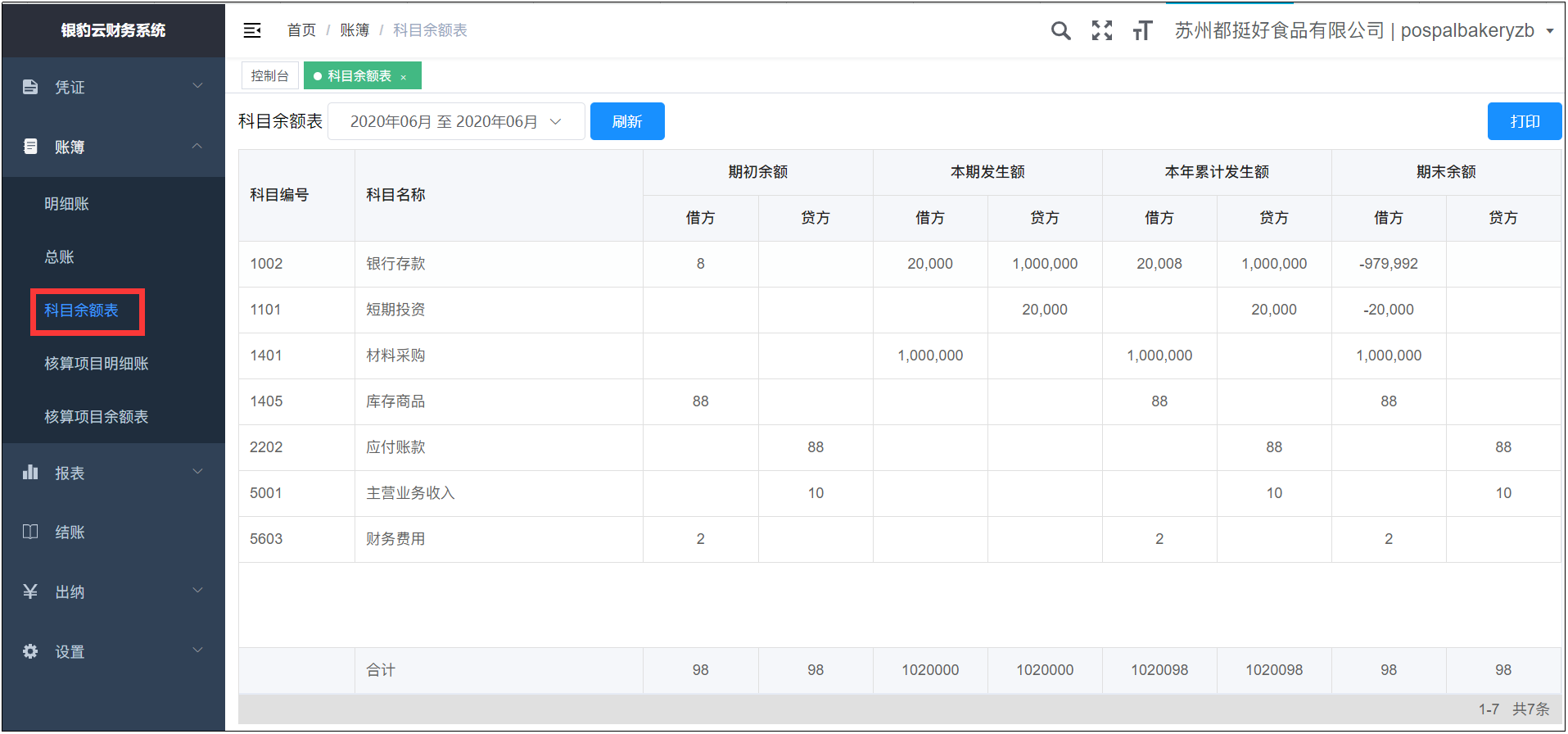 查询科目余额表
查询科目余额表
点击左上角科目余额表会计期间处,设置会计期间,设置科目级次,点击【查询】;
打印科目余额表
在“科目余额表”页面设置查询条件后,如果要打印查询结果,可点击右上角的【打印】按钮;
在“打印科目余额表”页面,点击左上角【开始打印】,选择打印机,如果需要设置纸张尺寸、边距等,可点击【更多设置】,设置完后点击【打印】;
核算项目明细账
说明:核算项目明细账经常用于进行分类汇总后的明细查询,有利于了解核算项目的明细情况,有利于决策和业绩考核。
路径:系统主界面,账簿-核算项目明细账
查询核算项目明细账
点击左上角项目明细账会计期间处,设置查询的开始会计期间和结束会计期间,点击【查询】;
选择辅助类别后,可输入辅助名称,点击【刷新】查询;也可点击右侧快速切换下的辅助名称选项进行查询;
打印项目明细账
在“项目明细账”页面,设置查询条件后,如果要打印查询结果,可点击右上角的【打印】按钮
在“打印核算项目明细账”页面,点击左上角【开始打印】,选择打印机,如果需要设置纸张尺寸、边距等,可点击【更多设置】,设置完后点击【打印】;
核算项目余额表
说明:核算项目余额表用于帮助用户进行核算项目余额的分析
路径:系统主界面,账簿-核算项目余额表
查询核算项目余额表
点击左上角项目余额表会计期间处,设置会计期间,点击【查询】;
选择辅助类别,点击【刷新】进行查询;
打印核算项目余额表
在“核算项目余额表”页面设置查询条件后,如果要打印查询结果,可点击右上角的【打印】按钮;
在“打印科目余额表”页面,点击【开始打印】,选择打印机,如果需要设置纸张尺寸、边距等,可点击【更多设置】,设置完后点击【打印】;
报表
资产负债表
说明:资产负债表是总括反映企业一定日期(月末、季末或年末)全部资产、负债和所有者权益情况的会计报表。它是以日常会计核算记录的数据为基础进行归类、整理和汇总,加工成报 表项目的过程;它反映了企业在某一特定日期所拥有或控制的经济来源,所承担的现时义务和所有者对净资产的要求权;报表公式是设置好的,用户只需要录入凭证后,系统会自动生成报表数据。
路径:系统主界面,
查询资产负债表
在资产负债表页面中,设置查询的会计期间,点击【刷新】进行查询;
打印资产负债表
在资产负债表页面设置查询条件后,如果要打印查询结果,可点击右上角的【打印】按钮;
在“打印资产负债表”页面,点击左上角【开始打印】按钮,选择打印机,如果需要设置纸张尺寸、边距等,可点击【更多设置】,设置完后点击【打印】;
利润表
说明:利润表是总括反映企业在一定时期(年度、季度或月份)利润(或亏损)的实际形成情况的会计报表;利润表按照各项收入、费用以及构成利润各个项目分类分项编制而成的;本系统提供多步式利润表。
路径:系统主界面,报表-利润表
查询利润表
根据需要查看 月报/季报 利润表,设置查询会计区间 / 季度区间,点击【刷新】查询
打印利润表
在利润表页面设置查询条件后,如果要打印查询结果,可点击右上角的【打印】按钮,进入“利润表”页面
在“打印利润表”页面,点击左上角【开始打印】,选择打印机,如果需要设置纸张尺寸、边距等,可点击【更多设置】,设置完后点击【打印】;
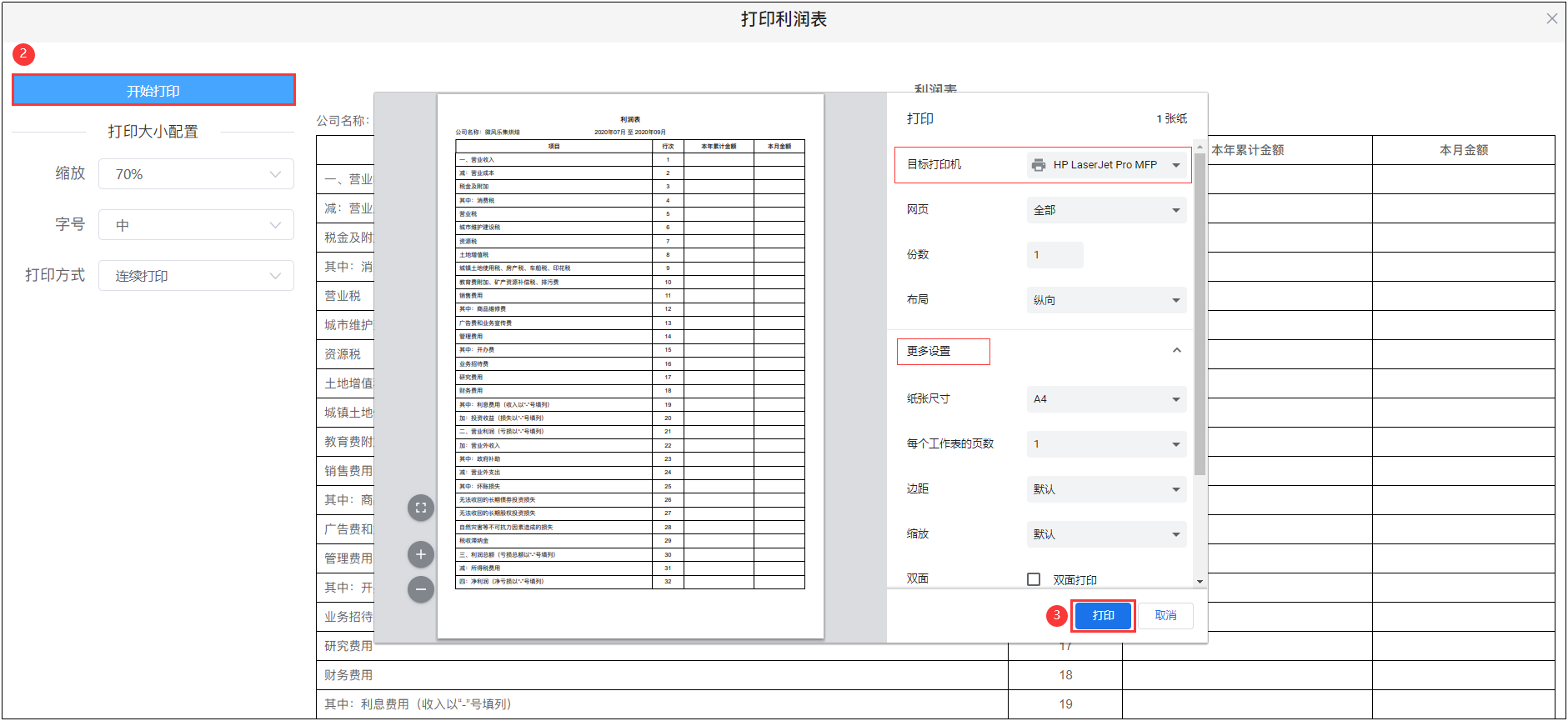
门店利润表
查看门店利润表
说明:根据需要查看 月报/季报 门店利润表,设置查询会计区间 / 季度区间,点击【刷新】查询
路径:系统主界面,报表-门店利润表
打印门店利润表
在门店利润表页面设置查询条件后,如果要打印查询结果,可点击右上角的【打印】按钮,进入“打印”页面
在“门店利润表”页面,点击左上角【开始打印】,选择打印机,如果需要设置纸张尺寸、边距等,可点击【更多设置】,设置完后点击【打印】;
现金流量表
说明:现金流量表是综合反映企业一定会计期间内现金来源、运用及增减变动情况的报表。
路径:系统主界面,报表-现金流量表
查看流量表
根据需要查看 月报/季报 现金流量表,设置查询时间,点击【刷新】查询;
调整现金流量表
在现金流量表页面,点击右上角【报表调整】按钮
选择需要调整的资产类目,点击【✎】进行编辑
编辑调整后点击【确定】
调整后点击右上角【清空并重算】,然后点击【保存并返回】;
打印现金流量表
在现金流表页面设置查询条件后,如果要打印查询结果,可点击右上角的【打印】按钮,进入“打印”页面;
在“打印现金流量表”页面,点击左上角【开始打印】,选择打印机,如果需要设置纸张尺寸、边距等,可点击【更多设置】,设置完后点击【打印】;
结账
说明:结账是把一定时期(月度、季度、年度)内发生的全部经济业务登记入账的基础上计算并记录本期发生额和期末余额;各个期间的期末结账完成状态有先后依赖关系,上一期未完成期末结账,则下一期不能进 行期末结账;在某一期完成期末结账之后,系统控制不允许再发生业务操作(包括凭证的增删 改),系统已结账;系统支持跨期结账、跨期反结账。
路径:系统主界面-结账
结账操作
特别说明:如果录入了固定资产卡片,并且当期需要计提折旧,在“结账”页面会出现“计提折旧”;如果账套设置了外币核算,并且相关科目设置了期末调汇,则在“结账”页面会出现“期末调汇”,可以根据实际情况填写汇率调整表;可以对结转损益参数进行设置。例如收到银行存款利息,收到银行存款利息是冲减财务费用,费用减少,应该在借方录入红字凭证;如果您录入贷方,则会导致利润表和明细账对不上, 此时可以在结账时选择“按科目余额反向结转”。
步骤1 点击右上角“结账”按钮
步骤2 选择需要结账的月份,点击【确认结账】;(注意:按顺序逐月结账,系统不允许跨月结账!)
确认结账后不能修改已结账会计期间的凭证,如果要修改,需要先反结账至上期;
点击【生成凭证】,特别说明:改动凭证后重新操作结账的【生成凭证】按钮,系统会自动覆盖原来的结转凭证;系统增加了期末结转预设模板:转出未交增值税、计提所得税、结账损益;
反结账
说明:确认结账后不能修改已结账会计期间的凭证,如果要修改,需要先反结账至上期。
点击右上角【反结账】按钮,选择需要结账的月份,点击【确认反结账】;
注意:按顺序逐月反结账,系统不允许跨月反结账!
出纳
出纳管理系统主要用于记录企业资金的收支情况,并提供对账管理功能,全面管理企业资金流动。
日记账
系统提供手工录入和绑定报销系统时自动生成两种日记账方式。
路径:系统主界面,出纳-日记账
下面主要讲述手工录入
出纳账户和会计账户是独立的,出纳账户用于维护日记账的账户;录入时只需选择对应的 账户、期间,录入日期、摘要、金额即可;首次录入时可根据
实际情况录入初始余额;录入一 笔后,直接回车或者点击【+】进行下一笔的录入。
核对总账
说明:系统根据出纳账户和出纳账户对应的会计科目进行核对
路径:系统主界面,出纳-核对总账
账户
说明:企业根据情况,在账户页面创建这边现金账户、银行存款账户;
路径:系统主界面,出纳-账户
问题:云财务系统需要付费开通吗?
回答:云财务系统需要付费开通,具体费用可以咨询您的业务经理。